
MANUAL DO UTILIZADOR
DCP-8040
DCP-8045D
Versão C
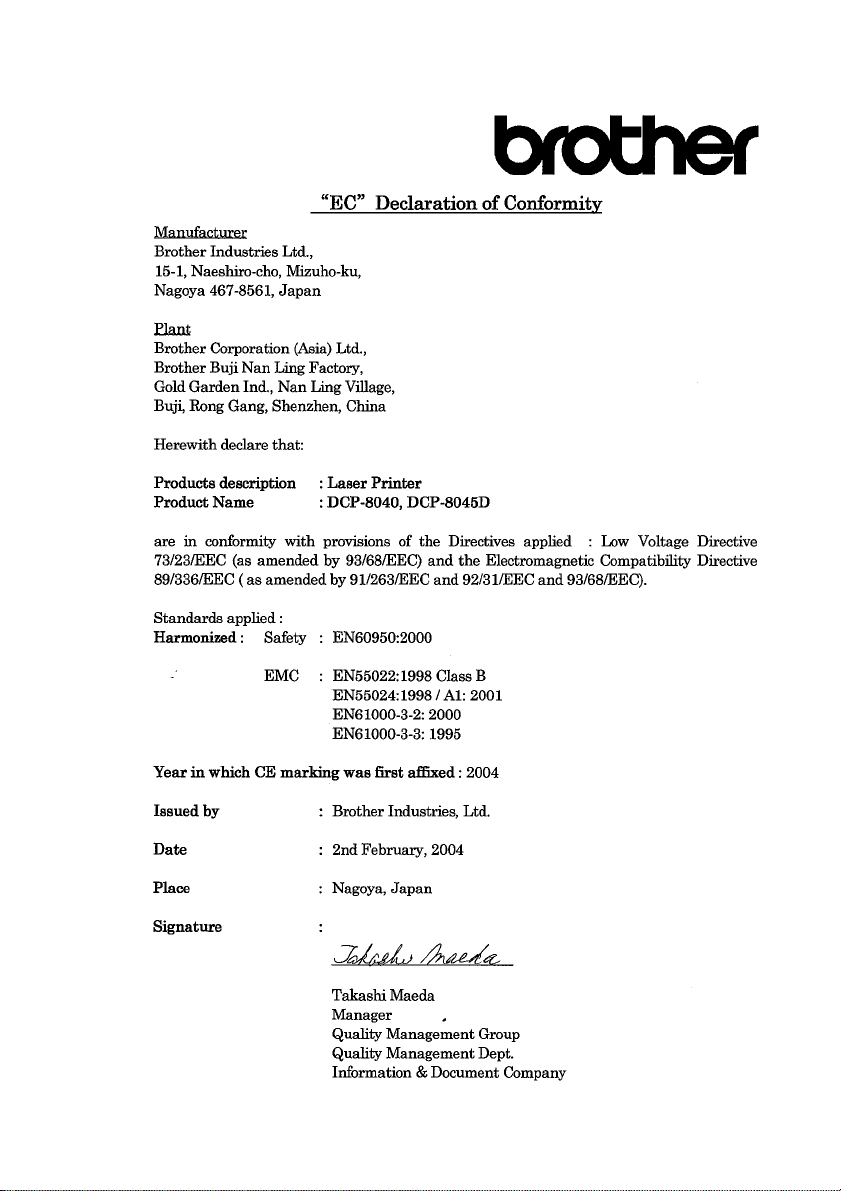
i
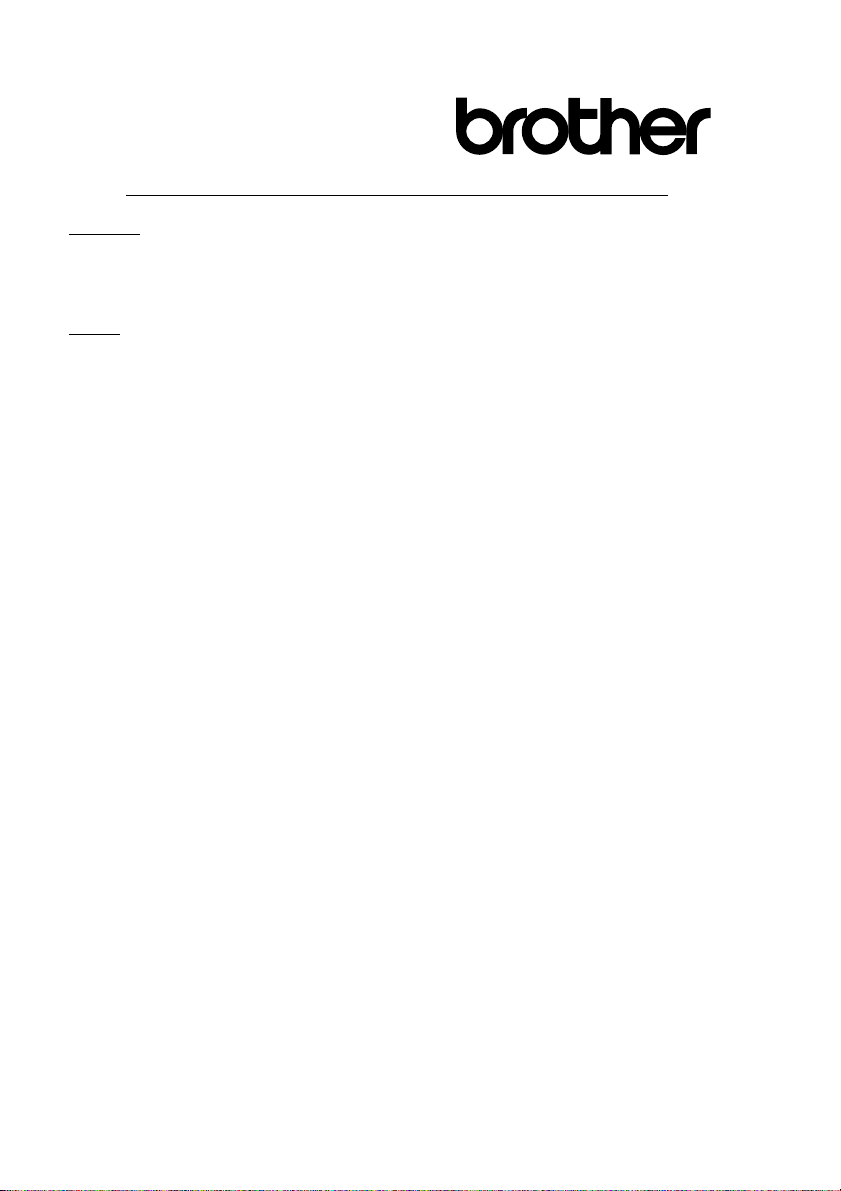
Declaração de Conformidade EC sob a Directiva R & TTE
Fabricante
Brother Industries, Ltd.
15-1, Naeshiro-cho, Mizuho-ku,
Nagoya 467-8561, Japão
Fábrica
Brother Corporation (Asia) Ltd.,
Brother Buji Nan Ling Factory,
Gold Garden Ind., Nan Ling Village,
Buji, Rong Gang, Shenzhen, China
Declara que:
Descrição dos produtos : Impressora Laser
Nome do Produto : DCP-8040, DCP-8045D
Estão em conformidade com as previsões das Directivas aplicadas: Directiva de baixa Voltagem
73/23/CEE (modificada pela directiva 93/68/CEE) e Directiva de Compatibilidade
Electromagnética 89/336/CEE (modificada pela directiva 91/263/CEE e 92/31/CEE e 93/68/CEE)
Normas Aplicadas:
Harmonizadas: Segurança : EN60950:2000
EMC : EN55022:1998 Classe B
EN55024:1998
EN61000-3-2:2000
EN61000-3-3:1995
Ano em que o símbolo CE foi aplicado pela primeira vez: 2004
Emitido por : Brother Industries, Ltd.
Data : 2 de Fevereiro de 2004
Local : Nagoya, Japão
ii
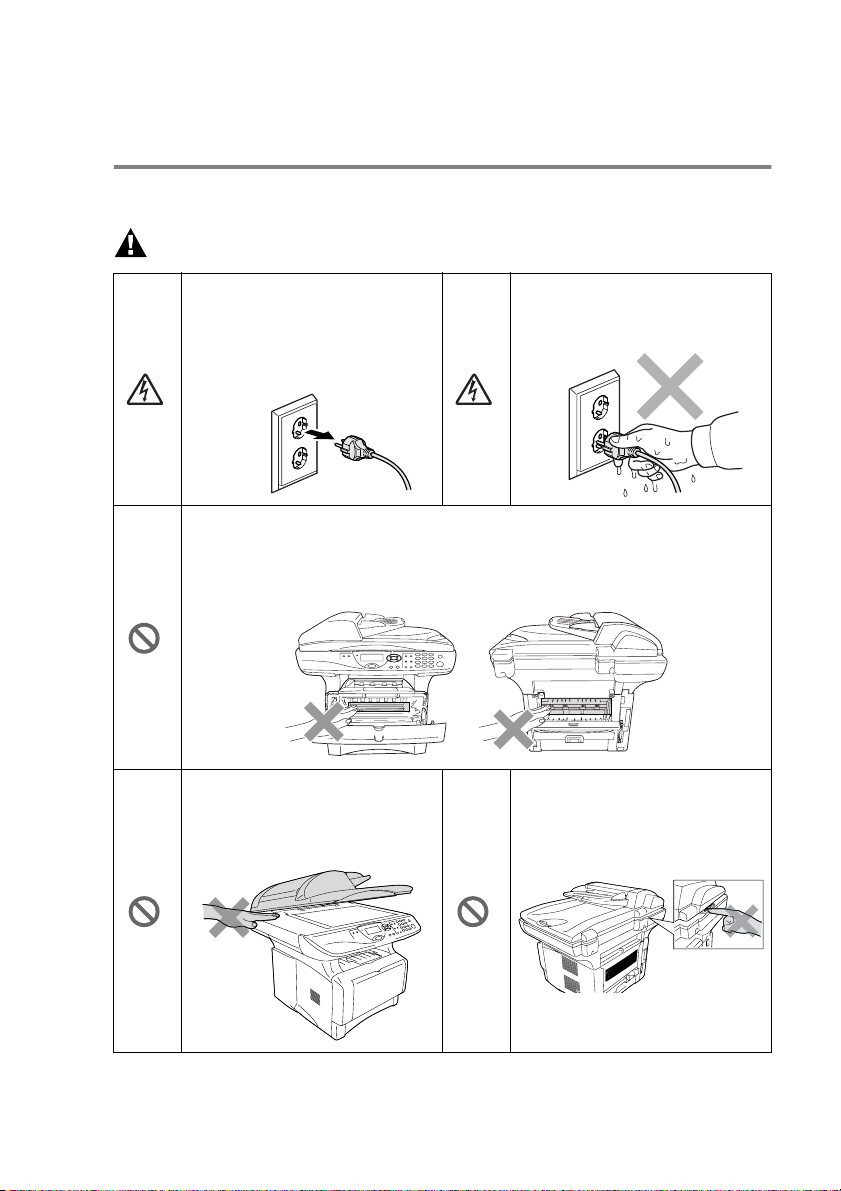
Medidas de segurança
Como usar o DCP em segurança
Guarde estas instruções para consulta posterior.
AVISO
O aparelho contém eléctrodos
de alta-voltagem. Antes de
limpar o DCP ou desbloquear o
papel, desligue primeiro o cabo
de alimentação da tomada.
Depois de usar o DCP, algumas peças internas estão extremamente
QUENTES!
Para evitar ferimentos, não coloque os dedos na área indicada na
ilustração.
Para evitar ferimentos, não
coloque as mãos no rebordo
do DCP sob a tampa do
scanner.
Não manuseie o cabo com as
mãos húmidas. Isto poderá
causar choques eléctricos.
Para evitar ferimentos, não
coloque os dedos na área
indicada na ilustração.
iii
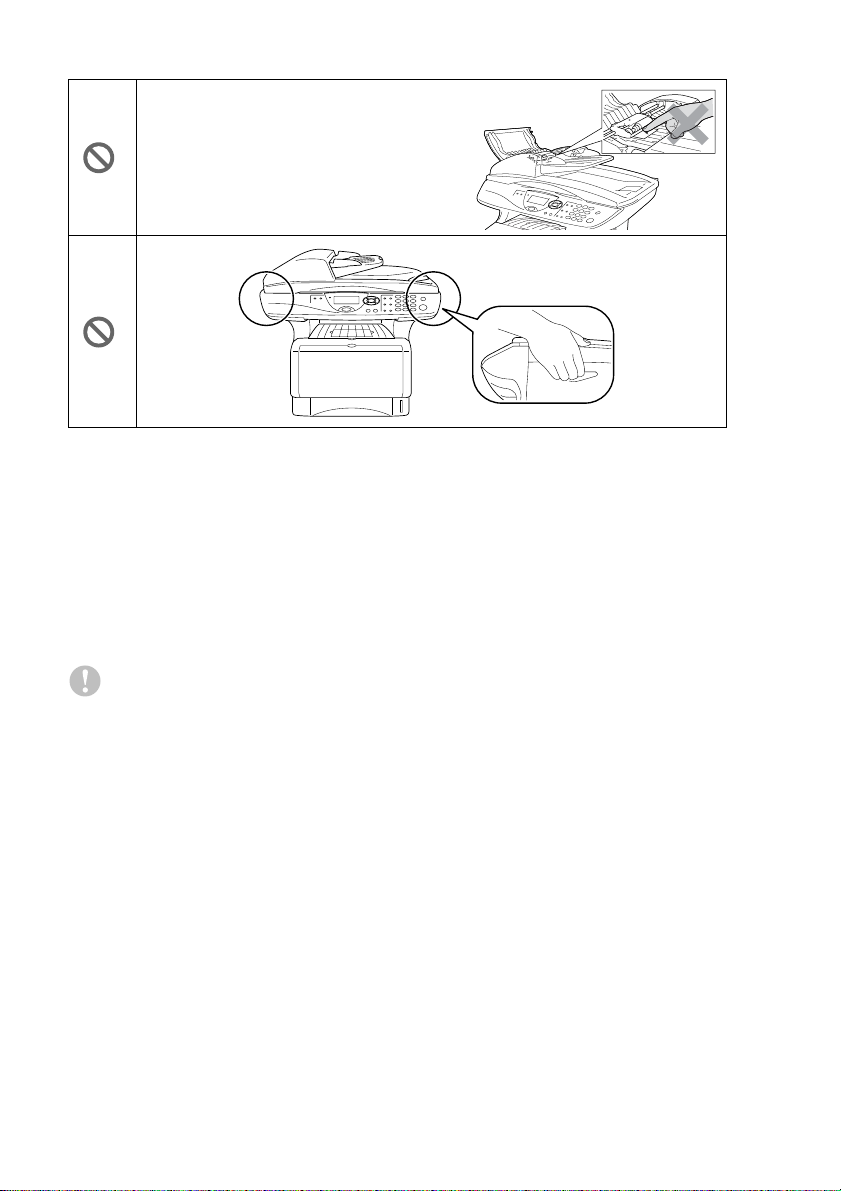
Para evitar ferimentos, não coloque os
dedos na área indicada na ilustração.
■
Quando mover o DCP, agarre nas pegas laterais que se
encontram sob o scanner. NÃO transporte o DCP agarrando-o
pelo fundo.
■
Instale o equipamento com um cabo de alimentação perto de
uma tomada/ficha facilmente acessível.
■
Não use este produto perto de electrodomésticos que funcionem
com água, em caves húmidas ou perto de piscinas.
Cuidado
■
Relâmpagos e picos de corrente podem danificar este produto!
Existe o risco remoto de choques eléctricos causados por
relâmpagos. Aconselhamos a utilização de um dispositivo de
protecção contra sobrecargas no cabo de alimentação de
corrente alterna. Alternativamente, desligue a linha durante uma
tempestade.
iv
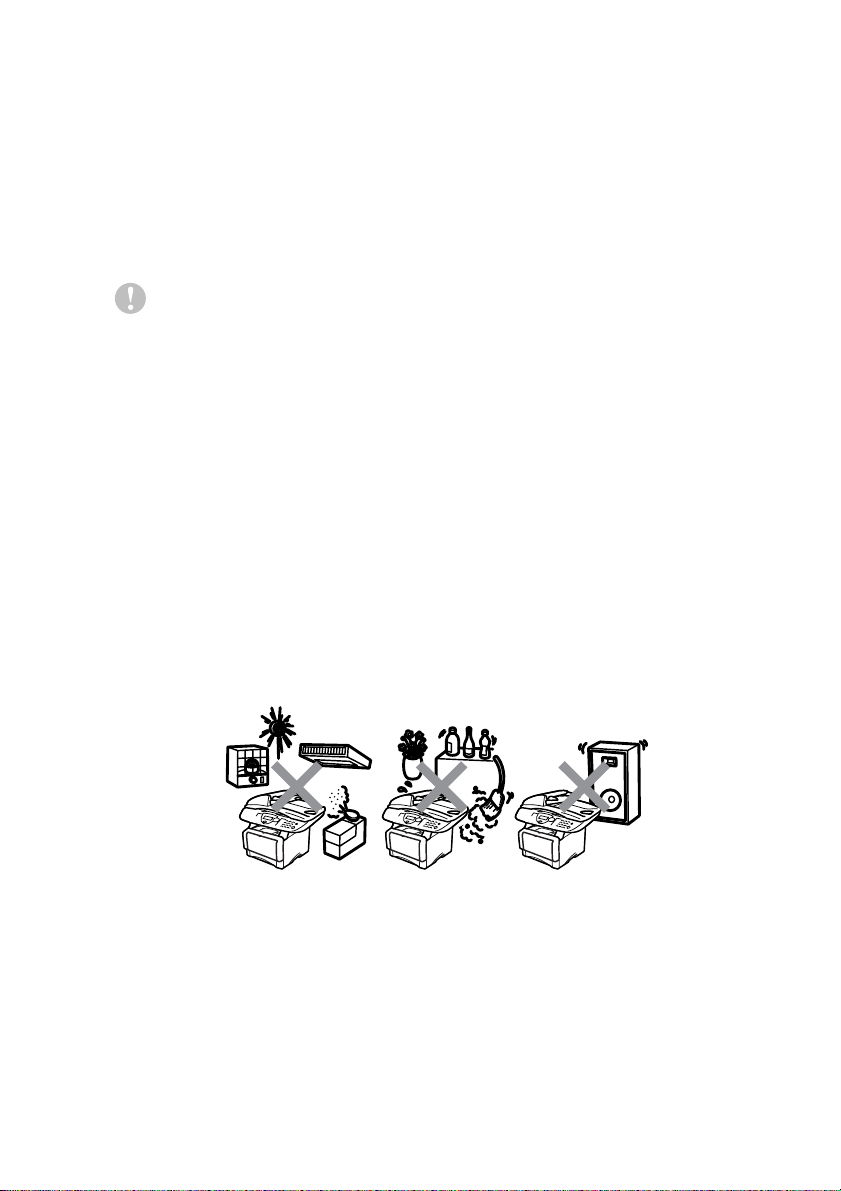
Escolher uma localização
Coloque o DCP numa superfície plana e estável, não sujeita a
vibrações ou choques, tal como uma secretária. Coloque o DCP
perto de uma ficha telefónica e uma tomada eléctrica normal, com
ligação à terra. Escolha uma localização cuja temperatura oscile
entre 10º e 32,5ºC.
Cuidado
■
Não o coloque perto de fontes de calor, ar condicionado, água,
químicos ou refrigeradores.
■
Não exponha o DCP directamente à luz do sol, calor, humidade
ou pó em excesso.
■
Não ligue o DCP a fichas eléctricas controladas por interruptores
ou temporizadores automáticos.
■
Qualquer variação de energia pode eliminar informações da
memória do DCP.
■
Não ligue o DCP a fichas eléctricas no mesmo circuito que
electrodomésticos ou outro equipamento que possa causar
variações na fonte de alimentação.
■
Evite fontes de interferência, tais como altifalantes ou unidades
de suporte de telefones sem fios.
v
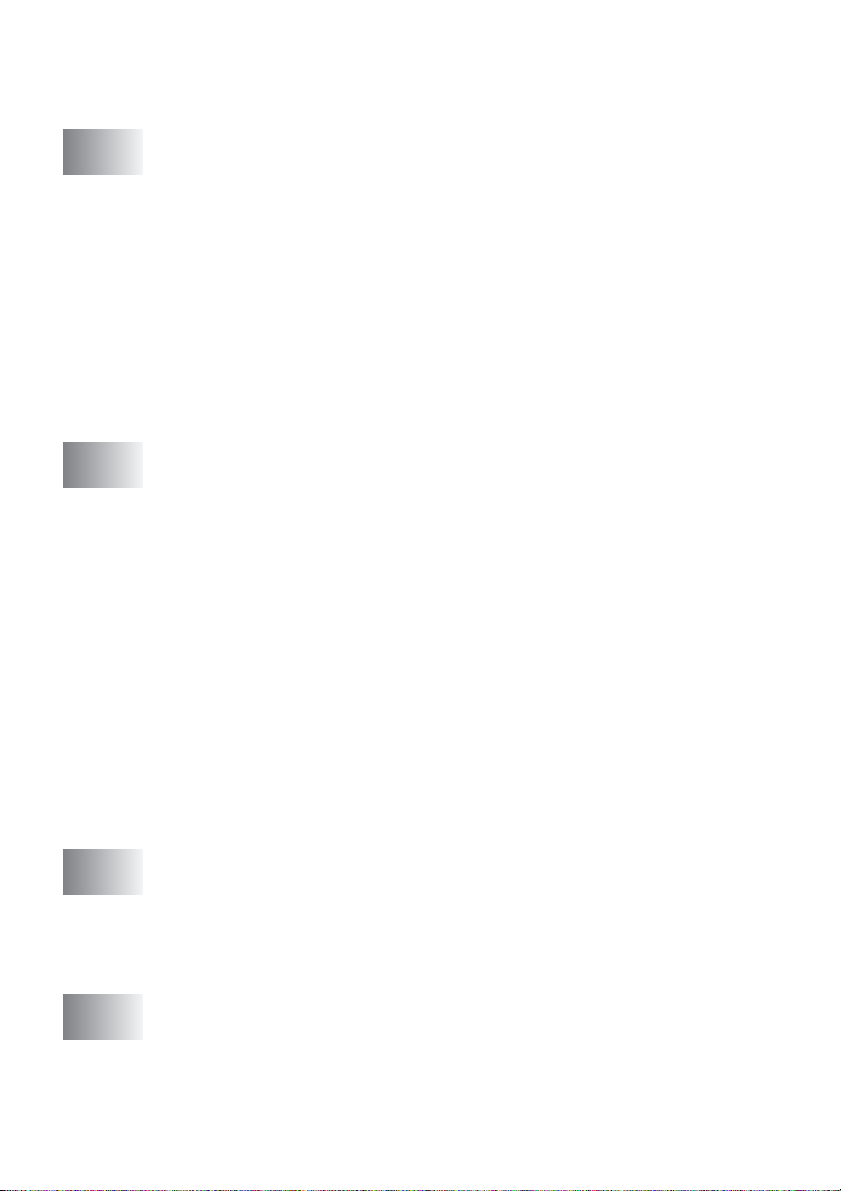
Índice
1
2
Introdução ............................................................................1-1
Utilizar este Guia ..............................................................1-1
Localizar informações.................................................1-1
Símbolos utilizados neste Guia. ................................. 1-1
DCP no que diz respeito a nomes de peças e
operações...............................................................1-2
Sumário do painel de controlo..........................................1-6
Indicações do LED Status ..........................................1-8
Inserir Documentos Originais para copiar
(e digitalizar)................................................................1-10
Utilizar ADF (alimentador automático de papel) ....... 1-10
Usar o vidro do scanner............................................1-12
Papel .....................................................................................2-1
Acerca do papel................................................................2-1
Tipo e tamanho do papel ............................................ 2-1
Papel recomendado.................................................... 2-1
Escolher o papel adequado ..............................................2-2
Capacidade de papel das gavetas ......................... 2-3
Especificações do papel para cada gaveta ............ 2-4
Como colocar papel....................................................2-5
Para colocar papel e outro material na gaveta.......2-5
Para colocar papel e outro material na gaveta de
alimentação manual (Para DCP-8040)............... 2-7
Para introduzir papel e outros materiais na
gaveta multi-funções (Gaveta MF)
(Para DCP-8045D) ............................................. 2-9
Usar Duplexing Automático para copiar e imprimir
(Para DCP-8045D) ...............................................2-11
3
4
vi
Configuração no ecrã ..........................................................3-1
Configuração acessível ....................................................3-1
Tabela de menus........................................................3-1
Teclas de navegação........................................................ 3-2
Quadro de Opções das Teclas .......................................3-11
Como começar ..................................................................... 4-1
Configuração geral ...........................................................4-1
Definir o Tipo de Papel...............................................4-1
Definir o tamanho do papel.........................................4-3
Configurar o Volume do Pager...................................4-4
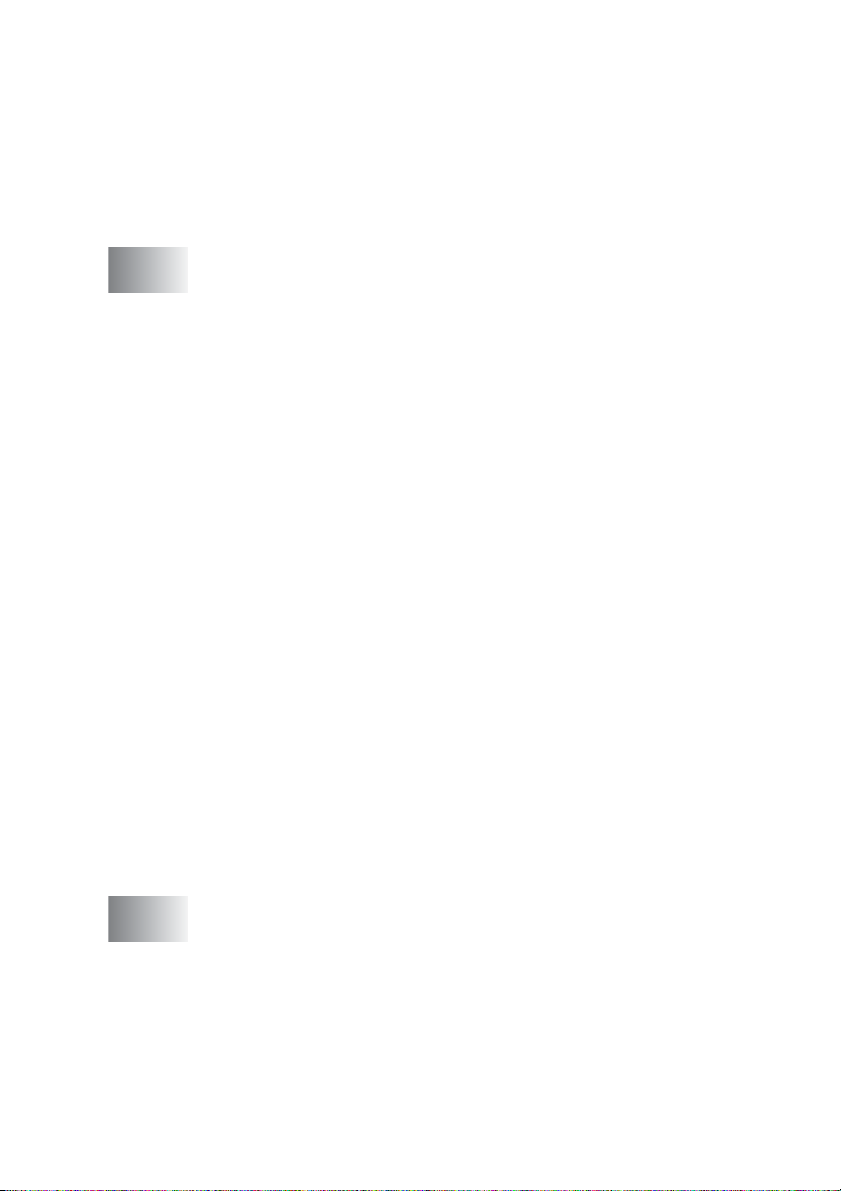
Poupança de Toner .................................................... 4-4
Tempo de descanso...................................................4-5
Desligar a Lâmpada do Scanner ................................ 4-5
Poupança de energia ................................................. 4-6
Configurar o uso da gaveta para o modo de cópia .... 4-7
Configurar o Contraste do LCD..................................4-8
Imprimir a Lista de Configuração do Sistema............. 4-8
5
Criar cópias ..........................................................................5-1
Utilizar o DCP como fotocopiadora ..................................5-1
Área de impressão .....................................................5-1
Configurações temporárias de cópia .....................5-2
Criar uma cópia única a partir do alimentador............ 5-3
Criar cópias múltiplas a partir do alimentador ............ 5-3
Cópias únicas ou múltiplas utilizando o vidro do
scanner................................................................... 5-4
Mensagem memória cheia ......................................... 5-5
Utilizar as teclas de cópia
(Configurações Temporárias)........................................5-6
Aumentar/Reduzir....................................................... 5-7
Qualidade (tipo de documento) .................................. 5-9
Ordenar cópias utilizando o alimentador .................... 5-9
Contraste.................................................................5-10
Selecção de gaveta..................................................5-11
Frente e verso/N em 1.............................................. 5-12
Copiar Frente e verso / N em 1 ................................5-14
Copiar N em 1 ......................................................5-14
Poster ...................................................................5-16
Duplex (1 em 1) (Para DCP-8045D) .................... 5-17
Duplex (2 em 1) e Duplex (4 em 1)
(Para DCP-8045D) ........................................... 5-19
Alterar as configurações pré-definidas de cópia ............5-20
Qualidade ................................................................. 5-20
Contraste.................................................................. 5-20
6
Informação importante ........................................................ 6-1
Especificação IEC 60825 ...........................................6-1
Díodo de Laser....................................................... 6-1
Cuidado ..................................................................6-1
Para sua segurança ................................................... 6-2
Desligar o dispositivo..................................................6-2
Sistema de energia IT
(Apenas para a Noruega) ................................... 6-2
Ligação LAN...........................................................6-2
vii

Declaração de Compatibilidade International
NERGY STAR
E
Rácio de interferência
(Apenas Modelo 220-240V)....................................6-3
Instruções importantes de segurança............................... 6-4
Marcas comerciais............................................................6-6
®
..........................................................6-2
7
8
Resolução de problemas e manutenção de rotina ........... 7-1
Resolução de Problemas..................................................7-1
Mensagens de Erro ....................................................7-1
Bloqueios de documentos ..........................................7-4
O documento está bloqueado na parte superior
da unidade ADF..................................................7-4
O documento está bloqueado no interior da
unidade ADF.......................................................7-4
Bloqueios do papel ..................................................... 7-5
Papel bloqueado na gaveta frente e verso
(Para DCP-8045D) ............................................. 7-9
Se ocorrerem problemas com o DCP.......................7-11
Melhorar a qualidade da impressão .........................7-14
Embalar e transportar o DCP .........................................7-18
Manutenção de rotina .....................................................7-21
Limpar o scanner ......................................................7-21
Limpar a impressora.................................................7-22
Limpar o cilindro .......................................................7-23
Substituir o cartucho de toner...................................7-24
Como substituir o cartucho de toner.........................7-24
Substituir o cilindro ...................................................7-29
Verificar a vida útil do cilindro...................................7-32
Contador de páginas ................................................7-32
Acessórios opcionais .......................................................... 8-1
Placa de memória.............................................................8-1
Instalar a placa de memória opcional ......................... 8-2
Placa de rede (LAN) ......................................................... 8-5
Antes de iniciar a instalação.......................................8-6
Fase 1: Instalação do Hardware.................................8-6
Fase 2: Ligar a NC-9100h a um 10BASE-T
Unshielded Twisted Pair ou a uma rede Ethernet
100BASE-TX ..........................................................8-9
LED.........................................................................8-9
INTERRUPTOR DE TESTE.................................8-10
Gaveta do papel #2 .................................................. 8-11
viii
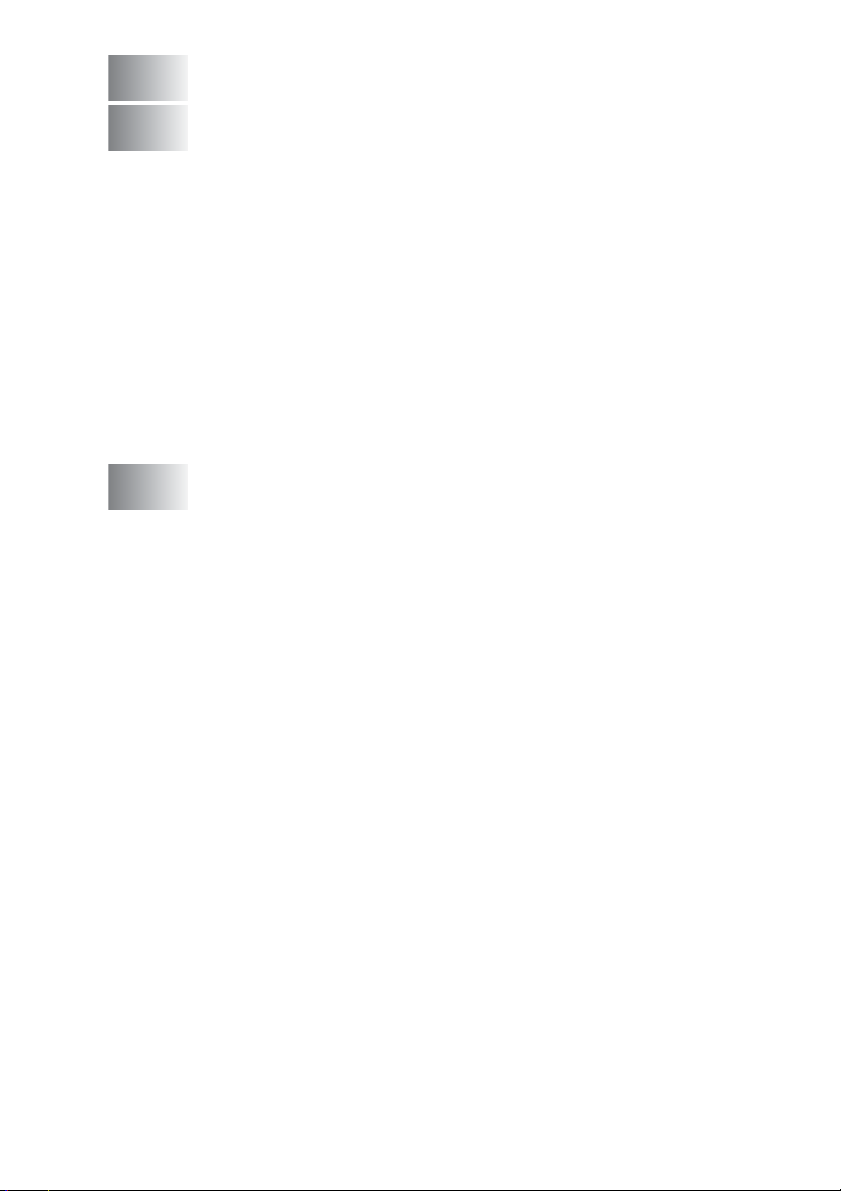
G
Glossário ............................................................................. G-1
E
Í
Especificações .....................................................................E-1
Descrição do produto .......................................................E-1
Geral.................................................................................E-1
Materiais de impressão ....................................................E-2
Copiar...............................................................................E-2
Geral (continuação)..........................................................E-2
Scanner ............................................................................E-3
Impressora........................................................................E-4
Interfaces..........................................................................E-4
Requisitos do computador ................................................E-5
Consumíveis.....................................................................E-6
Placa de rede (LAN) (NC-9100h) .....................................E-7
Servidor Opcional Externo Sem Fios de
Impressão/Digitalização (NC-2200w) ............................E-8
Índice remissivo ....................................................................Í-1
ix
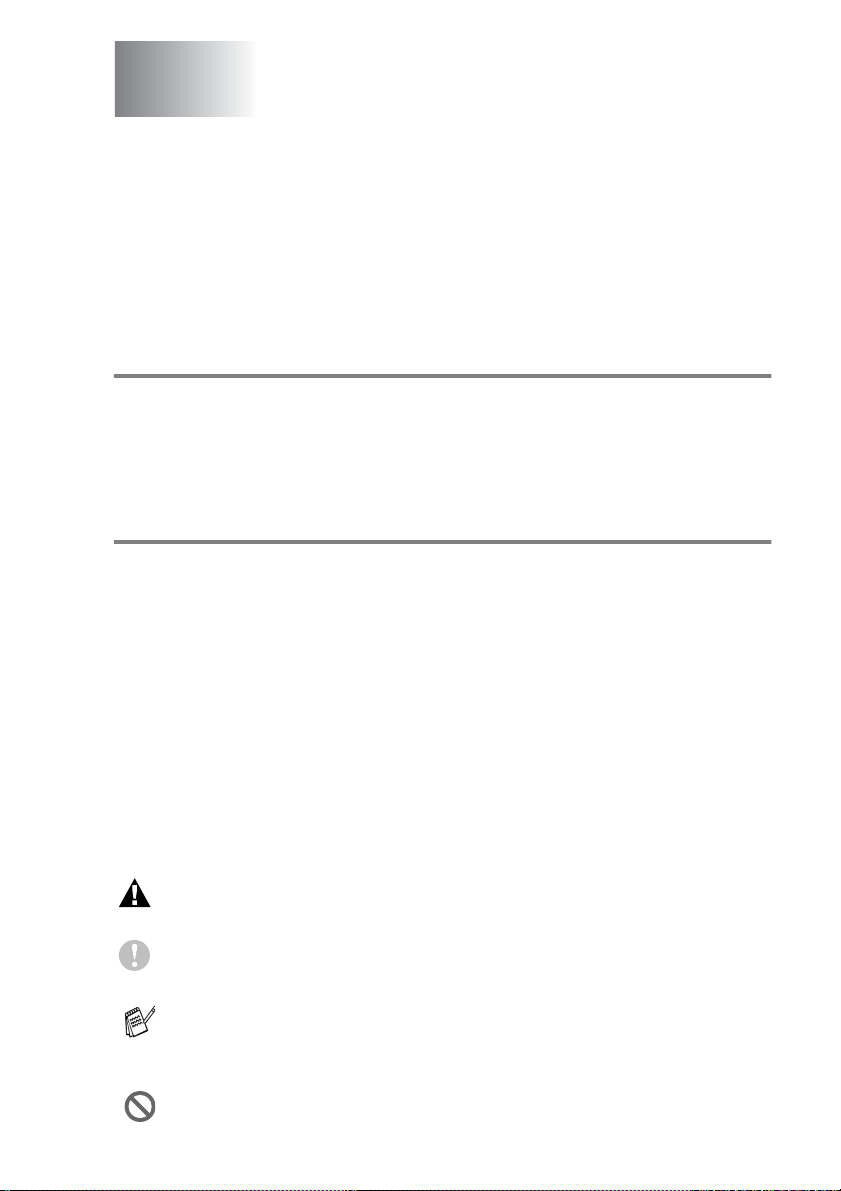
1
Introdução
Utilizar este Guia
Parabéns por ter adquirido uma Impressora Digital Brother (DCP). O
seu DCP-8040 ou DCP-8045D é de fácil utilização, com instruções
no ecrã LCD para o ajudar a programá-lo. Pode tirar o máximo
partido das funcionalidades do DCP se ler este Guia.
Localizar informações
Todos os cabeçalhos e sub-cabeçalhos dos capítulos estão
incluídos no Índice. Poderá encontrar qualquer informação sobre
uma determinada função ou operação consultando o Índice no final
deste Guia.
Símbolos utilizados neste Guia.
Em todo o Guia foram incluídos símbolos especiais que chamam a
sua atenção para alertas importantes, notas e acções. Para facilitar
a compreensão e ajudá-lo a premir as teclas correctas, foram
usados tipos de letras especiais e adicionadas algumas das
mensagens apresentadas pelo LCD.
Negrito Letras em negrito identificam teclas específicas no
painel de controlo do DCP.
Itálico Letras em itálico chamam a atenção para itens
importantes ou mencionam um tópico relacionado.
Courier New
Alertas informam-no sobre o que fazer para evitar possíveis
ferimentos ou danos no DCP.
Cuidados especificam procedimentos que deve seguir ou evitar para
evitar possíveis danos ao aparelho.
As notas indicam o que fazer se ocorrerem determinadas situações
ou oferecem sugestões sobre o progresso de uma determinada
operação com outras funções.
Configuração Incorrecta alerta-o para dispositivos e operações não
compatíveis com o DCP.
O tipo de letra Courier New identifica as mensagens no
LCD do DCP.
INTRODUÇÃO 1 - 1
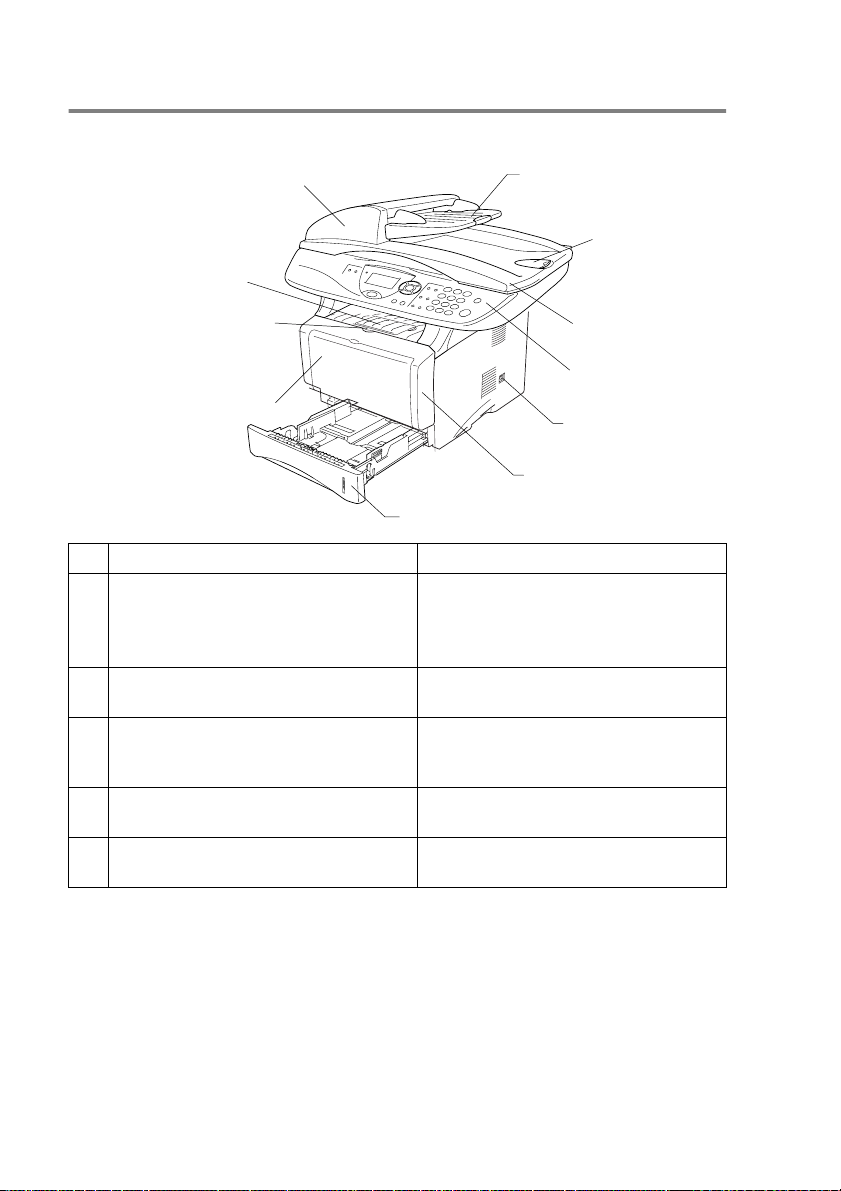
DCP no que diz respeito a nomes de peças e operações
■
Vista frontal
5 Alimentador Automático de Papel (ADF)
3 Gaveta de Saída face
para baixo Aba de
suporte com extensão
2 Botão de Desbloqueio da
Tampa Dianteira
1 (DCP-8040) Gaveta de
alimentação manual
(DCP-8045D) Multi-funções
Gaveta (Gaveta MF)
Não.
Nome Descrição
1 (DCP-8040) Gaveta de alimentação
manual
(DCP-8045D) Gaveta Multi-funções
(Gaveta MF)
2 Botão de Desbloqueio da Tampa
Dianteira
3 Aba de Suporte da Gaveta de Saída
de Documentos de Face para Baixo
com Extensão (Aba de Suporte)
4 Alimentador Automático de Papel
(ADF)
5 Extensão do Suporte de
Documentos ADF
5 Extensão do Suporte de
Documentos ADF
6 Aba do Suporte
de saída de
Documentos
ADF
7 Tampa dos
Documentos
8 Painel de Controlo
9 Interruptor de
energia
10 Tampa dianteira
11 Gaveta do Papel (Gaveta #1)
Coloque o papel aqui.
Puxe para abrir a tampa dianteira.
Abra para evitar que o papel
impresso caia do DCP.
Utilize a unidade ADF para
documentos de várias páginas.
Para utilizar a unidade ADF, coloque
o documento aqui.
1 - 2 INTRODUÇÃO
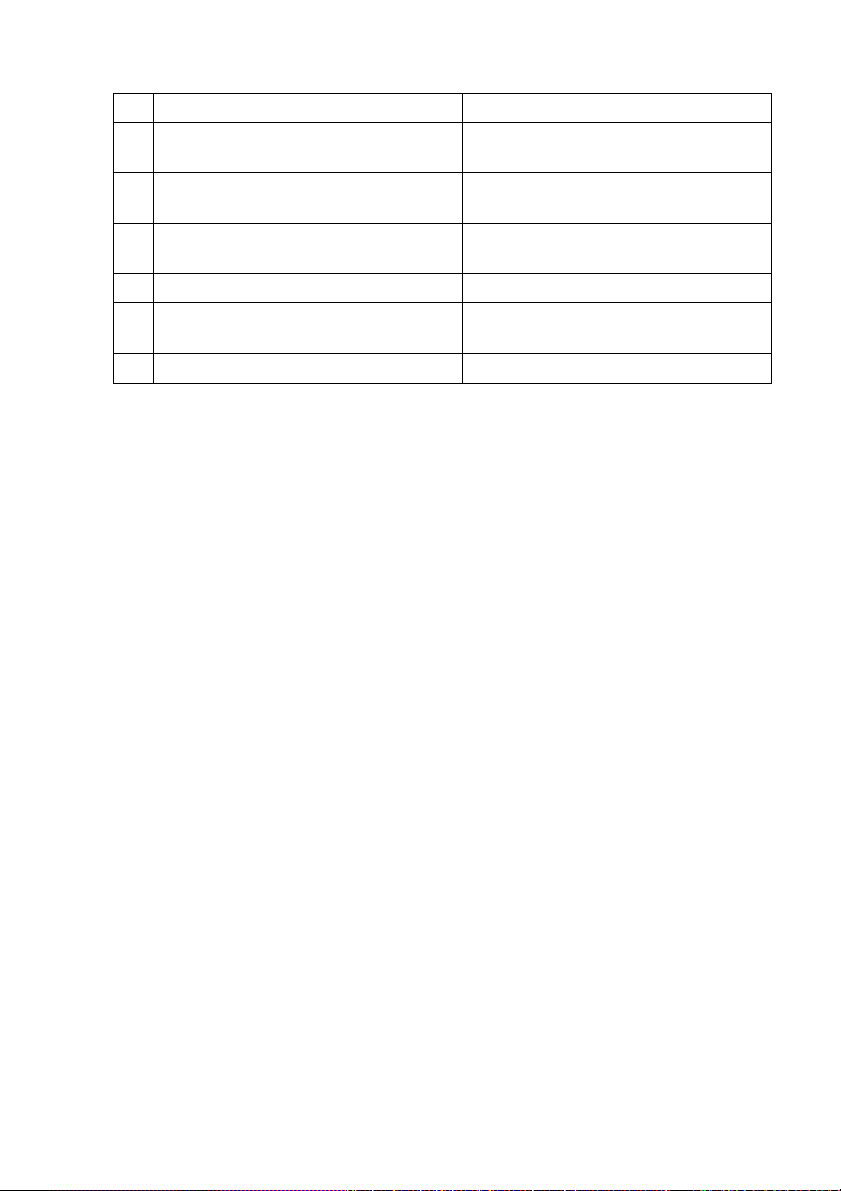
Não.
Nome Descrição
6 Aba do Suporte de Saída de
Documentos ADF
7 Tampa dos Documentos Abra para colocar o documento no
8 Painel de Controlo Use as teclas e ecrã para controlar o
9 Interruptor de energia Ligar ou desligar.
10 Tampa dianteira Abra para instalar um cartucho de
11 Gaveta do Papel (Gaveta #1) Coloque o papel aqui.
Abra para evitar que as páginas
digitalizadas caiam do DCP.
vidro do scanner.
DCP.
toner ou tambor.
INTRODUÇÃO 1 - 3
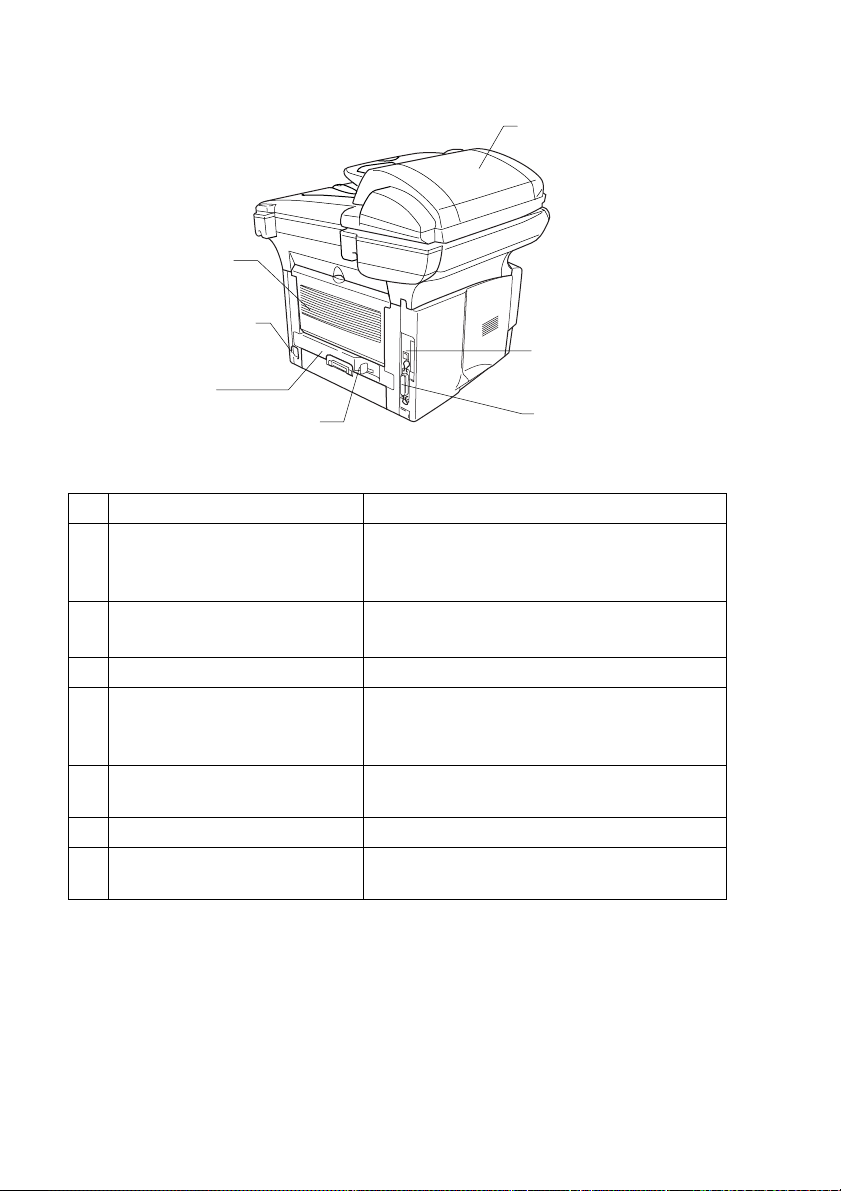
■
Vista posterior
16 Tampa ADF
15 Gaveta de Saída
face para cima
(Gaveta de saída
posterior)
14 Conector da corrente
CA
13 Gaveta de Duplex
(DCP-8045D)
12 Manípulo de ajuste de papel
para Impressão frente e verso
(DCP-8045D)
Não.
Nome Descrição
12 manípulo de ajuste de papel
para Impressão frente e verso
Utilize para ajustar o formato do papel para
impressão frente e verso.
17 Conector da
Interface USB
18 Conector da
Interface Paralela
(DCP-8045D)
13 Gaveta Duplex
(DCP-8045D)
Deslize para fora para remover pequenos
papéis bloqueados no interior do DCP.
14 Conector da corrente CA Ligue aqui o cabo de corrente CA.
15 Gaveta de Saída face para
cima
(Gaveta de saída posterior)
Abra-a quando colocar papel grosso na
gaveta MF ou na gaveta de alimentação
manual.
16 Tampa ADF Abra para remover papéis bloqueados no
interior da unidade ADF.
17 Conector da Interface USB Ligue aqui o Cabo USB.
18 Conector da Interface
Ligue aqui o cabo paralelo.
Paralela
1 - 4 INTRODUÇÃO
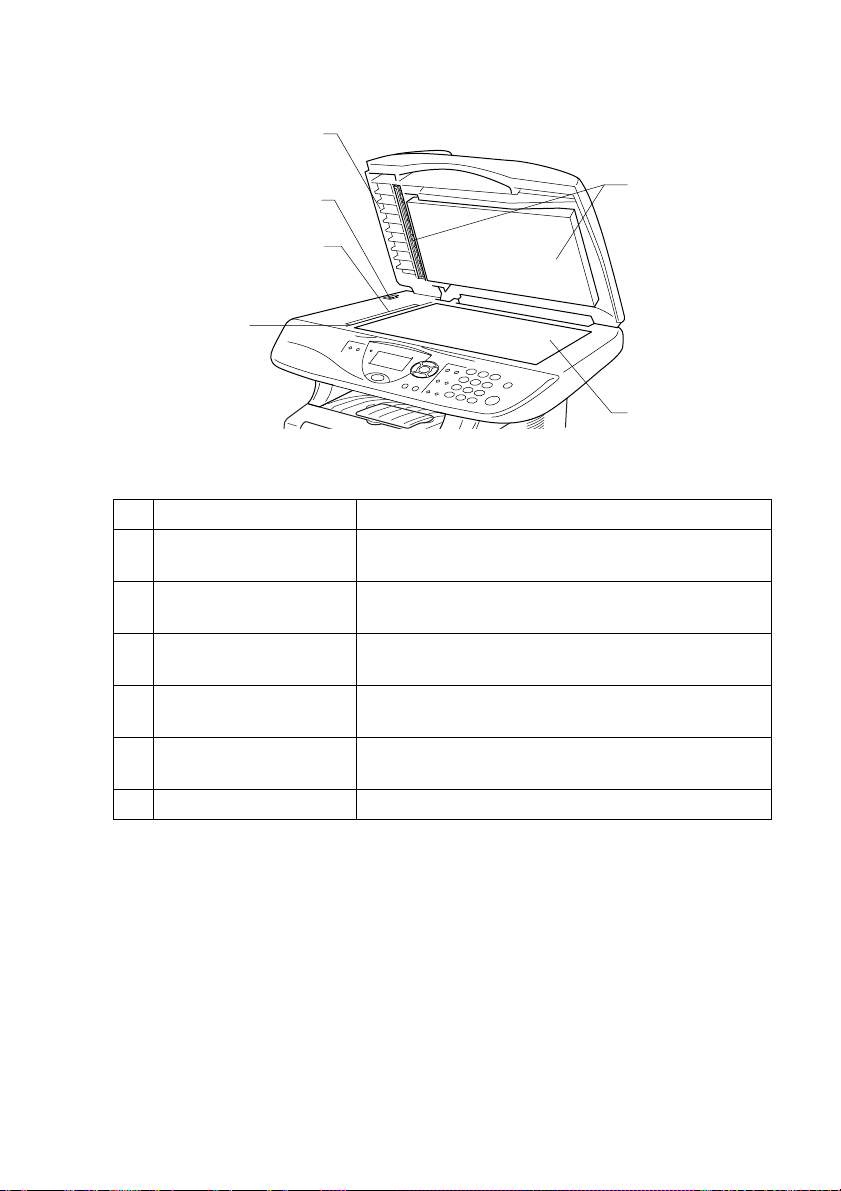
■
Vista Interna (Tampa dos Documentos Aberta)
22 Tampa dos Documentos
21 Manípulo de bloqueio do
Scanner
20 Vidro
19 Guias dos
Documentos
Nº.
Nome Descrição
23 Película Branca
24 Vidro do Scanner
19 Guias dos Documentos Use para centrar o documento no vidro do
scanner.
20 Vidro Utiliza-se para digitalizar documentos quando
utiliza o ADF.
21 Manípulo de bloqueio
do Scanner
22 Tampa dos
Documentos
Use para bloquear/desbloquear o scanner quando
deslocar o DCP.
Abra para colocar o documento no vidro do
scanner.
23 Película Branca Limpe para manter boa qualidade das cópias e
digitalizações.
24 Vidro do Scanner Coloque aqui o documento para digitalização.
INTRODUÇÃO 1 - 5
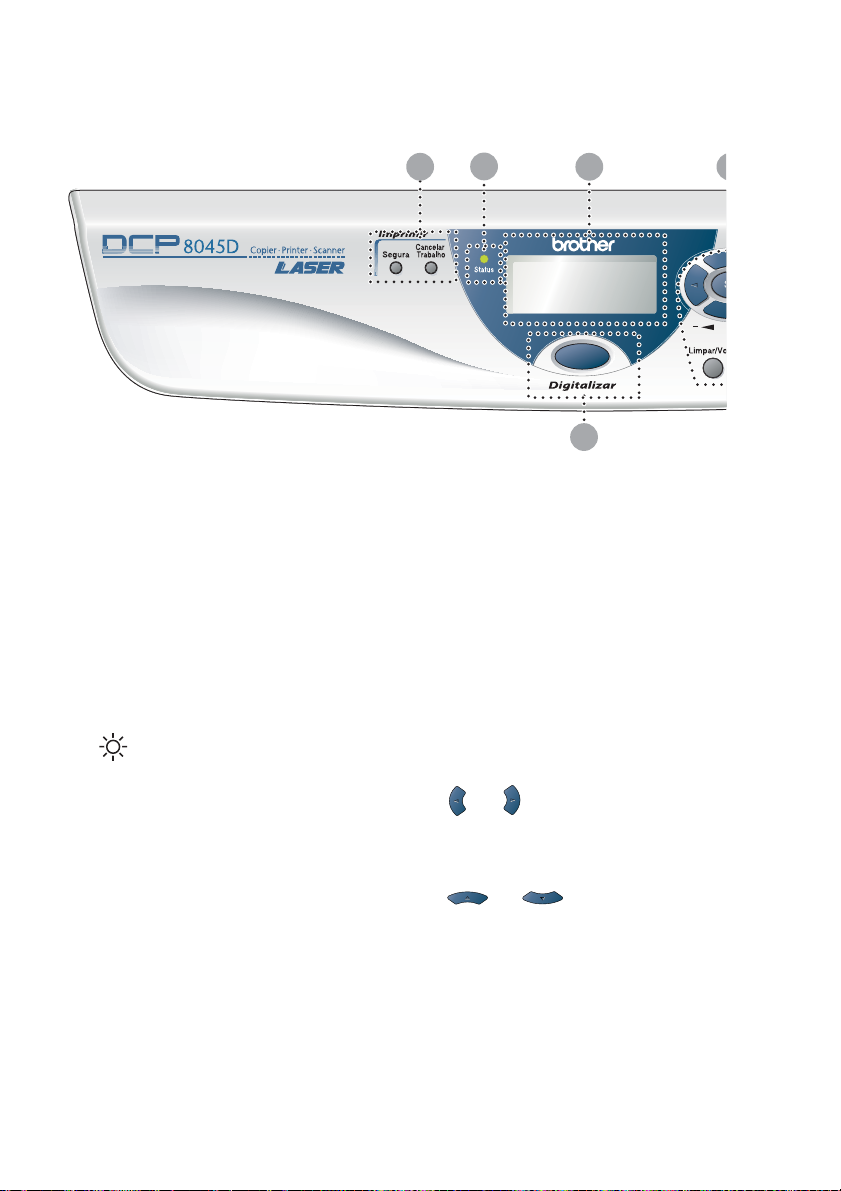
Sumário do painel de controlo
4
O DCP-8040 e DCP-8045D têm teclas do painel de controlo semelhantes.
Teclas de impressão:
1
Segura
Permite-lhe imprimir dados
guardados na memória
introduzindo a sua palavra-chave
de quatro dígitos.
Cancelar Trabalho
Elimina os dados da memória da
impressora.
2
3
LED Status
(Light-Emitting Diode)
O LED pisca e muda de cor
dependendo do DCP estado.
5-Ecrã de Cristais Líquidos (LCD)
Apresenta as mensagens no ecrã
para o ajudar a configurar e usar o
DCP.
1 3
2
9
Teclas de navegação:
4
Menu
Permite-lhe aceder ao Menu para
programação.
Set
Permite-lhe guardar as
configurações no DCP.
Limpar/Voltar
Elimina os dados introduzidos ou
permite-lhe sair do menu premindo
repetidamente.
ou
Prima para se mover para a frente
ou para trás para seleccionar uma
opção do menu.
ou
Prima para navegar pelos menus e
opções.
1 - 6 INTRODUÇÃO
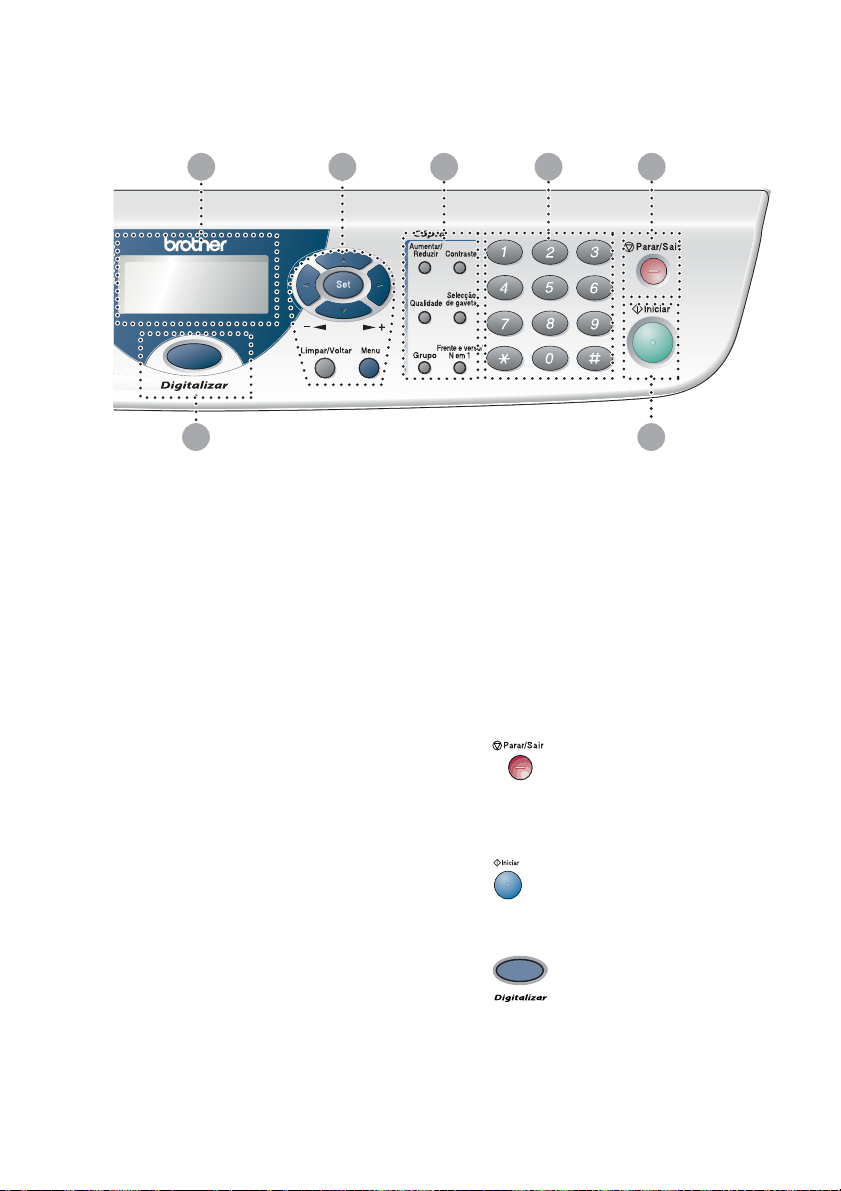
3 4
5
6
7
9
Teclas de cópia
5
(Configuração temporária):
Aumentar/Reduzir
Permite-lhe reduzir ou ampliar
cópias dependendo do rácio que
seleccione.
Contraste
Permite-lhe fazer uma cópia mais
clara ou mais escura do que o
documento.
Qualidade
Permite-lhe seleccionar a qualidade
da cópia para o seu tipo de original.
Selecção de gaveta
Pode seleccionar que gaveta
gostaria de usar para a cópia
seguinte.
Grupo
Pode ordenar cópias múltiplas
utilizando o ADF.
N em 1 (Para DCP-8040)
N em 1 permite-lhe copiar 2 ou 4
páginas para uma página.
8
Frente e verso/N em 1
(Para DCP-8045D)
Pode escolher Frente e verso para
copiar em ambos os lados do papel
ou N em 1 para copiar 2 ou 4
páginas numa página.
Teclas numéricas
6
Use as teclas numéricas para
introduzir o número de cópias
múltiplas (máximo: 99).
7
8
9
Parar/Sair
Interrompe uma cópia e cancela
uma operação ou permite sair do
menu.
Iniciar
Permite-lhe criar cópias ou
digitalizações.
Permite-lhe aceder ao modo
Digitalizar.
Digitalizar (Scan)
INTRODUÇÃO 1 - 7
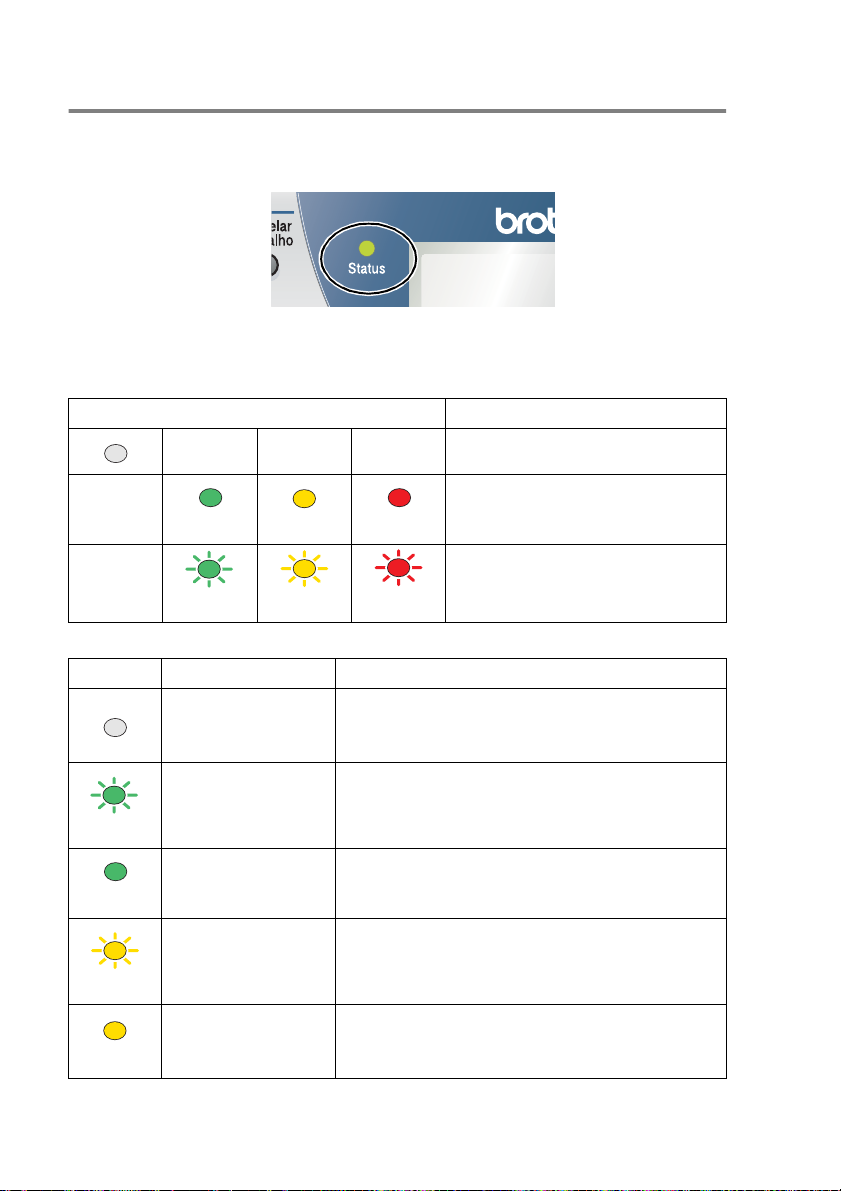
Indicações do LED Status
O LED (Light Emitting Diode)
Status
pisca e muda de cor
dependendo do estado do DCP.
As indicações do LED apresentadas na tabela abaixo são utilizadas
nas ilustrações deste capítulo.
LED LED status
LED desligado.
LED ligado.
Verde Amarelo Vermelho
LED a piscar.
Verde Amarelo Vermelho
LED DCP status Descrição
Modo de Descanso O interruptor de energia está desligado ou o
DCP está no modo de Descanso ou modo
Poupar energia.
Aquecimento O DCP está a aquecer para a impressão.
Verde
Pronto O DCP está pronto para imprimir.
Verde
Receber dados O DCP está a receber dados do computador, a
Amarelo
Dados que
Amarelo
1 - 8 INTRODUÇÃO
permanecem na
memória
processar dados na memória ou a imprimir
dados.
Os dados de impressão continuam na memória
do DCP.
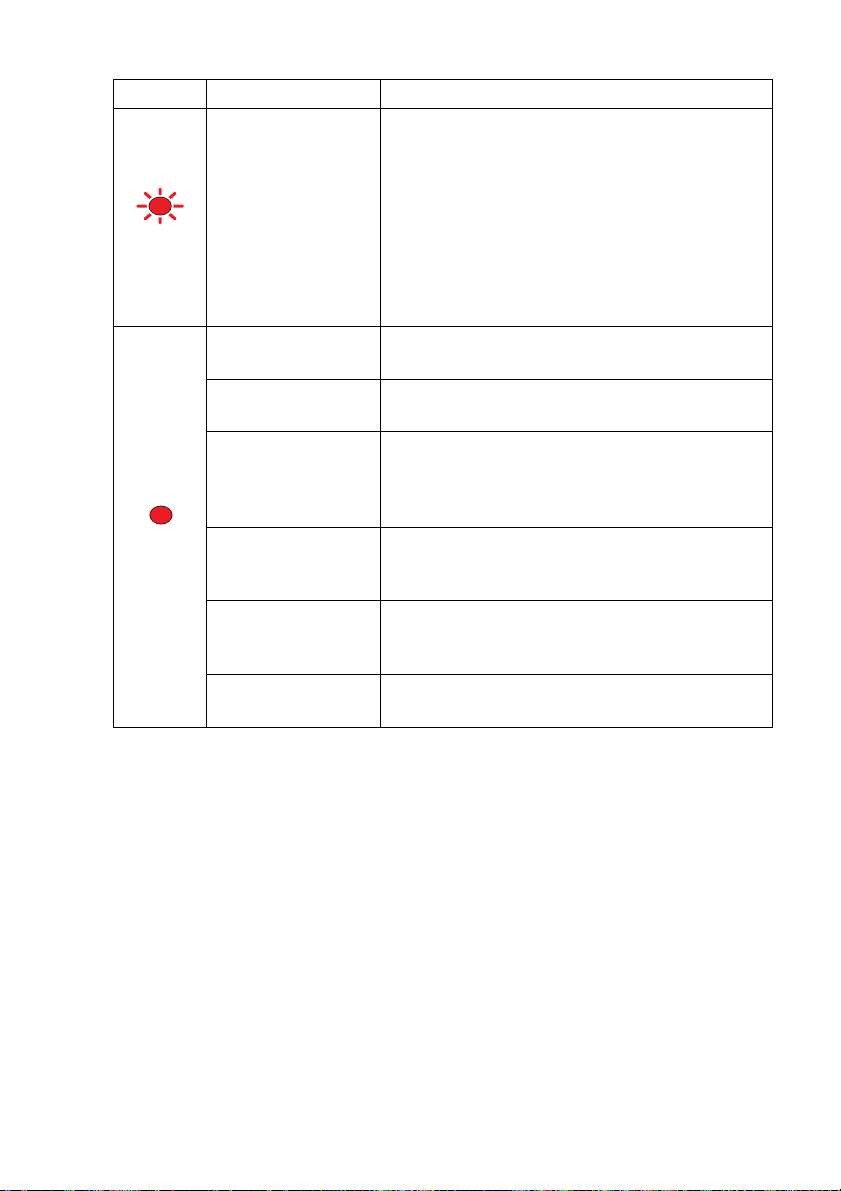
LED DCP status Descrição
Erro de serviço Siga os passos abaixo.
1. Desligue o aparelho.
2. Espere alguns segundos e, em seguida,
volte a ligá-lo e tente imprimir novamente.
Se não for possível eliminar o erro e visualizar
Vermelho
Vermelho
Tampa aberta A tampa está aberta. Feche a tampa.
Acabou o toner Substitua o cartucho de toner. (Consulte
Erro de papel Coloque papel na gaveta ou retire papel
Scanner bloqueado Verifique se a alavanca de bloqueio do scanner
Outros Verifique a mensagem do LCD.
Memória cheia A memória está cheia. (Consulte Mensagens
a mesma indicação de chamada de serviço
depois de voltar a ligar o DCP, contacte o
representante ou o centro de assistência da
Brother.
(Consulte Mensagens de Erro na página 7-1.)
Substituir o cartucho de toner na página 7-24.)
bloqueado. Verifique a mensagem do LCD.
(Consulte Resolução de problemas e
manutenção de rotina na página 7-1.)
está libertada. (Consulte Manípulo de bloqueio
do Scanner na página 1-5.)
(Consulte Resolução de problemas e
manutenção de rotina na página 7-1.)
de Erro na página 7-1.)
INTRODUÇÃO 1 - 9
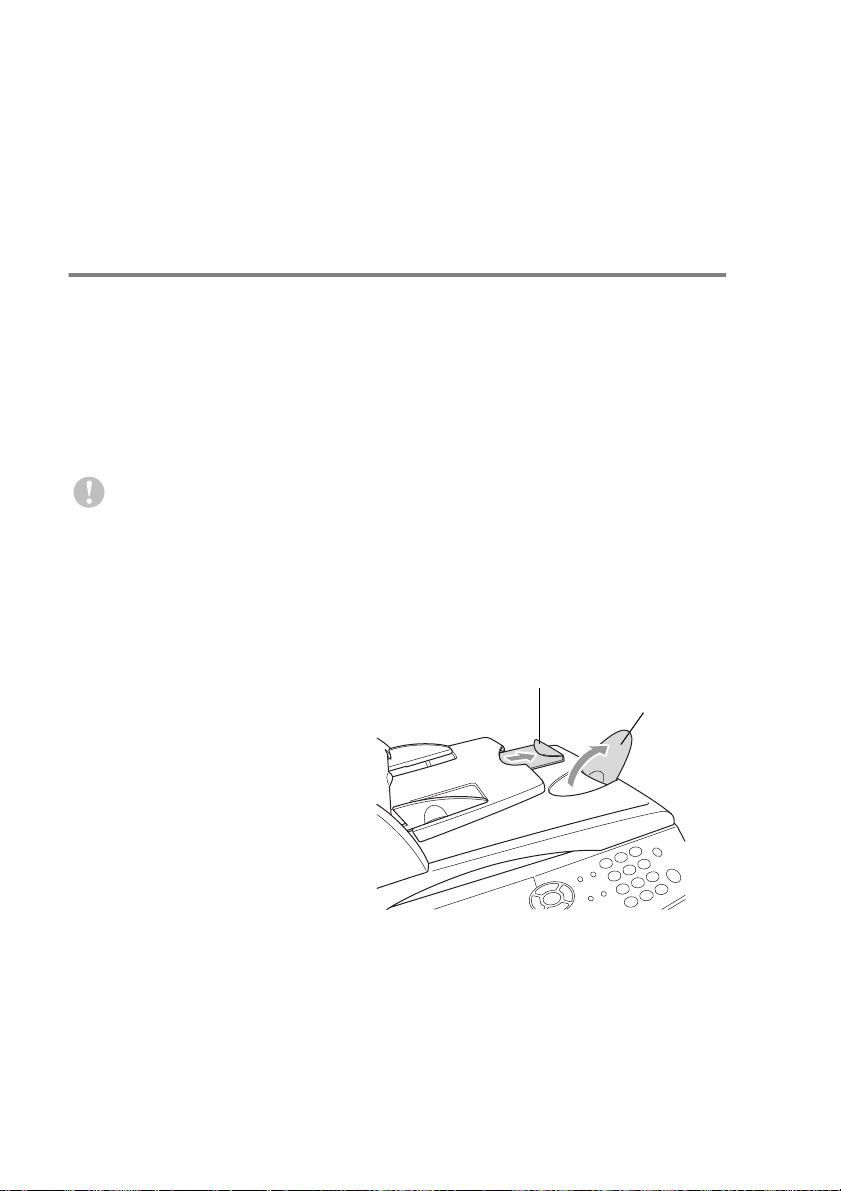
Inserir Documentos Originais para
s
copiar (e digitalizar)
Pode copiar a partir do ADF (alimentador automático de papel) ou
através do vidro do scanner.
Utilizar ADF (alimentador automático de papel)
O alimentador automático de documentos (ADF) pode conter até 50
páginas, inserindo uma de cada vez no DCP. Use papel normal
(75 g/m
endireite-o.
Temperatura:20
Humidade: 50% - 70%
Verifique se a tinta nos documentos está completamente seca.
1
2
3
2
) quando usar o alimentador. Folheie sempre o papel e
°
C - 30°C
NÃO use papel enrolado, amarrotado, dobrado ou rasgado ou
papel com agrafos, clipes, cola, ou com fita-cola. NÃO use
cartão, papel de jornal ou tecido. (Para copiar ou ler este tipo
de documento, consulte Usar o vidro do scanner na página
1-12.)
Puxe a extensão do
suporte de documentos
ADF.
Abra a aba do suporte de
saída de documentos
ADF.
Folheie as páginas e
coloque-as num ângulo.
Insira as páginas com a
face para cima, rebordo
superior primeiro no
ADF até as sentir tocar no rolo do alimentador.
Extensão do Suporte de
Documentos ADF
Aba do
Suporte de
Saída de
Documento
ADF
1 - 10 INTRODUÇÃO
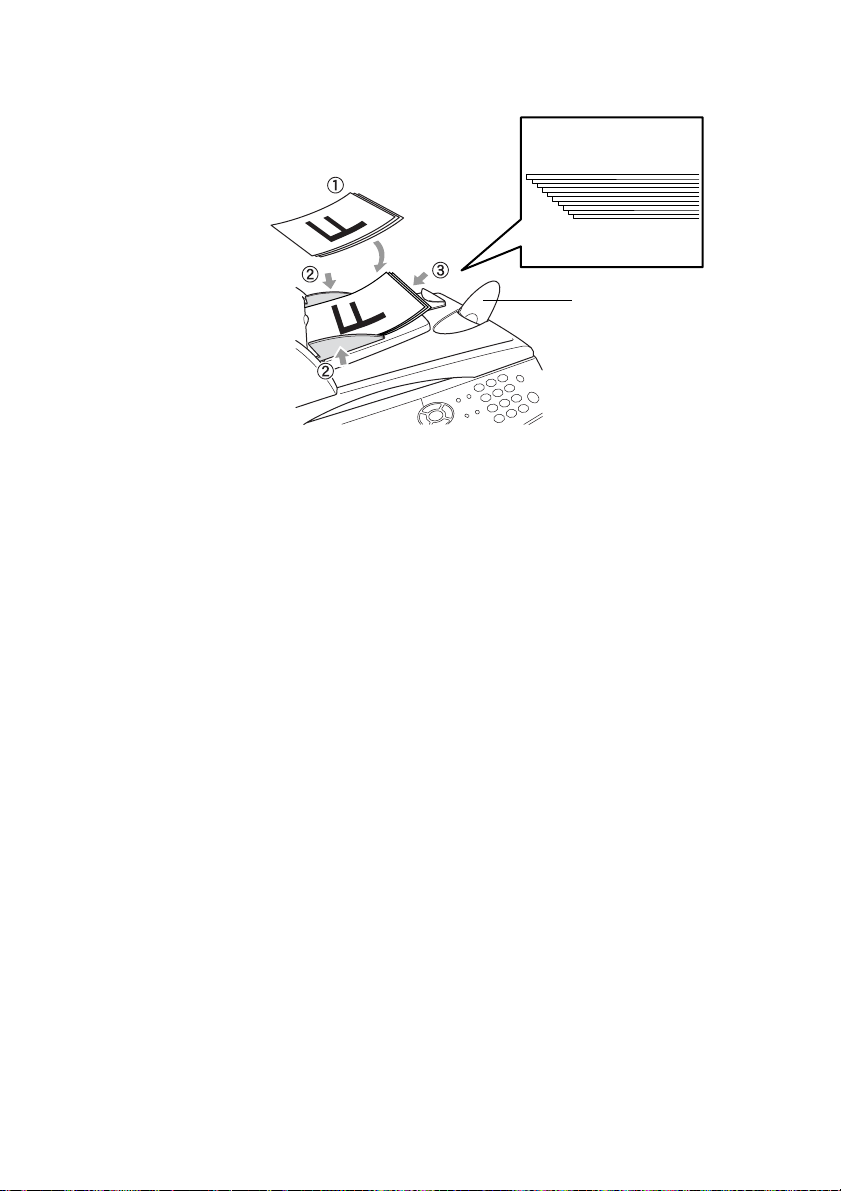
4
Ajuste as guias do papel para a largura do documento.
Os documentos
devem ter a face
para cima.
no ADF
Aba do Suporte de
Saída de Documentos
ADF
5
Prima
Iniciar
. O DCP inicia a digitalização da primeira página.
INTRODUÇÃO 1 - 11
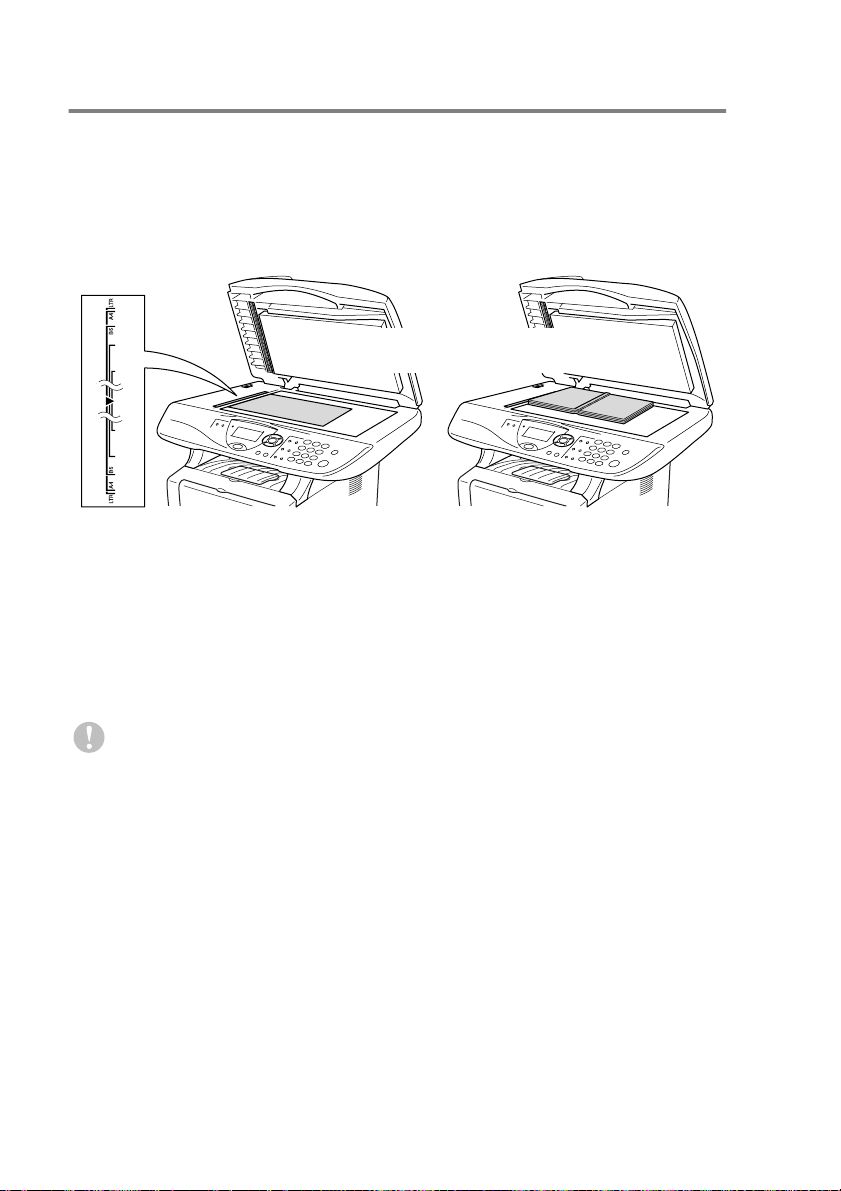
Usar o vidro do scanner
Pode usar o vidro do scanner para copiar uma página de cada vez
ou páginas de um livro. Para usar o vidro do scanner, o alimentador
deve estar vazio. Pode criar múltiplas cópias. No entanto, se
pretender organizá-las deve usar o alimentador.
1
Levante a Tampa de Documento.
Os originais são colocados de Face
para Baixo no Vidro do Scanner
2
Usando as guias à esquerda, centre o documento com a face
para baixo no vidro do scanner e feche a tampa.
3
Usando as teclas numéricas, introduza o número de cópias que
pretende (até 99).
4
Prima
O DCP inicia a digitalização do original.
Iniciar
.
Se o documento for um livro ou for espesso, não feche a tampa
nem faça pressão ou poderá danificar o DCP.
1 - 12 INTRODUÇÃO
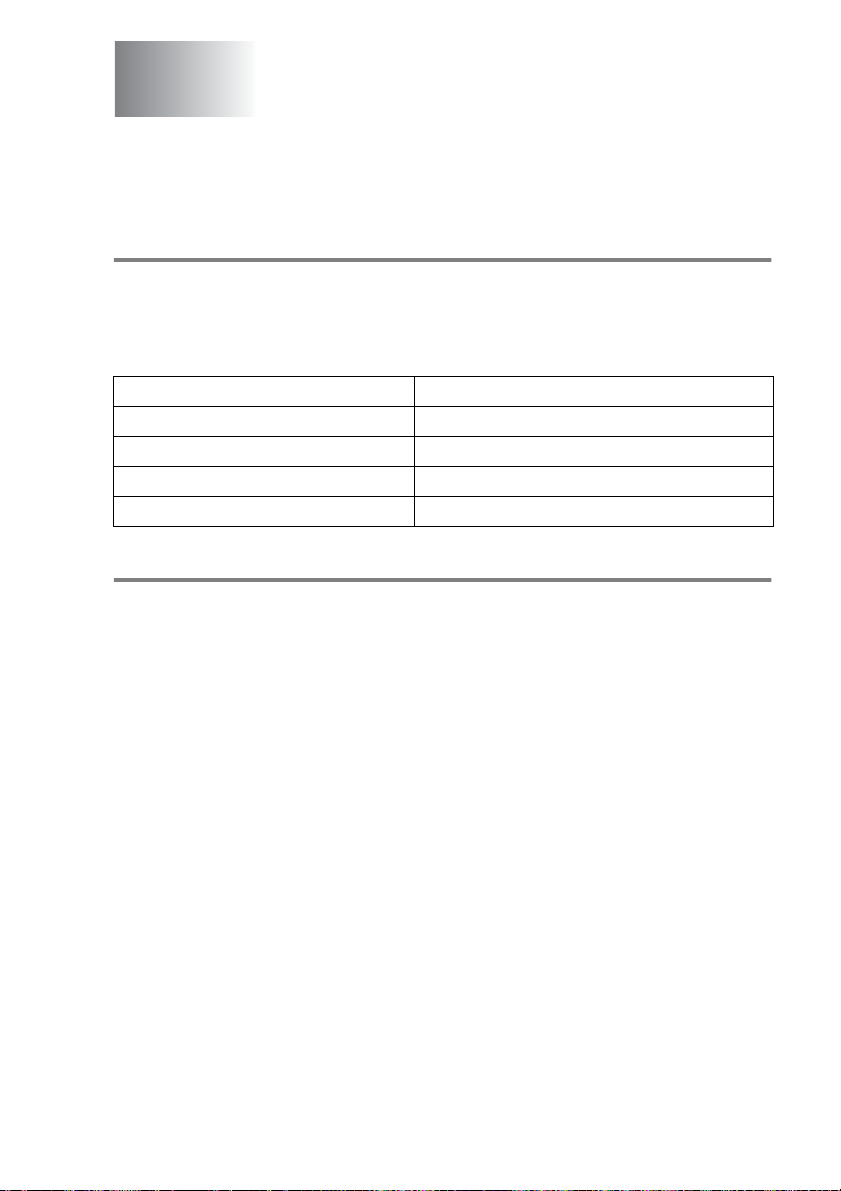
2
Papel
Acerca do papel
Tipo e tamanho do papel
O DCP utiliza o papel da gaveta de papel instalada, gaveta da
alimentação manual, gaveta multi-funções ou uma gaveta inferior
opcional.
Tipo de gaveta Nome do modelo
Gaveta do Papel (Gaveta #1) DCP-8040 e DCP-8045D
Gaveta de alimentação manual DCP-8040
Gaveta Multi-funções (Gaveta MF) DCP-8045D
Gaveta inferior opcional (Gaveta #2) Opção para DCP-8040 e DCP-8045D
Papel recomendado
Papel Normal: Xerox Premier 80 g/m
Xerox Business 80 g/m
Mode DATACOPY 80 g/m
IGEPA X-Press 80 g/m
Papel reciclado: Xerox Recycled Supreme
Transparência: 3M CG 3300
Etiquetas: Avery laser label L7163
■
Antes de adquirir uma grande quantidade de papel, experimente
algum para se certificar de que é adequado.
■
Utilize papel destinado a cópias normais.
■
Utilize papel de 75 a 90 g/m
■
Utilize papel neutro. Não utilize papel ácido ou alcalino.
■
Utilize papel de granulado largo.
■
Utilize papel com uma percentagem de humidade de cerca de
5%.
2
2
2
2
2
PAPEL 2 - 1
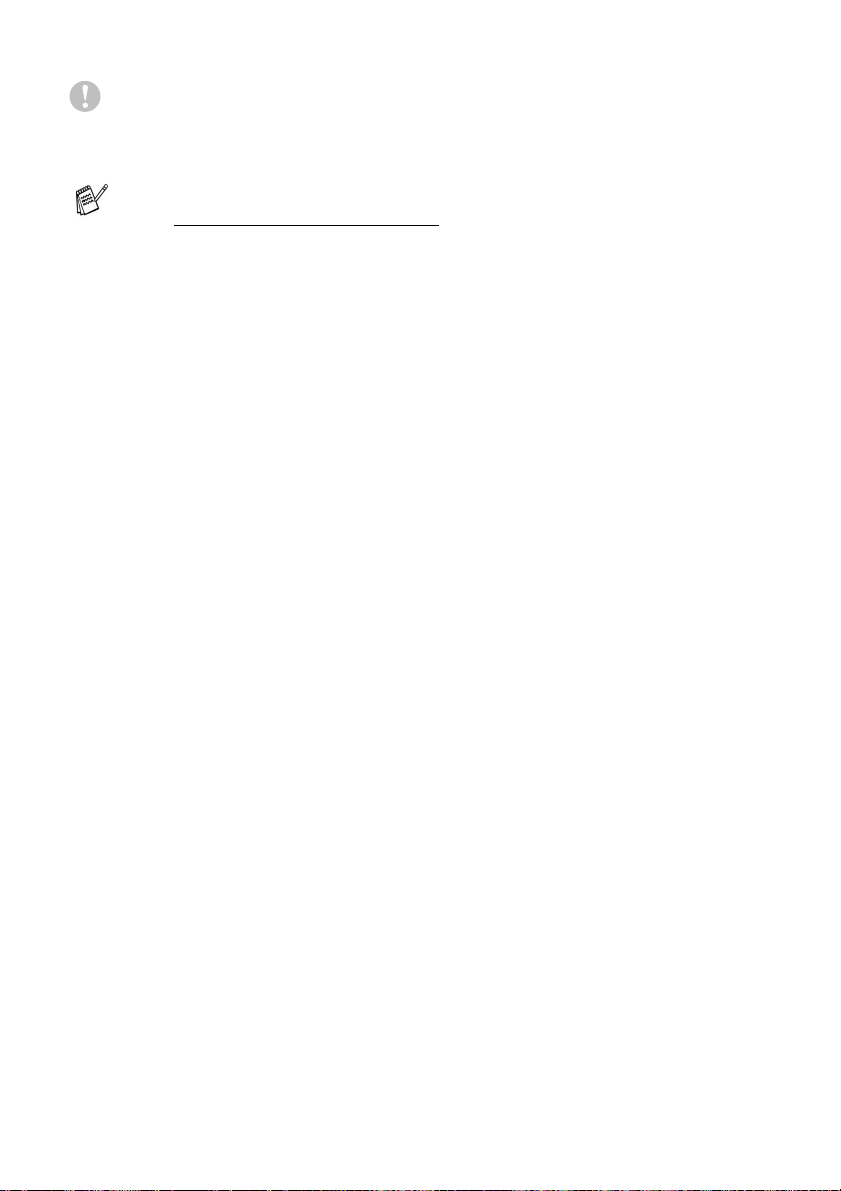
Cuidado
Não utilize papel de impressoras a jacto de tinta. Pode bloquear e
danificar o seu DCP.
A qualidade da impressão depende do tipo e marca do papel.
Visite http://solutions.brother.com
recomendações mais recentes sobre o papel que pode ser
usado com o DCP-8040 e DCP-8045D.
e consulte as
Escolher o papel adequado
Recomendamos que experimente o papel (especialmente formatos
e tipos especiais) no DCP antes de adquirir grandes quantidades.
■
Evite colocar folhas de etiquetas que já tenham sido usadas
parcialmente ou pode danificar o DCP.
■
Evite utilizar papel plastificado como, por exemplo, papel
revestido a vinil.
■
Evite utilizar papel já impresso ou muito texturado ou papel com
cabeçalhos em relevo.
Para uma melhor impressão, utilize o tipo de papel recomendado,
especialmente para papel normal e transparências. Para mais
informações sobre as especificações de papel, contacte o
representante autorizado mais próximo ou o local onde adquiriu o
DCP.
■
Utilize etiquetas ou transparências que sejam destinadas a
utilização em impressoras laser.
■
Para obter a melhor qualidade de impressão, recomendamos
que utilize papel de granulado largo.
■
Se estiver a utilizar papel especial e tiver problemas na
alimentação de papel a partir da gaveta, tente novamente
utilizando a gaveta de alimentação manual ou gaveta
multi-funções.
■
Pode utilizar papel reciclado neste DCP.
2 - 2 PAPEL
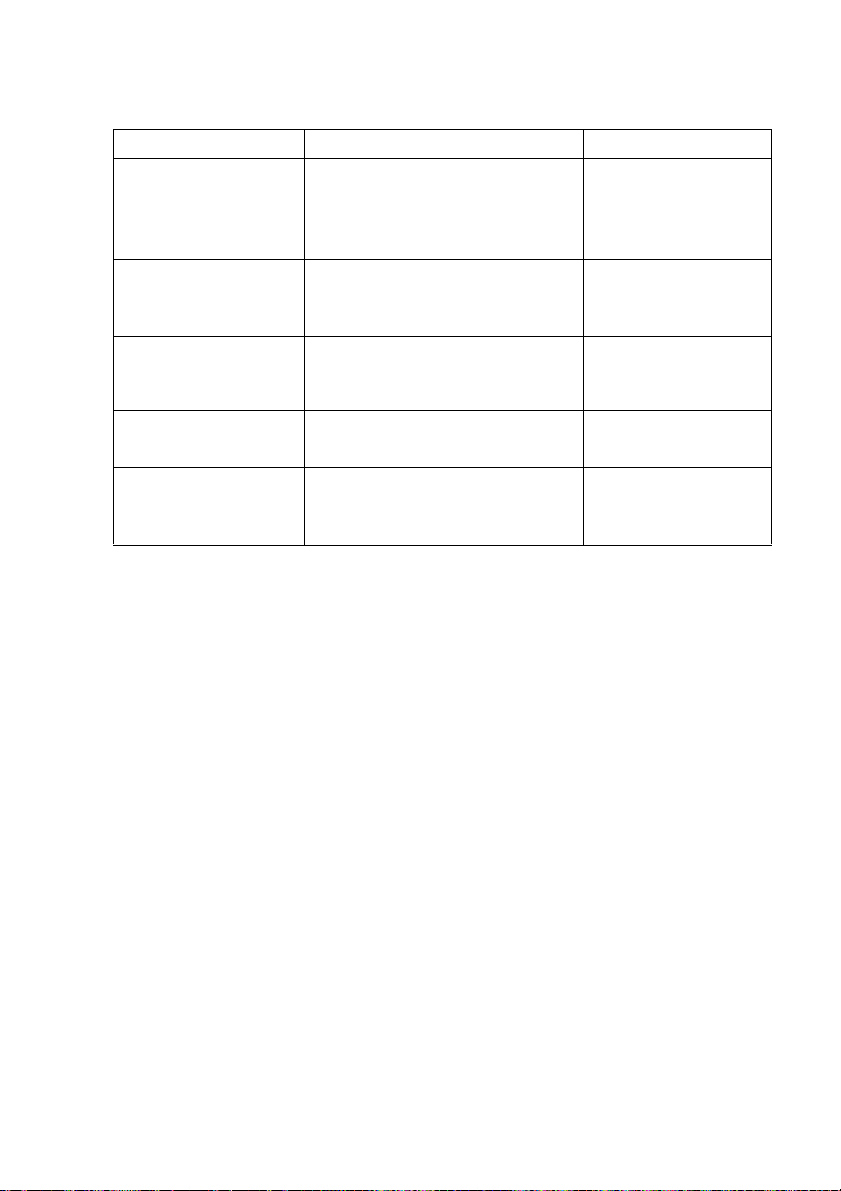
Capacidade de papel das gavetas
Tamanho do Papel Número de folhas
Gaveta
Multi-funções
(Gaveta MF)
(DCP-8045D)
Gaveta de
alimentação manual
(DCP-8040)
Gaveta do Papel
(Gaveta #1)
Gaveta inferior
opcional (Gaveta #2)
Impressão Frente e
verso
(DCP-8045D)
Largura: 69,8 a 220 mm
Altura: 116 a 406,4 mm
Largura: 69,8 a 220 mm
Altura: 116 a 406,4 mm
A4, Letter, Legal, B5 (ISO),
B5 (JIS), Executive, A5, A6,
B6 (ISO)
A4, Letter, Legal, B5 (ISO),
B5 (JIS), Executive, A5, B6 (ISO)
A4, Letter, Legal —
50 folhas
2
(80 g/m
)
Uma única folha
250 folhas
(80 g/m
2
)
250 folhas
2
(80 g/m
)
PAPEL 2 - 3
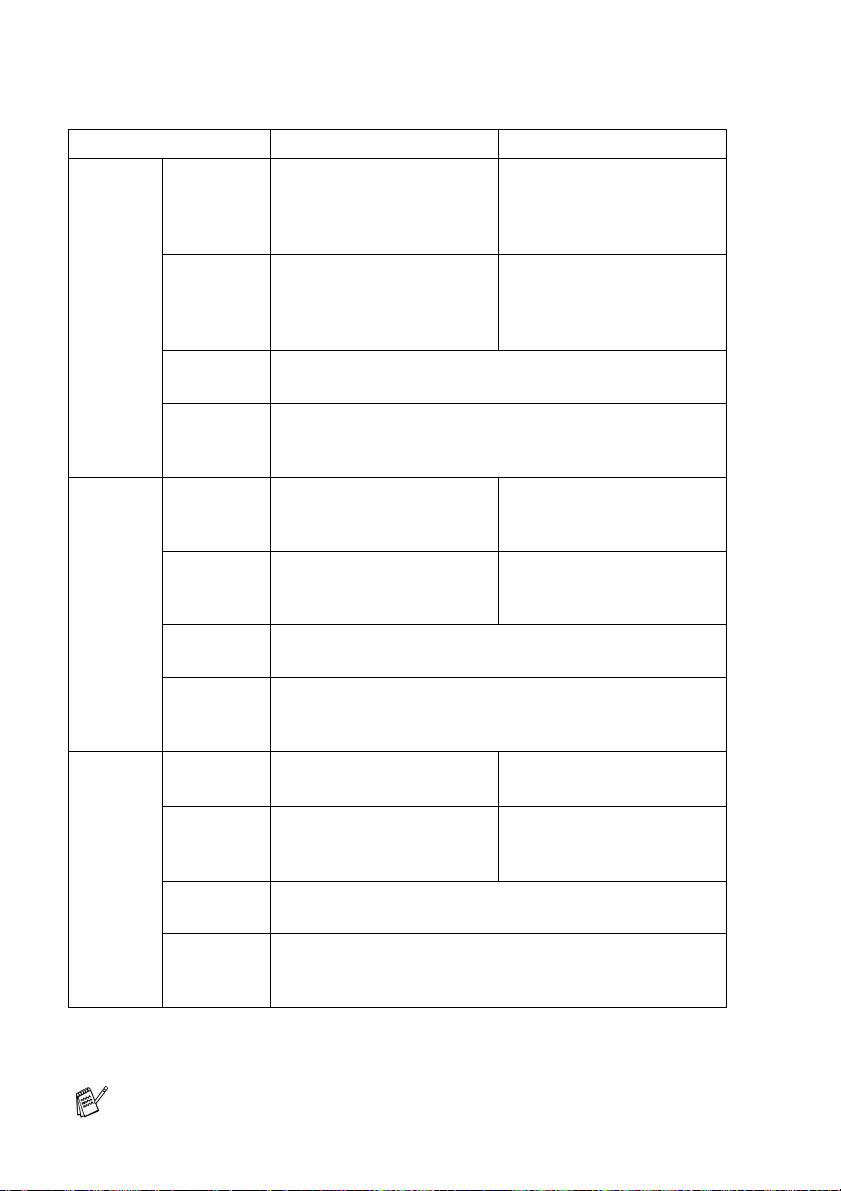
Especificações do papel para cada gaveta
Modelo DCP-8040 DCP-8045D
Tipos de
papel
Gramage
m do
papel
Formato
s de
papel
Gaveta
Multi funções
Gaveta de
alimentaçã
o manual
Gaveta do
Papel
Gaveta
inferior
opcional
Gaveta
Multi funções
Gaveta de
alimentaçã
o manual
Gaveta do
Papel
Gaveta
inferior
opcional
Multi funções
Gaveta de
alimentaçã
o manual
Gaveta do
Papel
Gaveta
inferior
opcional
N/A Papel normal, papel Bond,
papel reciclado,
envelopes*
1
, etiquetas*2, e
transparências*
Papel normal, papel Bond,
N/A
papel reciclado,
envelopes, etiquetas e
transparências
Papel normal, papel reciclado e transparências*
Papel normal, papel reciclado e transparências*
N/A 60 a 161 g/m
60 a 161 g/m
60 a 105 g/m
60 a 105 g/m
2
2
2
N/A
2
N/A Largura: 69,8 a 220 mm
Altura: 116 a 406,4 mm
Largura: 69,8 a 220 mm
N/A
Altura: 116 a 406,4 mm
A4, Letter, Legal, B5 (ISO), B5 (JIS), Executive, A5, A6,
B6 (ISO)
A4, Letter, Legal, B5 (ISO), B5 (JIS), Executive, A5,
B6 (ISO)
2
2
2
*1 Até 3 envelopes
*2 Até 10 folhas
Quando imprimir transparências, remova cada uma da gaveta
de saída face para baixo depois de sair do DCP.
2 - 4 PAPEL
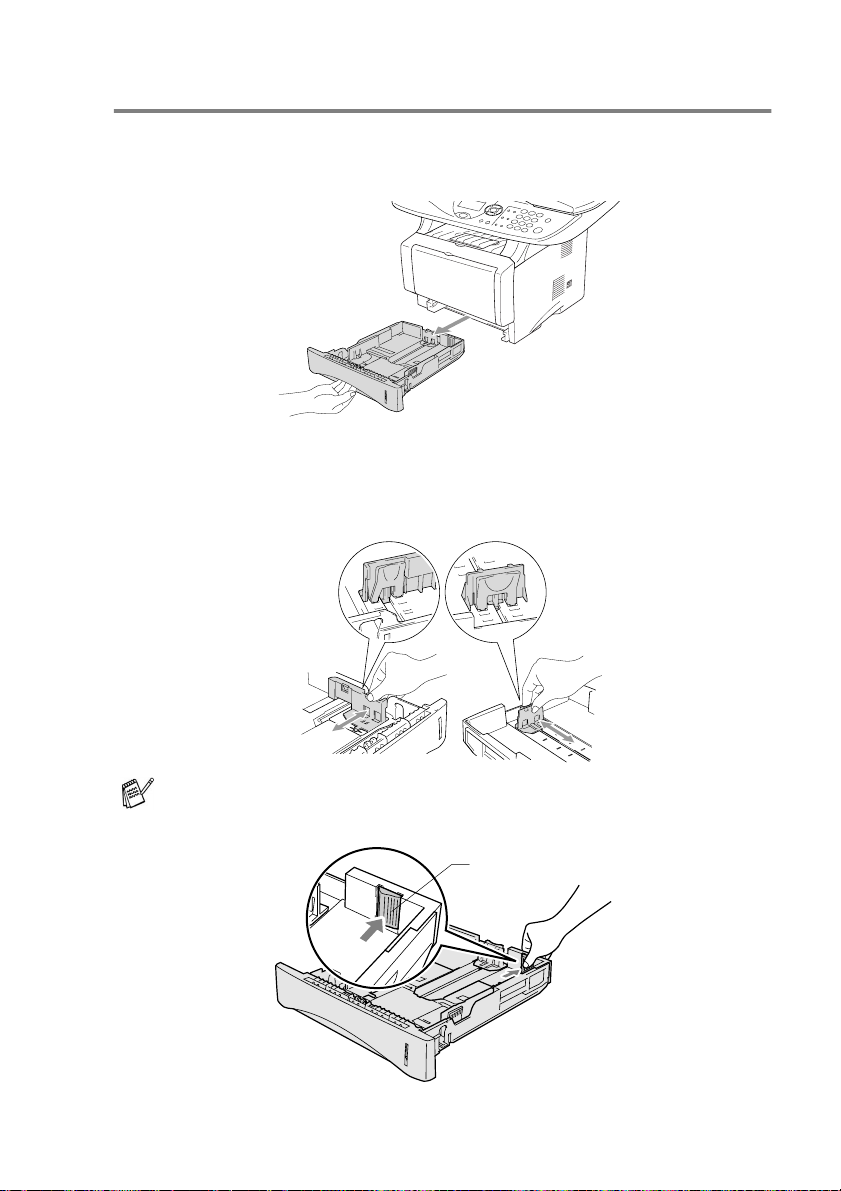
Como colocar papel
Para colocar papel e outro material na gaveta
1
Remova completamente a gaveta do DCP.
2
Premindo o manípulo de desbloqueio das guias de papel,
deslize os ajustadores para adaptar ao formato de papel.
Verifique se as guias estão bem encaixadas nas ranhuras.
Para papel de tamanho Legal, prima o botão de desbloqueio
das guias universais e puxe a parte de trás da gaveta de papel.
Botão de desbloqueio das
guias universais
PAPEL 2 - 5
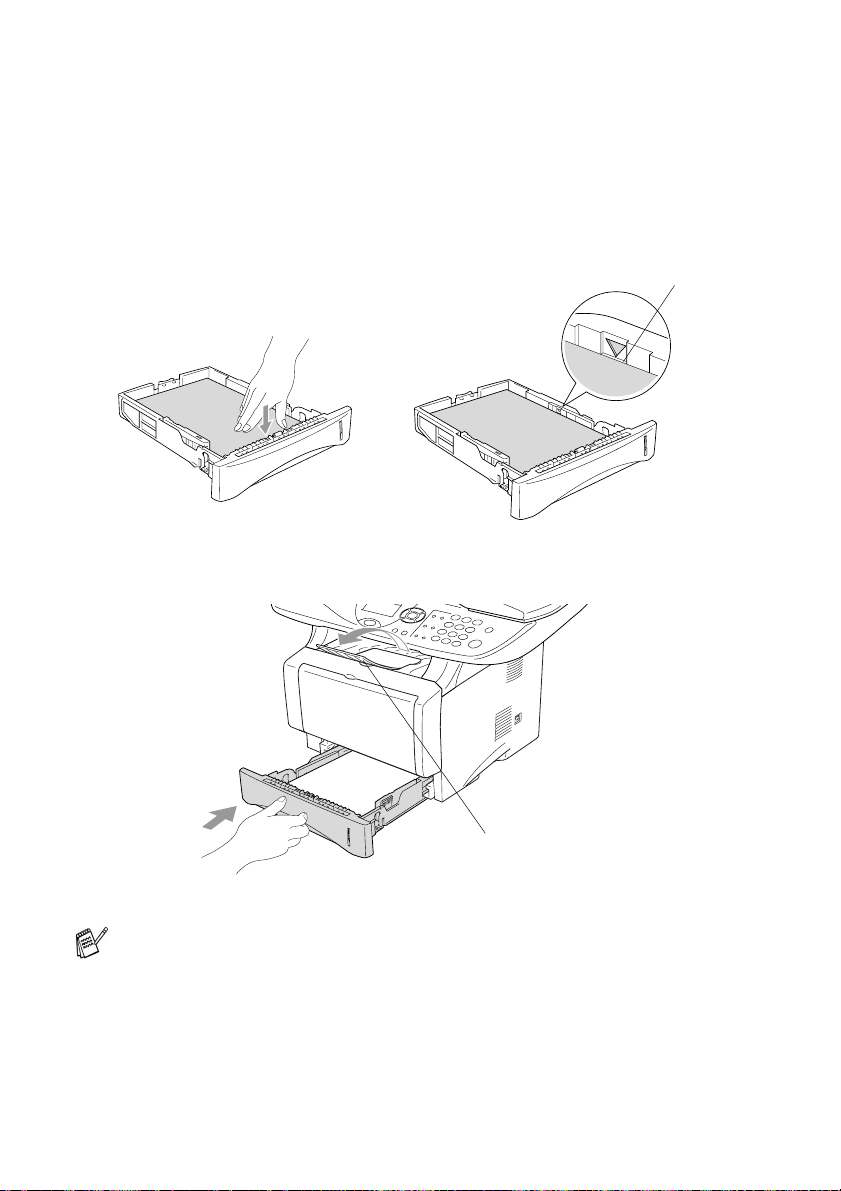
3
Folheie as páginas para evitar bloqueios ou introduções
incorrectas.
4
Coloque papel na gaveta do papel.
Verifique se o papel está direito na gaveta, abaixo da marca
máxima de papel e as guias de papel estão ajustadas à resma
de papel.
Até aqui.
5
Coloque novamente a gaveta no DCP e abra a aba de suporte
antes de usar o DCP.
Aba de Suporte
Quando colocar papel na gaveta, lembre-se do seguinte:
■
A face a ser impressa tem de estar voltada para baixo.
■
Coloque a extremidade principal (parte superior do papel)
para a frente e empurre-o suavemente na gaveta.
■
Para copiar folhas de tamanho Legal, desdobre também a
aba de suporte auxiliar.
2 - 6 PAPEL
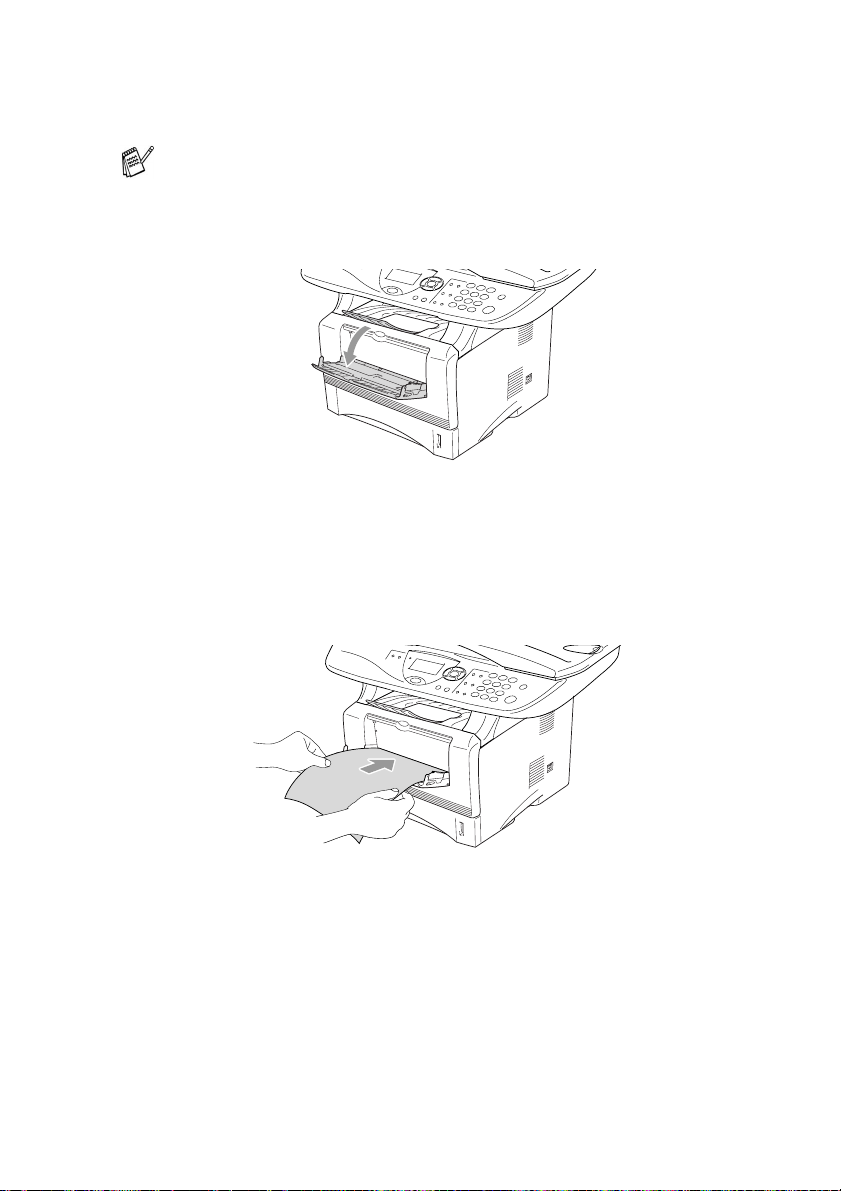
Para colocar papel e outro material na gaveta de alimentação manual (Para DCP-8040)
Quando imprimir envelopes e etiquetas só deve utilizar a gaveta
de alimentação manual.
1
Abra a gaveta de alimentação manual. Deslize as guias do
papel para ajustar ao formato de papel.
2
Utilizando as duas mãos, coloque papel na gaveta de
alimentação manual até que a parte da frente do papel toque no
rolo do alimentador de papel. Mantenha o papel nesta posição
até que o DCP puxe automaticamente uma parte do papel e
solte-o.
PAPEL 2 - 7
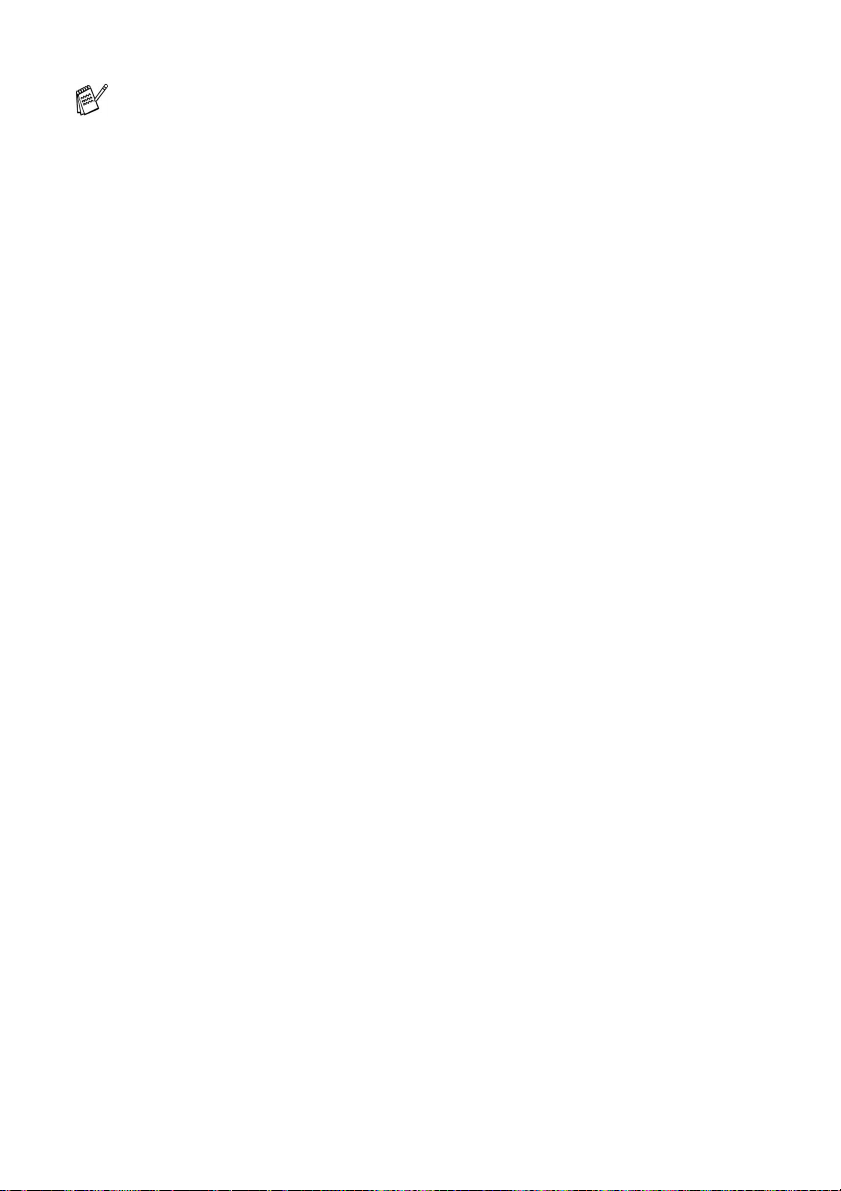
Quando colocar papel na gaveta de alimentação manual,
lembre-se do seguinte:
■
A face a ser impressa tem de estar voltada para cima.
■
Coloque a extremidade principal (parte superior do papel)
para a frente e empurre-o suavemente na gaveta.
■
Certifique-se de que o papel está direito e na devida posição
na gaveta. Caso contrário, o papel pode não ser alimentado
correctamente dando origem a impressões tortas ou
bloqueios de papel.
■
Não coloque mais de uma folha de papel ou envelope na
gaveta de alimentação manual de cada vez, ou pode
bloquear o papel.
2 - 8 PAPEL

Para introduzir papel e outros materiais na gaveta multi-funções (Gaveta MF) (Para DCP-8045D)
Quando imprimir envelopes e etiquetas só deve utilizar a gaveta
multi-funções.
1
Abra a gaveta multi-funções e baixe-a cuidadosamente.
2
Retire-a e abra a aba de suporte da gaveta multi-funções.
Aba de suporte da
gaveta multi-funções
PAPEL 2 - 9

3
Quando colocar papel na gaveta MF, certifique-se de que
encosta na parte de trás da gaveta.
■
Certifique-se de que o papel está direito e na devida posição
na gaveta MF. Caso contrário, o papel pode não ser
alimentado correctamente dando origem a impressões
tortas ou bloqueios de papel.
■
Pode carregar até 3 envelopes ou até 50 folhas de papel
80 g/m
4
Premindo o manípulo de desbloqueio das guias de papel,
deslize os ajustadores para adaptar ao formato de papel.
2
na gaveta MF.
Quando colocar papel na gaveta MF, lembre-se do seguinte:
■
A face a ser impressa tem de estar voltada para cima.
■
Durante a impressão, a gaveta interior eleva-se para
alimentar o papel no DCP.
■
Coloque a extremidade principal (parte superior do papel)
para a frente e empurre-o suavemente na gaveta.
2 - 10 PAPEL

Usar Duplexing Automático para copiar e imprimir (Para DCP-8045D)
Se desejar imprimir em ambas as faces do papel utilizando a função
Frente e verso para cópia ou impressão, tem de ajustar o manípulo
de ajuste de papel para o formato de papel que vai utilizar.
Esta função está disponível para papel A4, Letter ou Legal.
(Consulte Frente e verso/N em 1 na página 5-12 e Impressão frente
e verso (Impressão Duplex) no Manual do Utilizador do Software no
CD-ROM.)
1
Coloque papel na gaveta de papel ou gaveta multi-funções.
2
Ajuste o manípulo de ajuste de papel, na parte de trás do DCP,
ao formato de papel.
LTR/LGL
A4
3
O DCP está pronto para imprimir páginas nas duas faces.
PAPEL 2 - 11

3
Configuração no ecrã
Configuração acessível
O DCP foi concebido para fácil utilização sendo a programação feita
usando o ecrã LCD e as teclas de navegação. A configuração
ajuda-o a tirar o máximo partido de todas as opções de menu
disponíveis no DCP.
Sendo que pode efectuar toda a programação no LCD, criámos
instruções visuais detalhadas para o ajudar a configurar o DCP.
Tudo o que deve fazer é seguir as instruções que o ajudam em todas
as selecções dos menus e opções de configuração.
Tabela de menus
É possível configurar o DCP sem recorrer ao Guia do Utilizador. Mas
para o ajudar a compreender as opções dos menus e as opções dos
programadas do DCP, use a tabela de Menus na página 3-4.
Pode programar o DCP, premindo
menu. Por exemplo: para configurar
Menu, 2, 1
Set
.
e ou para seleccionar
Menu
seguido do número do
Qualidade
para
Foto
e depois prima
Foto
, prima
3 - 1 CONFIGURAÇÃO NO ECRÃ

Teclas de navegação
*Aceder ao Menu
*Ir para o próximo nível de
menu
*Aceitar opção
*Sair do Menu premindo
repetidamente
*Ir para o nível anterior de
menu
*Percorrer o actual nível de
menu
*Ir para o nível anterior de
menu
*Ir para o próximo nível de
menu
*Sair do Menu
Pode aceder ao modo de menu, premindo
Quando entrar no menu, pode percorrer o LCD.
Prima
—OU—
Prima
—OU—
Prima
—OU—
Prima
(Apenas se estiver instalada uma placa LAN opcional (NC-9100h).)
—OU—
Pode mover-se mais rapidamente em cada nível de menu, premindo
a seta da direcção na qual se pretende mover. ou .
Seleccione uma opção premindo
LCD.
Depois, o LCD indica o nível de menu seguinte.
Prima ou para passar para a próxima opção de menu.
Prima
1
para menu Configuração Geral
2
para menu Copiar
3
para menu Impressora
4
para menu LAN
Set
Set
.
Menu
1.Config.geral
2.Copiar
3.Impressora
4.LAN
Sel.
quando a opção surgir no
CONFIGURAÇÃO NO ECRÃ 3 - 2
.
▲ ▼
& marc.

Quando seleccionar uma opção, o LCD indica
Aceite
.
Use para se mover para trás se passar pelas opções que
pretender ou para poupar movimentos.
A actual configuração é sempre a opção com “ ”.
3 - 3 CONFIGURAÇÃO NO ECRÃ

Para aceder ao menu, prima
Prima os números dos Menus.
(ex°. Prima 1, 1 para Tipo de Papel)
—OU—
seleccionar
seleccionar para aceitar
Menu
.
para sair
Menu
Principal
1.
Config.
geral
Submenu Opções de
1.Tipo de
Papel
2.Tam. de
Papel
Menu
1.Gavt M F
(DCP-8045D)
2.Gaveta #1
(Este menu só
aparece se
possuir a gaveta
#2 opcional).
3.Gaveta #2
(opção)
1.Gaveta #1
(Este menu só
aparece se
possuir a gaveta
#2 opcional).
2.Gaveta #2
(opção)
Opções Descrições Página
Fino
Comum
Espesso
Mais espesso
Transparência
Fino
Comum
Espesso
Mais espesso
Transparência
Fino
Comum
Espesso
Mais espesso
Transparência
A4
Letter
Legal
Executive
A5
A6
B5
B6
A4
Letter
Legal
Executive
A5
B5
B6
Define o tipo de
papel na gaveta
multi-funções.
Define o tipo de
papel na gaveta #1.
Define o tipo de
papel na gaveta #2.
Define o tamanho
de papel na gaveta
#1.
Define o tamanho
de papel na gaveta
#2.
4-1
4-1
4-1
4-3
4-3
Os valores da fábrica são indicados a Negrito
com .
CONFIGURAÇÃO NO ECRÃ 3 - 4

Menu
Principal
1.
Config.
geral
(Continuação)
Prima os números dos Menus.
(ex°. Prima 1, 1 para Tipo de Papel)
—OU—
seleccionar
Submenu Opções de
3.Beeper — Baixo
4.Ecológico 1.Poupança
5. Uso gav.:
Cópia
(No DCP-8040,
este menu não
aparece.)
(Se possuir uma
gaveta #2
opcional , co nsul te
a página 3-10.)
5.Contraste
LCD
(DCP-8040)
6.Contraste
LCD
(DCP-8045D)
(Se possuir uma
gaveta #2
opcional , co nsul te
a página 3-10.)
6.Vida do
tambor
(DCP-8040)
7.Vida do
tambor
(DCP-8045D)
(Se possuir uma
gaveta #2
opcional , co nsul te
a página 3-10.)
Menu
Toner
2.Tempo
Espera
3.Poupança
Energ
— Gaveta#1 S ó
—- +
— — Pode verificar a
seleccionar para aceitar
para sair
Opções Descrições Página
Med
Alto
Desl
Lig
Desl
(00-99)
05Min
Lig
Desl
Só MF
Auto
- +
- +
- +
- +
Ajusta o volume do
beeper.
Aumenta a vida útil
do cartucho do toner.
Conserva a energia 4-5
Modo de poupança
de energia
Selecciona a gaveta
que é usada para
copiar.
Ajusta o contr aste do
LCD.
percentagem d a vida
do tambor
disponível.
4-4
4-4
4-6
4-7
4-8
7-32
Os valores da fábrica são indicados a Negrito
com .
3 - 5 CONFIGURAÇÃO NO ECRÃ

Menu
Principal
1.
Config.
geral
(Continuação)
Prima os números dos Menus.
(ex°. Prima 1, 1 para Tipo de Papel)
—OU—
seleccionar
Submenu Opções de
7.Contador
pág.
(DCP-8040)
8.Contador
pág.
(DCP-8045D)
(Se possuir uma
gaveta #2
opcional, consulte
a página 3-10.)
8.Config
usuário
(DCP-8040)
9.Config
usuário
(DCP-8045D)
(Se possuir uma
gaveta #2
opcional, consulte
a página 3-10.)
0.Idioma
local
(Para Checo e
Húngaro)
0.Idioma
local
(Para
norueguês,
dinamarquês e
finlandês)
Menu
— Total
— — Pode imprimir listas. 4-8
— Checo
— Norueguês
■
Os valores da fábrica são indicados a Negrito
seleccionar para aceitar
com .
■
0.O menu Idioma local não está disponível
nos aparelhos do R.U.
para sair
Opções Descrições Pá gina
Copiar
Imprimir
Lista
Húngaro
Inglês
Sueco
Dinamarquês
Finlandês
Inglês
Permite verificar o
número total de
páginas que o DCP
já imprimiu.
Permite alterar os
idiomas do LCD.
Permite alterar os
idiomas do LCD.
7-32
Ver
Guia de
Configu
ração
Rápida
CONFIGURAÇÃO NO ECRÃ 3 - 6

Prima os números dos Menus.
(ex°. Prima 1, 1 para Tipo de Papel)
—OU—
Menu
Principal
2.Copiar 1.Qualidade Texto
3.Impres sora 1.Emulaç ão — Auto
seleccionar
Submenu Opções de
2.Contrast e —- +
2.Opções
impres.
3.Reset
impres.
Menu
1.Fonte
interna
2.
— — Permite repor os
seleccionar para aceitar
Opções Descrições Página
Foto
Auto
HP LaserJet
BR-Script 3
— Imprime uma lista
Configuração
—
- +
- +
- +
- +
Permite seleccionar
a resolução da Cópia
para o tipo de
documento.
Ajusta o contraste
das cópias.
Selecciona o modo
de emulação.
das fontes internas
ou configurações
actuais de impre ssão
do DCP.
valores de fábrica
originais do DCP.
para sair
5-20
5-20
Consulte
o Manual
do
Utilizador
do
Software
que se
encontra
no
CD-ROM
Os valores da fábrica são indicados a Negrito
com .
3 - 7 CONFIGURAÇÃO NO ECRÃ

Prima os números dos Menus.
(ex°. Prima 1, 1 para Tipo de Papel)
—OU—
para sair
seleccionar
seleccionar para aceitar
Se estiver instalada uma placa LAN opcional (NC-9100h), o
LCD mostra o seguinte menu LAN.
Menu
Principal
4.LAN
(opção)
Submenu Opções de
1.Instale
TCP/IP
Menu
1.BOOT Method
2.
Endereço IP
3.Subnet Mask
4.Gateway [000-255].
5.Host Name BRN_XXXXXX Introduz o nome do
6.Config WINS
7.WINS
Server
8.DNS Server Primário
Opções Descrições Página
Auto
Estático
RARP
BOOTP
DHCP
[000-255].
[000-255].
[000-255].
[000-255]
[000-255].
[000-255].
[000-255].
[000-255]
[000-255].
[000-255].
[000-255]
Auto
Estático
Primário
Secundário
Secundário
Pode seleccionar o
método BOOT que
melhor se adequa às
suas necessidades.
Introduza o ende reço
IP.
Introduz a máscara
de sub-rede.
Introduz o endereço
Gateway.
anfitrião.
Pode seleccionar o
modo de
configuração WINS.
Especifica o
endereço IP do
servidor primário ou
secundário.
Especifica o
endereço IP do
servidor primário ou
secundário.
Consult e o
Guia do
Utilizador
de rede no
CD-ROM
Os valores da fábrica são indicados a Negrito
com .
CONFIGURAÇÃO NO ECRÃ 3 - 8

Prima os números dos Menus.
(ex°. Prima 1, 1 para Tipo de Papel)
—OU—
seleccionar
seleccionar para aceitar
para sair
Menu
Principal
4.LAN
(opção)
(Continuação)
Submenu Opções de
1.Instale
TCP/IP
(Continuação)
2.Instl
vários
Menu
9.APIPA Lig
1.Netwar e Lig
2.Net Frame Auto
3.AppleT alk Lig
4.DLC/LL C Lig
5.Net
BIOS/IP
6.Ethern et Auto
Opções Descrições Página
Atribui
Desl
Desl
8023
ENET
8022
SNAP
Desl
Desl
Lig
Desl
100B-FD
100B-HD
10B-FD
10B-HD
automaticamente o
endereço IP a partir
do intervalo de
endereços da ligação
local.
Seleccione Lig para
utilizar o DCP numa
rede Netware.
Permite-lhe
especificar o tipo de
estrutura.
Seleccione Lig para
utilizar o DCP numa
rede Macintosh.
Seleccione Lig para
utilizar o DCP numa
rede DLC/LLC.
Seleccione Lig para
utilizar o DCP numa
rede Net BIOS/IP.
Selecciona o modo
de ligação Ethernet.
Consulte
o Guia do
Utilizador
de rede no
CD-ROM
Os valores da fábrica são indicados a Negrito
com .
3 - 9 CONFIGURAÇÃO NO ECRÃ

Se possuir uma gaveta de papel adicional, o LCD apresenta
estas opções.
(Para DCP-8040 com gaveta de papel#2 opcional)
Menu
Principal
1.Config.
geral
Submenu Opções de
5.Uso gav.:
Cópia
6.Contraste
LCD
7.Vida do
tambor
8.Contador
pág.
9.Config
usuário
Menu
— Gaveta#1 Só
—- +
— — Pode verificar a
— Total
— — Pode imprimir listas. 4-8
Opções Descrições Página
Selecciona a gaveta
Gaveta#2 Só
Auto
- +
- +
- +
- +
Copiar
Imprimir
Lista
que é usada para
copiar.
Ajusta o contraste do
LCD.
percentagem da vida
do tambor
disponível.
Permite verificar o
número total de
páginas que o DCP
já imprimiu.
(Para DCP-8045D com gaveta de papel #2 opcional)
Menu
Principal
1.Config.
geral
Submenu Opções de
5.Uso gav.:
Cópia
6.Contraste
LCD
7.Vida do
tambor
8.Contador
pág.
9.Config
usuário
Menu
— Gaveta#1 Só
—- +
— — Pode verificar a
— Total
— — Pode imprimir listas. 4-8
Opções Descrições Pá gina
Selecciona a gaveta
Gaveta#2 Só
Só MF
Auto
- +
- +
- +
- +
Copiar
Imprimir
Lista
que é usada para
copiar.
Ajusta o contraste do
LCD.
percentagem da vid a
do tambor
disponível.
Permite verificar o
número total de
páginas que o DCP
já imprimiu.
4-7
4-8
7-32
7-32
4-7
4-8
7-32
7-32
Os valores da fábrica são indicados a Negrito
com .
CONFIGURAÇÃO NO ECRÃ 3 - 10
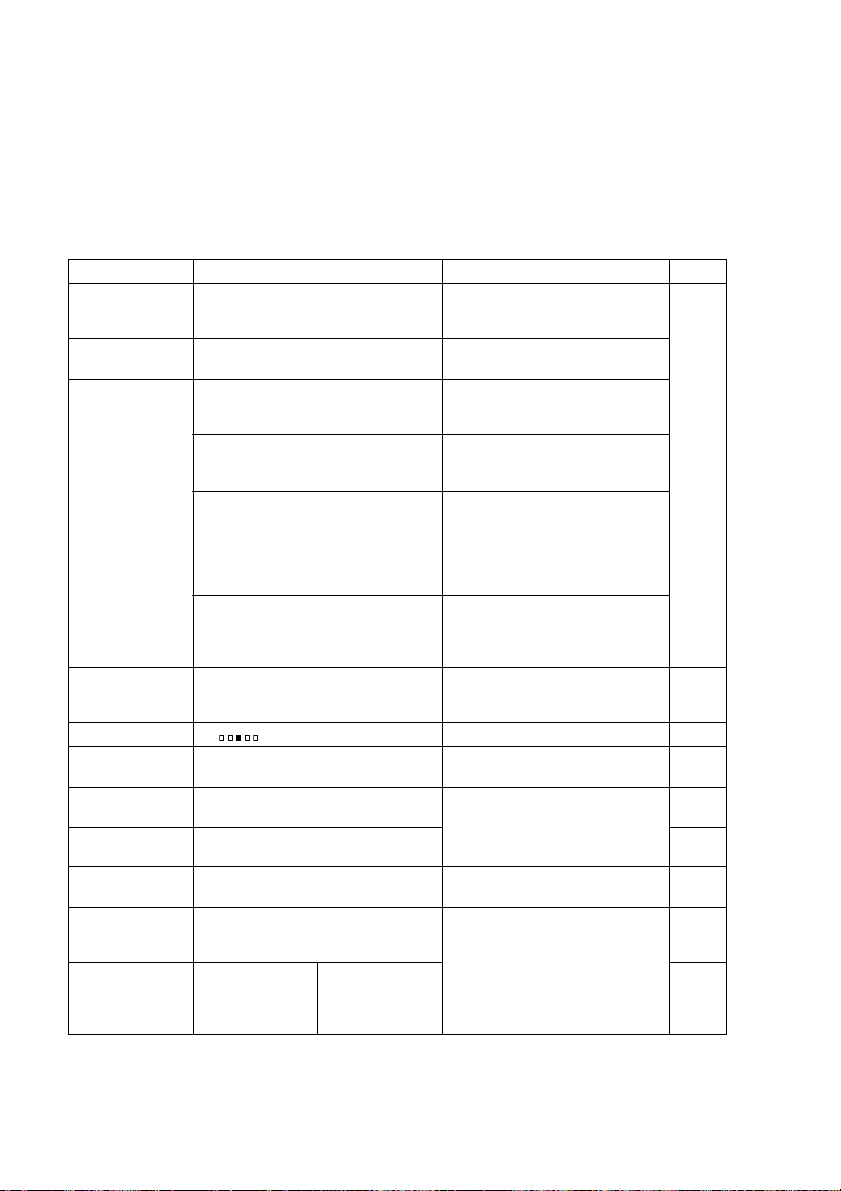
Quadro de Opções das Teclas
Pode usar as teclas do painel de controlo para mais facilmente
seleccionar as funções temporárias de cópia e aceder às operações
de digitalização. O seguinte Quadro de Operações das Teclas
ajudá-lo-á a compreender as opções disponíveis.
Teclas temporárias
Segura — Imprime os dados guardados na
Cancelar
Trabalho
Digitalizar Scan p/ e-mail
Aumentar/Reduzir
Contraste - + Ajusta o contraste. 5-10
Qualidade Auto, Texto, Foto Selecciona a resolução da Cópia
Selecção de gaveta
(For DCP-8040)
(For DCP-8045D) #1 (XXX*), #2 (XXX*), Gavt MP,
Grupo Organiza múltiplas cópias
N em 1
(For DCP-8040)
Frente e verso/N em 1
(For DCP-8045D)
■
(XXX*) é o tamanho de papel definido.
■
#2 (XXX*) é apresentado quando instalar a bandeja óptica de
Opções Descrições
memória introduzindo a sua
palavra-chave de quatro dígitos.
— Limpa os dados da memória da
Ler imagem
Ler p/ocr
Digit.p/Fichro
104%, 141%, 200%, Auto, Person.,
50%, 70%, 78%, 83%, 85%,
91% (PÁGINA INTEIRA), 94%, 97%
#1 (XXX*), #2 (XXX*), Auto Altera a utilização da bandeja
Auto
2 in 1 (P), 2 in 1 (L),
4 in 1 (P), 4 in 1 (L),
Poster, DESL
Vertical,
Vertical2,
Horizontal,
Horizontal2
Lado simples,
Duplo lado
impressora.
Digitaliza documentos a preto e
branco ou a cores para como anexos
aplicações de correio elec trónico.
Digitaliza uma imagem a cores para
aplicação gráfica (tais como imagens
a cores) para visualizar e editar.
Digitaliza um documento de texto para
que o ScanSoft
reconhecimento óptico dos caracter es
em OmniPage
texto editável e o poder visualizar num
processador de texto.
Digitaliza um documento a pret o e
branco ou a cores para o computador
e guarda-o como ficheiro na pasta que
seleccionar.
Aumenta ou reduz o tamanho das
cópias.
do documento original.
apenas na próxima cópia.
utilizando o alimentador.
Altera a disposição das cópias no
papel imprimido.
®
execute o
®
para o converter para
papel.
Página
Consulte
o Manual
do
Utilizador
do
Software
que se
encontr a
no
CD-ROM
5-7
5-9
5-11
5-11
5-9
5-14
5-12
3 - 11 CONFIGURAÇÃO NO ECRÃ
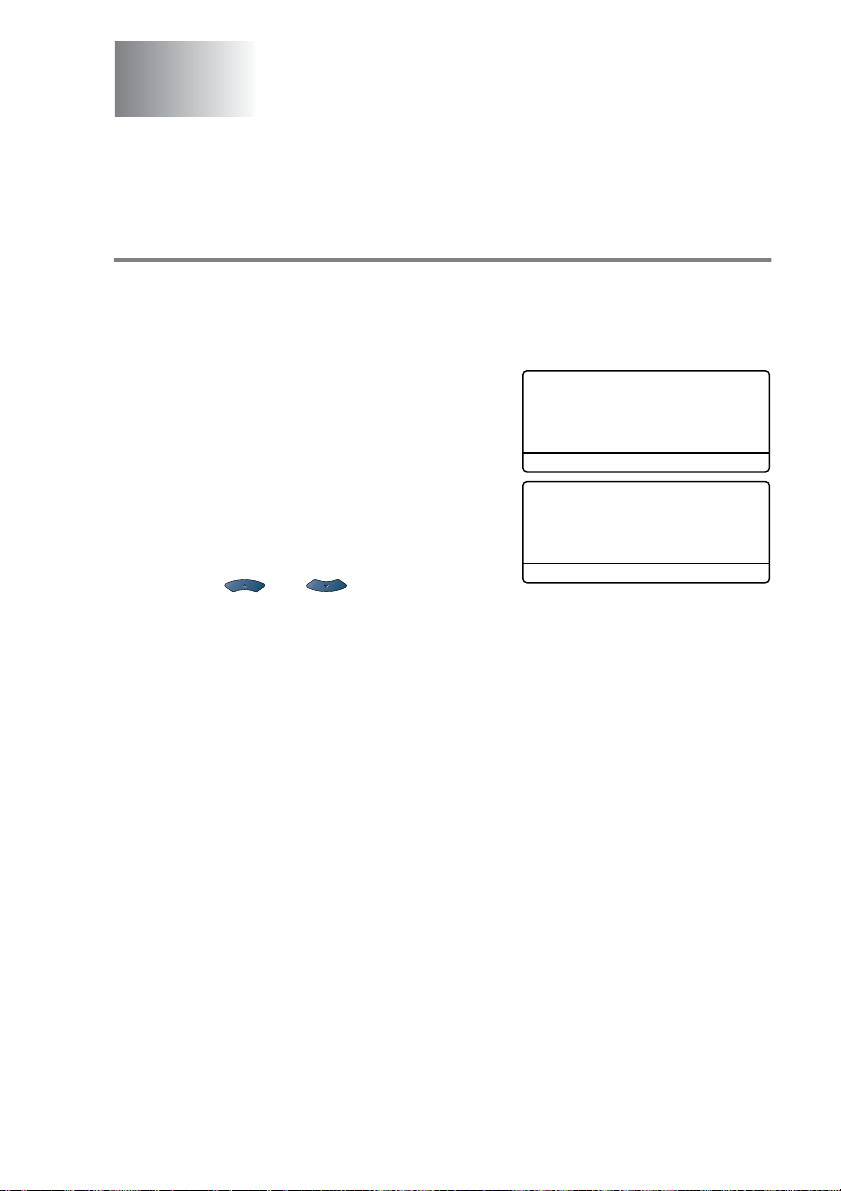
4
Como começar
Configuração geral
Definir o Tipo de Papel
Para obter os melhores resultados de impressão, configure o DCP
para o tipo de papel que pretende usar.
Para DCP-8040
1
Prima
—OU—
Se possuir a gaveta de papel
opcional, prima
para definir o tipo de papel para
Gaveta #1
definir o tipo de papel para
Gaveta #2
2
Prima ou para
seleccionar
Transparência
3
Prima
4
Prima
Menu, 1, 1
ou
Set
.
Parar/Sair
.
Menu, 1, 1, 1
Menu, 1, 1, 2
.
Fino, Comum, Espesso, Mais espesso
.
.
para
11.Tipo de Papel
▲
▼
Sel.
11.Tipo de Papel
1.Gaveta #1
2.Gaveta #2
Sel.
Comum
Espesso
Mais espesso
▲ ▼
& marc.
▲ ▼
& marc.
ou
COMO COMEÇAR 4 - 1

Para DCP-8045D
1
Prima
tipo de papel para
Menu, 1, 1, 1
para definir o
Gavt MF
.
—OU—
Prima
tipo de papel para
Menu, 1, 1, 2
para definir o
Gaveta #1
.
—OU—
Se tiver a gaveta de papel adicional, prima
definir o tipo de papel para
2
Prima ou para
seleccionar
Espesso, Mais espesso
Transparência
3
Prima
4
Prima
Fino, Comum
Set
.
Parar/Sair
.
.
Gaveta #2
,
ou
11.Tipo de Papel
1.Gavt MF
2.Gaveta #1
3.Gaveta #2
▲ ▼
Sel.
& marc.
Menu, 1, 1, 3
.
11.Tipo de Papel
1.Gavt MF
▲
▼
Sel.
Comum
Espesso
▲ ▼
& marc.
para
Pode seleccionar
Transparência
para a Bandeja #1 e
Bandeja #2, apenas quando seleccionar
Menu, 1, 2
no
.
A4, Letter
ou
Legal
4 - 2 COMO COMEÇAR

Definir o tamanho do papel
Pode usar os seguintes oito tipos de papel para cópia: A4, carta,
legal, executivo, A5, A6, B5 e B6. Quando altera o tamanho do papel
no DCP, tem de alterar simultaneamente a definição de Tamanho de
Papel para que o DCP possa ajustar a cópia reduzida à página.
1
Prima
2
Prima ou para
seleccionar
Executive, A5, A6, B5
Prima
3
Prima
Com gaveta de papel opcional (LT-5000)
1
Prima
tamanho de papel para
Gaveta #1
—OU—
Prima
tamanho de papel para
Prima ou para seleccionar
Executive, A5, A6, B5
2
Prima
3
Prima
Menu, 1, 2
Set
.
Parar/Sair
.
A4, Letter, Legal
.
Menu, 1, 2, 1
.
Menu, 1, 2, 2
Set
.
Parar/Sair
.
,
ou B6.
para definir o
para definir o
Gaveta #2
e B6.
12.Tam. de Papel
▲
▼
Sel.
12.Tam. de Papel
Sel.
.
A4, Letter, Legal
A4
Letter
Legal
▲ ▼
& marc.
1.Gaveta #1
2.Gaveta #2
▲ ▼
& marc.
,
■
Se estiver a utilizar a gaveta de papel opcional, o formato A6
não está disponível.
■
Se seleccionar
seleccionar
Transparência
A4, Letter
ou
Legal
Menu, 1, 1
em
.
COMO COMEÇAR 4 - 3
, só pode

Configurar o Volume do Pager
Pode alterar o volume do beeper. A configuração pré-definida é
Quando o pager estiver ligado, o DCP toca sempre que premir uma
tecla ou cometer um erro.
1
Prima
2
Prima ou para
seleccionar a opção
(
Prima
3
Prima
Menu, 1, 3
Baixo, Med, Alto
Set
.
Parar/Sair
.
.
ou
Desl
13.Beeper
▲
▼
).
Sel.
Med
Alto
Desl
▲ ▼
& marc.
Med
Poupança de Toner
Pode conservar o toner usando esta função. Quando configurar
(ou
.
Lig
, a impressão será mais clara. A
Desl
.
.
Desl
).
14.Ecológico
1.Poupança Toner
▲
▼
Sel. ▲ ▼ & marc.
Lig
Desl
Poupança de Toner para
configuração pré-definida é
1
Prima
2
Prima ou para
seleccionar
3
Prima
4
Prima
Menu, 1, 4, 1
Lig
Set
.
Parar/Sair
.
4 - 4 COMO COMEÇAR

Tempo de descanso
A configuração do tempo de descanso permite reduzir o consumo de
energia desactivando o fusor no interior do DCP, durante o modo de
espera. Pode seleccionar a duração do período de espera (de 00 a
99 minutos) antes do DCP entrar em modo de descanso. O
temporizador reinicia automaticamente quando o DCP receber
dados de PC ou criar uma cópia. O valor de fábrica é 05 minutos.
Durante o modo de descanso do DCP, o LCD indica
Quando tentar imprimir ou copiar em modo de descanso, ocorrerá
um pequeno intervalo enquanto o fusor aquece até à temperatura de
funcionamento.
1
Prima
2
Use o teclado de marcação para introduzir o tempo durante o
qual o DCP fica em espera até entrar em modo de descanso (00
a 99).
3
Prima
4
Prima
Menu, 1, 4, 2
Set
.
Parar/Sair
.
.
Em espera
.
Se desejar desactivar o modo de descanso, prima
Cancelar Trabalho
simultaneamente no passo 2.
Segura
e
Desligar a Lâmpada do Scanner
A lâmpada do scanner mantém-se ligada durante 16 horas antes de
se desligar para poupar a sua vida útil. Pode desligar manualmente
a lâmpada, se o pretender, premindo simultaneamente as teclas
e . A lâmpada mantém-se desligada até à próxima vez que usar o
scanner.
Se desligar a lâmpada do scanner, reduz o consumo de energia.
Tenha em conta que se desligar regularmente a lâmpada,
reduzirá a vida útil desta. Algumas pessoas preferem desligar a
lâmpada quando saem do escritório ou tarde em casa. Não é
necessário durante a utilização diária.
COMO COMEÇAR 4 - 5

Poupança de energia
Configurar o modo Poupança de energia reduz o consumo de
energia. Se o Modo Poupança de Energia for configurado para
quando o DCP estiver em espera e a lâmpada do scanner desligada,
entra automaticamente em modo de poupança de energia após 10
minutos. No Modo Poupança de Energia, não pode usar a função de
detecção de faxes ou activação remota.
O DCP não indicará a data e hora neste estado.
1
Prima
2
Prima ou para
seleccionar
3
Prima
apresentar a sua selecção.
4
Prima
Menu, 1, 4, 3
Lig
(ou
Set
quando o ecrã
Parar/Sair
.
.
Desl
14.Ecológico
3.Poupança Energ
).
▲
▼
Sel.
Lig
Desl
▲ ▼
& marc.
Lig
,
4 - 6 COMO COMEÇAR

Configurar o uso da gaveta para o modo de cópia
Se o DCP for um DCP-8040 sem a gaveta#2 opcional, pode
saltar esta configuração.
DCP-8040
A configuração pré-definida de
a Bandeja #2 quando o papel esgotar na Bandeja #1 ou *
tamanho do documento for mais adequado à Bandeja #2.
1
Prima
2
Prima ou para
seleccionar
Gaveta#2 Só
3
Prima
4
Prima
Menu, 1, 5
Gaveta#1 Só
ou
Set
.
Parar/Sair
.
Auto
.
DCP-8045D
A configuração pré-definida de
a Bandeja #2 ou a bandeja MP quando o papel esgotar na Bandeja
2
#1 ou *
quando o tamanho do documento for mais adequado à
Bandeja #2.
1
Prima
2
Prima ou para
seleccionar
ou
Menu, 1, 5
Auto
.
.
Gaveta#1 Só, Só MF
—OU—
Se possuir a gaveta de papel
opcional. Prima ou para
seleccionar
Gaveta#2 Só, Só MF
3
Prima
4
Prima
Gaveta#1 Só
Set
.
Parar/Sair
.
.
ou
Auto
permite *1ao DCP seleccionar
15.Uso gav.:Cópia
▲
,
Auto
▼
Sel.
permite *1ao DCP seleccionar
15.Uso gav.:Cópia
▲
▼
Sel.
15.Uso gav.:Cópia
▲
,
Auto
▼
.
Sel. ▲ ▼ & marc.
Gaveta#1 Só
Gaveta#2 Só
Auto
▲ ▼
& marc.
Gaveta#1 Só
Só MF
Auto
▲ ▼
& marc.
Gaveta#1 Só
Gaveta#2 Só
Só MF
2
quando o
*1 As cópias são automaticamente imprimidas para a Bandeja
#2 apenas quando o Tamanho do Papel para a Bandeja #2 for
igual ao da Bandeja #1.
2
*
Quando usar o ADF, as cópias são automaticamente
imprimidas para a Bandeja #2 se o Tamanho do Papel da
Bandeja #2 for diferente do da Bandeja #1 e o tamanho do
papel for mais adequado à digitalização original.
COMO COMEÇAR 4 - 7

Configurar o Contraste do LCD
Pode alterar o contraste para que o LCD fique mais claro ou mais
escuro.
1
(DCP-8040) Prima
(DCP-8045D) Prima
—OU—
Se possuir uma gaveta #2
opcional, prima
2
Prima para aumentar o contraste.
—OU—
Prima para diminuir o contraste.
Set
.
Parar/Sair
3
Prima
Prima
Menu, 1, 5
Menu, 1, 6
Menu, 1, 6
.
.
.
16.Contraste LCD
.
Sel.
-+
▲ ▼
& marc.
Imprimir a Lista de Configuração do Sistema
Pode imprimir uma lista das várias configurações.
1
(DCP-8040) Prima
(DCP-8045D) Prima
—OU—
Se possuir uma Bandeja #2 opcional, prima
2
Prima
Iniciar
.
Menu, 1, 8
Menu, 1, 9
.
.
Menu, 1, 9
.
4 - 8 COMO COMEÇAR

5
Criar cópias
Utilizar o DCP como fotocopiadora
Pode usar o seu DCP como máquina fotocopiadora, criando 99
cópias de cada vez.
Área de impressão
A área de impressão do DCP começa aproximadamente a 2 mm de
ambas as extremidades e a 3 mm da parte superior ou inferior do
papel.
Ex: A4 (Documento) A4 (Papel)
2mm
3mm
área não
imprimível
CRIAR CÓPIAS 5 - 1

Configurações temporárias de cópia
Pode melhorar a qualidade das cópias usando as Teclas
Temporárias de Cópia:
Qualidade, Selecção de gaveta, Grupo
N em 1
DCP-8045D). Estas configurações são temporárias e o DCP repõe
os valores predefinidos 1 minuto depois de terminar as cópias. Se
pretende utilizar novamente estas configurações temporárias,
coloque o próximo documento no alimentador ou no vidro do
scanner nesse momento.
(Para DCP-8040) ou
Teclas de cópia de
temporária
Aumentar/Reduzir, Contraste
e
Frente e verso/N em 1
(Para
,
5 - 2 CRIAR CÓPIAS

Criar uma cópia única a partir do alimentador
1
Coloque o documento com a face para cima no alimentador.
2
Prima
NÃO puxe o documento durante o processo de cópia.
Para interromper a cópia e ejectar o documento, prima
Parar/Sair
Iniciar
.
.
Criar cópias múltiplas a partir do alimentador
1
Insira o documento com a face para cima no alimentador.
2
Utilize o teclado de marcação para introduzir o número de
cópias que pretende (até 99).
3
Prima
Iniciar
.
Para organizar as cópias, prima a tecla
Grupo
.
CRIAR CÓPIAS 5 - 3

Cópias únicas ou múltiplas utilizando o vidro do scanner
Pode criar cópias múltiplas com o vidro do scanner. As cópias
múltiplas são empilhadas (todas as cópias da página 1, depois todas
as cópias da página 2, etc.). Use as teclas de cópia temporária para
seleccionar mais configurações. (Consulte Utilizar as teclas de cópia
(Configurações Temporárias) na página 5-6.)
1
Levante a Tampa de Documento.
Coloque os
documentos com a
face para baixo no
Guias dos
Documentos
2
Usando as guias do documento à esquerda, centre o
documento com a face para baixo no vidro do scanner e feche
a tampa do documento.
3
Usando o teclado de marcação, introduza o número de cópias
que pretende (até 99).
3 8
Por exemplo, prima
4
Prima
O DCP inicia a digitalização do documento.
Iniciar
.
para 38 cópias.
vidro do scanner
Se pretende ordenar cópias múltiplas, utilize o alimentador.
(Consulte Criar uma cópia única a partir do alimentador na
página 5-3.)
5 - 4 CRIAR CÓPIAS

Mensagem memória cheia
Se aparecer a mensagem
Memória cheia
para cancelar ou prima
copiar as páginas digitalizadas. É
necessário limpar alguns trabalhos da
memória antes de continuar.
Se esta mensagem aparecer mais do que uma vez pode
pretender considerar aumentar o tamanho da memória. Para
mais informações sobre como aumentar o tamanho da
memória, consulte consulte Placa de memória na página 8-1.
, prima
Parar/Sair
Iniciar
para
Memória cheia
Cópia:Pri.inicar
Sair:tecle parar
CRIAR CÓPIAS 5 - 5

Utilizar as teclas de cópia (Configurações Temporárias)
Quando pretender alterar as configurações apenas da próxima
cópia, use as teclas de cópia temporária.
Teclas de cópia de
temporária
Pode usar diferentes combinações. O LCD maior apresenta as
configurações actuais do modo Copiar.
Aum/Red :100%
Qualidad:Auto
Contrast:- +
Gaveta :#1(A4)
Prima▲▼/Iniciar
Exemplo do LCD no modo Copiar
5 - 6 CRIAR CÓPIAS
Frente e verso /
N em 1
01

Aumentar/Reduzir
Pode seleccionar os seguintes rácios de aumento ou redução:
Auto
configura o DCP para calcular o rácio que se adequa ao
tamanho do papel.
Persnlz
permite-lhe introduzir um rácio entre 25% e 400%.
Prima
Aumentar/Reduzir
Auto surge apenas quando colocar o documento no ADF.
1
Coloque o documento com a face para cima no alimentador ou
com a face para baixo no vidro do scanner.
2
Utilize o teclado de marcação para introduzir o número de
cópias que pretende (até 99).
3
4
Prima
Prima
Aumentar/Reduzir
Aumentar/Reduzir
100%
104% (EXE → LTR)
141% (A5 → A4)
200%
Auto
Persnlz (25 - 400%)
50%
70% (A4 → A5)
78% (LGL → LTR)
83% (LGL → A4)
85% (LTR → EXE)
91% (Pág.complet)
94% (A4 → LTR)
97% (LTR → A4)
.
ou .
Aum/Red :100%
Qualidad:Auto
Contrast:- +
Gaveta :#1(A4)
01
CRIAR CÓPIAS 5 - 7

5
Prima ou para seleccionar o rácio de aumento ou
redução desejado.
Prima
—OU—
Pode seleccionar
Use o teclado de marcação para introduzir um rácio de aumento
ou redução entre 25%
Prima
(Por exemplo, prima
6
Prima
—OU—
Prima outras teclas de cópia temporária para mais
configurações.
■
■ Auto
Set
.
Persnlz
Set
.
5 3
Iniciar
As opções de cópia especial (2 em 1, 4 em 1 ou Poster) não
estão disponíveis na opção
.
não está disponível no vidro do scanner.
e prima
400%
e
.
para introduzir
Set
.
53%
).
Aumentar/Reduzir
.
5 - 8 CRIAR CÓPIAS

Qualidade (tipo de documento)
Pode seleccionar a Qualidade para o seu tipo de documento. A
Foto
.
Auto
que é usada para documentos que
Texto
é usado para copiar fotografias.
é usado para documentos
Auto
configuração pré-definida é
contenham texto e fotografias.
contendo apenas texto.
1
Coloque o documento com a face para cima no alimentador ou
com a face para baixo no vidro do scanner.
2
Utilize o teclado de marcação para introduzir o número de
cópias que pretende (até 99).
3
Prima
4
Prima ou para seleccionar o tipo de documento (
Texto
Prima
5
Prima
—OU—
Prima outras teclas de cópia temporária para mais
configurações.
Qualidade
Foto
ou
Set
Iniciar
).
.
.
Ordenar cópias utilizando o alimentador
Se pretende ordenar cópias múltiplas, utilize o alimentador. As
páginas vão ser impressas pela ordem 123, 123, 123, etc.
,
1
Coloque o documento com a face para cima no alimentador.
2
Utilize o teclado de marcação para introduzir o número de
cópias que pretende (até 99).
3
Prima
4
Prima
—OU—
Prima outras teclas de cópia temporária para mais
configurações.
Grupo
Iniciar
.
.
CRIAR CÓPIAS 5 - 9

Contraste
Pode ajustar o contraste da cópia para tornar as cópias mais claras
ou mais escuras.
1
Coloque o documento com a face para cima no alimentador ou
com a face para baixo no vidro do scanner.
2
Utilize o teclado de marcação para introduzir o número de
cópias que pretende (até 99).
3
Prima
4
Prima para criar uma cópia mais clara.
—OU—
Prima para criar uma cópia mais escura.
Prima
5
Prima
—OU—
Prima outras teclas de cópia temporária para mais
configurações.
Contraste
Set
.
Iniciar
.
.
Prima
5 - 10 CRIAR CÓPIAS
Contraste
- +
- +
- +
- +
- +
- +

Selecção de gaveta
Pode alterar a utilização da gaveta apenas na próxima cópia.
1
Coloque o documento com a face para cima no alimentador ou
com a face para baixo no vidro do scanner.
2
Utilize o teclado de marcação para introduzir o número de
cópias que pretende (até 99).
3
Prima
4
Prima ou para seleccionar a utilização da gaveta.
Prima
5
Prima
—OU—
Prima outras teclas de cópia temporária para mais
configurações.
(Para DCP-8040 com a gaveta de papel opcional #2)
Selecção de gaveta
Set
.
Iniciar
.
.
Prima
Selecção de
gaveta
(Para DCP-8045D com a gaveta de papel opcional #2)
Prima
Selecção de
gaveta
* XXX é o tamanho de papel definido em
Para o DCP-8040, o LCD apresenta as selecções de utilização
da gaveta apenas se a gaveta de papel opcional estiver
instalada.
Auto
#1 (XXX)*
#2 (XXX)*
Auto
#1 (XXX)*
#2 (XXX)*
Gavt MF
Menu, 1, 2
CRIAR CÓPIAS 5 - 11
.

Frente e verso/N em 1
O modo ‘Frente e verso’ imprime em ambos os lados do papel.
Tecla
temporária
Prima Frente e
verso/N em 1
(DCP-8045D)
N em 1
(DCP-8040)
Nível 1 Nível 2 Opcional
N em 1
—
2 em 1 (V)
2 em 1 (H)
4 em 1 (V)
4 em 1 (H)
Duplex(1 em 1)
Vertical
—
(DCP-8045D)
Vertical2
Lado
simples
Duplo
lado
Horizontal
Lado
simples
Duplo
lado
Horizontal2
—
documento Disposição
final
1
2
1
2
1
2
1
2
1
2
1
2
1
2
1
2
1
2
1
2
12
12
34
123
1
2
4
1
2
1
2
1
2
1
2
1
2
1
2
5 - 12 CRIAR CÓPIAS

Tecla
temporária
Prima Frente e
verso/N em 1
(DCP-8045D)
N em 1
(DCP-8040)
Nível 1 Nível 2 Opcional
Duplex(2 em 1)
—
Vertical
(DCP-8045D)
Vertical2
Horizont al
Horizont al2
Duplex(4 em 1)
—
Vertical
(DCP-8045D)
Vertical2
Horizont al
Horizont al2
Poster
—
documento Disposição
final
1
2
1
2
1
2
1
2
1
2
1
2
1
2
1
2
1
12
21
3
1
3
1
3
132
5
241
5
13
2
31
5
4
3
5
Desligado
—
—
—
CRIAR CÓPIAS 5 - 13

Copiar Frente e verso / N em 1
Copiar N em 1
Pode poupar papel copiando duas ou quatro páginas numa única
página. Verifique se o tamanho do papel está definido para
Letter
1
Coloque o documento com a face para cima no alimentador ou
com a face para baixo no vidro do scanner.
2
Use o teclado de marcação para introduzir o número de cópias
que pretende (até 99).
3
Prima
Prima
4
Prima ou para seleccionar
2 em 1 (L), 4 em 1 (P)
Prima
5
Se está pronto para iniciar as
cópias, vá para a Fase 7.
—OU—
Prima ou para
seleccionar
Contrast
Prima
6
Prima ou para seleccionar uma nova configuração.
Prima
7
Prima
Se está a utilizar o alimentador, o DCP digitaliza os originais e
imprime as cópias.
—OU—
Se está a utilizar o vidro do scanner, o DCP digitaliza a página.
Coloque o original seguinte no vidro do scanner.
Legal
ou
.
Frente e verso/N em 1
Set
para seleccionar
Set
.
Qualidad
ou
Set
.
Set
.
Iniciar
Gaveta
.
,
.
.
N em 1
ou
.
4 em 1 (L)
2 em 1 (P)
.
Aum/Red :100%
Qualidad:Auto
Contrast:- +
Gaveta :#1(A4)
Prima▲▼/Iniciar
A4
,
,
5 - 14 CRIAR CÓPIAS

8
Seleccione 1 e prima
1
para copiar a próxima página.
9
Repita a Fase 7 e 8 para cada
Set
página da disposição.
10
Depois de ter digitalizado todas as
páginas do documento,
seleccione
■
(V) significa Vertical e (H) significa Horizontal.
■
Pode também combinar as operações N em 1 e Frente e
2
e prima
Set
verso. (Consulte Duplex (2 em 1) e Duplex (4 em 1) (Para
DCP-8045D) na página 5-19.)
■
2 em 1 (V), 2 em 1 (H), 4 em 1 (V)
Para
4 em 1 (V)
, não pode utilizar a configuração
Aumentar/Reduzir.
ou prima
Cópia p/platina:
Página seguinte?
▲
1.Sim
▼
2.Não
▲ ▼
Sel.
& marc.
ou prima 2 para imprimir as cópias.
ou
CRIAR CÓPIAS 5 - 15

Poster
Pode fazer uma cópia de
tamanho de poster a
partir de uma fotografia.
Tem de utilizar o vidro do
scanner.
1
Coloque o documento com a face para baixo no vidro do
scanner.
2
Prima
seleccionar
Prima
3
Prima
O DCP dá início à digitalização do original e imprime as páginas
do poster.
Para cópias Poster, não é possível criar mais do que uma cópia
ou usar a configuração Aumentar/Reduzir.
Frente e verso/N em 1
Poster
Set
.
Iniciar
.
.
e ou para
5 - 16 CRIAR CÓPIAS

Duplex (1 em 1) (Para DCP-8045D)
Fazer uma cópia dos dois lados de um documento com um
único lado
1
2
1
Coloque o documento com a face para cima no alimentador ou
com a face para baixo no vidro do scanner.
2
Utilize o teclado de marcação para introduzir o número de
cópias que pretende (até 99).
3
Prima
seleccionar
Prima
4
Prima ou para seleccionar
Horizontal1
Prima
—OU—
Prima ou para seleccionar
Horizontal2
Prima
5
Prima ou para seleccionar
documento (Se está a utilizar o vidro do scanner ou mudou o
número de cópias na Fase 2, esta opção não vai aparecer).
Prima
6
Prima
Se colocou o documento no alimentador, o DCP dá início à
impressão.
—OU—
Se colocou o documento no vidro do scanner, vá para a Fase 7.
7
Coloque o documento seguinte no vidro do scanner.
Seleccione
página.
8
Depois de ter digitalizado todas as páginas do documento,
seleccione
Frente e verso/N em 1
Duplex(1 em 1)
Set
.
.
Set
.
, e depois vá para a Fase 6.
Set
.
Set
.
Iniciar
para digitalizar o documento.
1
e prima
2
e prima
Set
ou prima 1 para copiar a próxima
Set
ou prima 2 para imprimir.
.
1
2
e ou para
Vertical2
Vertical1
Lado simples
ou
ou
para o
CRIAR CÓPIAS 5 - 17

Fazer uma cópia dos dois lados a partir de um documento com
dois lados
1
2
1
Coloque o documento com a face para cima no alimentador.
2
Prima
seleccionar
Prima
3
Prima ou para seleccionar
Horizontal
Prima
4
Prima ou para seleccionar
documento.
Prima
5
Prima
6
Verifique se colocou os documentos no ADF como indicado no
LCD e prima
7
Depois de todas as páginas do documento terem sido
digitalizadas de um dos lados, coloque o outro lado do
documento com a face para cima no alimentador.
Prima
Frente e verso/N em 1
Duplex(1 em 1)
Set
.
.
Set
.
Set
.
Iniciar
Iniciar
.
Início
.
.
.
1
2
e ou para
Vertical2
Duplo lado
ou
para o
5 - 18 CRIAR CÓPIAS

Duplex (2 em 1) e Duplex (4 em 1) (Para DCP-8045D)
1
Coloque o documento com a face para cima no alimentador ou
com a face para baixo no vidro do scanner.
2
Utilize o teclado de marcação para introduzir o número de
cópias que pretende (até 99).
3
Prima
seleccionar
Prima
4
Prima ou para seleccionar
Horizontal
Prima
5
Prima
Se colocou o documento no alimentador, o DCP dá início à
impressão.
—OU—
Se colocou o documento no vidro do scanner, vá para a Fase 6.
6
Coloque o documento seguinte no vidro do scanner.
Seleccione
página.
7
Depois de ter digitalizado todas as páginas do documento,
seleccione
Frente e verso/N em 1
Duplex(2 em 1)
Set
.
Horizontal2
ou
Set
.
Iniciar
para digitalizar o documento.
1
e prima
2
e prima
Set
ou prima 1 para copiar a próxima
Set
ou prima 2 para imprimir.
e ou para
Duplex(4 em 1)
ou
Vertical, Vertical2
.
.
,
CRIAR CÓPIAS 5 - 19

Alterar as configurações pré-definidas de cópia
Pode ajustar as definições da cópia indicadas na tabela. Estas
definições são usadas até as alterar de novo.
Submenu Opções de Menu Opções Valores da
Fábrica
1.Qualidade
Contraste
2
.
Qualidade
—
—- +
Texto Auto
Foto
Auto
- +
- +
- +
- +
- +
1
Prima
2
Prima ou para
seleccionar
Auto
Prima
3
Prima
Menu, 2, 1
Texto, Foto
.
Set
.
Parar/Sair
.
ou
21.Qualidade
▲
▼
Sel.
Auto
Texto
Foto
▲ ▼
& marc.
.
Contraste
Pode alterar o contraste de forma a uma imagem ficar mais clara ou
mais escura.
1
Prima
2
Prima para ficar mais claro.
—OU—
Prima para ficar mais escuro.
Prima
3
Prima
5 - 20 CRIAR CÓPIAS
Menu, 2, 2
Set
.
Parar/Sair
.
22.Contraste
-+
▲ ▼
Sel.
& marc.
.

6
Informação importante
Especificação IEC 60825
Este aparelho é um produto a laser da Classe 1 de acordo com as
especificações IEC 60825. A etiqueta abaixo está afixada nos
países onde é exigida.
CLASS 1 LASER PRODUCT
APPAREIL À LASER DE CLASSE 1
LASER KLASSE 1 PRODUKT
Este aparelho possui um Díodo de Laser de Classe 3B que emite
radiação invisível na Unidade do Scanner. A Unidade do Scanner
não deve ficar aberta em nenhuma circunstância.
Díodo de Laser
Comprimento de Onda:760 - 810 nm
Resultado: 5 mW max.
Classe Laser: Classe 3B
Cuidado
A utilização de controlos, ajustes ou processos que não os
especificados neste manual poderão causar exposição perigosa a
radiações.
INFORMAÇÃO IMPORTANTE 6 - 1

Para sua segurança
Para garantir uma operação segura, a ficha de 3 pinos fornecida
deve ser inserida apenas numa tomada eléctrica de três entradas
eficazmente ligada à terra através de ligações normais.
O facto do equipamento funcionar normalmente não implica a
ligação à terra e que a ligação seja completamente segura. Para sua
segurança, em caso de dúvida sobre a eficácia da ligação à terra,
consulte um electricista qualificado.
Desligar o dispositivo
Este produto deve ser instalado perto de uma tomada facilmente
acessível. Em caso de emergência, deve desligar o cabo da tomada
de parede para desligar completamente o equipamento.
Sistema de energia IT (Apenas para a Noruega)
Este produto também pode ser utilizado com o sistema de corrente
IT com uma voltagem de 230V.
Ligação LAN
Cuidado: Ligue este produto à ligação LAN que não está sujeita a
sobrevoltagens.
Declaração de Compatibilidade International
E
NERGY STAR
O objectivo do programa International E
promover o desenvolvimento e conhecimento do equipamento de
escritório que economiza energia.
Como Parceiro da E
determinou que este produto respeita todas as normas de eficácia
de energia da E
6 - 2 INFORMAÇÃO IMPORTANTE
®
NERGY STAR
NERGY STAR
NERGY STAR
®
, a Brother Industries, Ltd.
®
.
®
é o de

Rácio de interferência (Apenas Modelo 220-240V)
Este produto é compatível com EN55022(CISPR Publicação
22)/Classe B.
Antes de usar este produto, verifique se pode usar os seguintes
cabos de interface.
1
Um cabo de interface paralelo protegido com condutores duplos
entrançados e apresenta a marca "compatível com IEEE 1284".
O comprimento do cabo não deve ser superior a 1,8 metros.
2
Um cabo USB. O comprimento do cabo não deve ser superior
a 2,0 metros.
INFORMAÇÃO IMPORTANTE 6 - 3

Instruções importantes de segurança
1
Leia todas as instruções.
2
Guarde-as para consulta posterior.
3
Respeite todos os avisos e instruções assinalados no produto.
4
Antes de limpar, desligue a alimentação do DCP e desligue o
cabo eléctrico da tomada da parede. Não use líquidos ou
produtos à base de aerossol. Use um pano humedecido para
limpeza.
5
Não aproxime este produto da água.
6
Não coloque este produto numa superfície instável. O produto
pode cair, sofrendo danos graves.
7
As ranhuras e aberturas no armário e partes dianteira e traseira
servem para ventilação. Para garantir o funcionamento fiável do
produto e para evitar sobreaquecimento, estas aberturas nunca
devem ser bloqueadas ou cobertas. As aberturas nunca devem
ser bloqueadas colocando o produto numa cama, sofá, tapete
ou outra superfície semelhante. Este produto nunca deve ser
colocado perto ou sobre radiadores ou aquecedores. Este
produto nunca deve ser colocado numa instalação
pré-fabricada se não fornecer uma ventilação adequada.
8
Este produto deve ser usado com o tipo de fonte de alimentação
indicado na etiqueta. Se não tem a certeza sobre o tipo de fonte
de alimentação disponível, consulte o revendedor ou
companhia de electricidade.
Utilize apenas o cabo de alimentação fornecido com este DCP.
9
Este produto está equipado com uma ficha trifásica com ligação
à terra, uma ficha com um terceiro pino (de ligação à terra). Esta
ficha encaixa em qualquer tomada com ligação à terra. Isto é
uma função de segurança. Se não conseguir inserir a ficha na
tomada, contacte o electricista para substituir a tomada
obsoleta. Não ignore o modo de utilização da ficha com ligação
à terra.
10
Não coloque nada sobre o cabo de alimentação. Não coloque
este produto em locais onde as pessoas possam pisar o cabo.
11
Aguarde pela saída de todas as páginas antes de as remover
do DCP.
6 - 4 INFORMAÇÃO IMPORTANTE

12
Desligue este produto da tomada de parede e consulte o
Pessoal de Serviço Autorizado qualificado nas seguintes
situações:
■
Quando o cabo de alimentação estiver danificado ou
desgastado.
■
Caso tenha sido entornado líquido sobre o produto.
■
Se o produto foi exposto a chuva ou água.
■
Se o produto não funcionar normalmente quando seguir as
instruções de funcionamento. Ajuste apenas os controlos
abrangidos pelas instruções de funcionamento. O
ajustamento incorrecto de outros controlos pode causar
danos no aparelho e implicar um extenso trabalho de
manutenção por parte de um técnico qualificado para
reparar o aparelho.
■
Se tiver deixado cair o produto ou se a caixa ficou
danificada.
■
Se o produto apresentar alterações de funcionamento,
indicando necessidade de reparação.
13
Para proteger o produto contra sobrecargas, é aconselhável
usar um dispositivo de protecção contra sobrecargas.
14
Para reduzir o risco de incêndio, choque eléctrico e danos
pessoas, respeite as seguintes instruções:
■
Não use este produto perto de aparelhos que funcionem
com água, em caves húmidas ou perto de piscinas.
■
Utilize apenas o cabo de alimentação indicado neste
manual.
INFORMAÇÃO IMPORTANTE 6 - 5

Marcas comerciais
O símbolo Brother é uma marca registada da Brother Industries, Ltd.
Brother é uma marca registada da Brother Industries, Ltd.
Multi-Function Link é uma marca registada da Brother International
Corporation.
© Copyright 2004 Brother Industries, Ltd. Todos os direitos
reservados.
Windows, Windows e Windows NT são marcas registadas da
Microsoft nos EUA e outros países.
Macintosh, QuickDraw, iMac e iBook são marcas registadas ou
marcas comercias registadas da Apple Computer, Inc.
Postscript e Postscript Level 3 são marcas registadas ou marcas
comerciais registadas da Adobe Systems Incorporated.
PaperPort e OmniPage são marcas registadas da ScanSoft, Inc.
Presto! PageManager é uma marca registada da NewSoft
Technology Corporation.
Cada empresa cujo software é mencionado neste manual possui um
Contrato de Licença de Software específico abrangendo os seus
programas.
Todas as outras marcas e nomes de produtos mencionados no
Guia do Utilizador são marcas registadas das respectivas
entidades.
6 - 6 INFORMAÇÃO IMPORTANTE
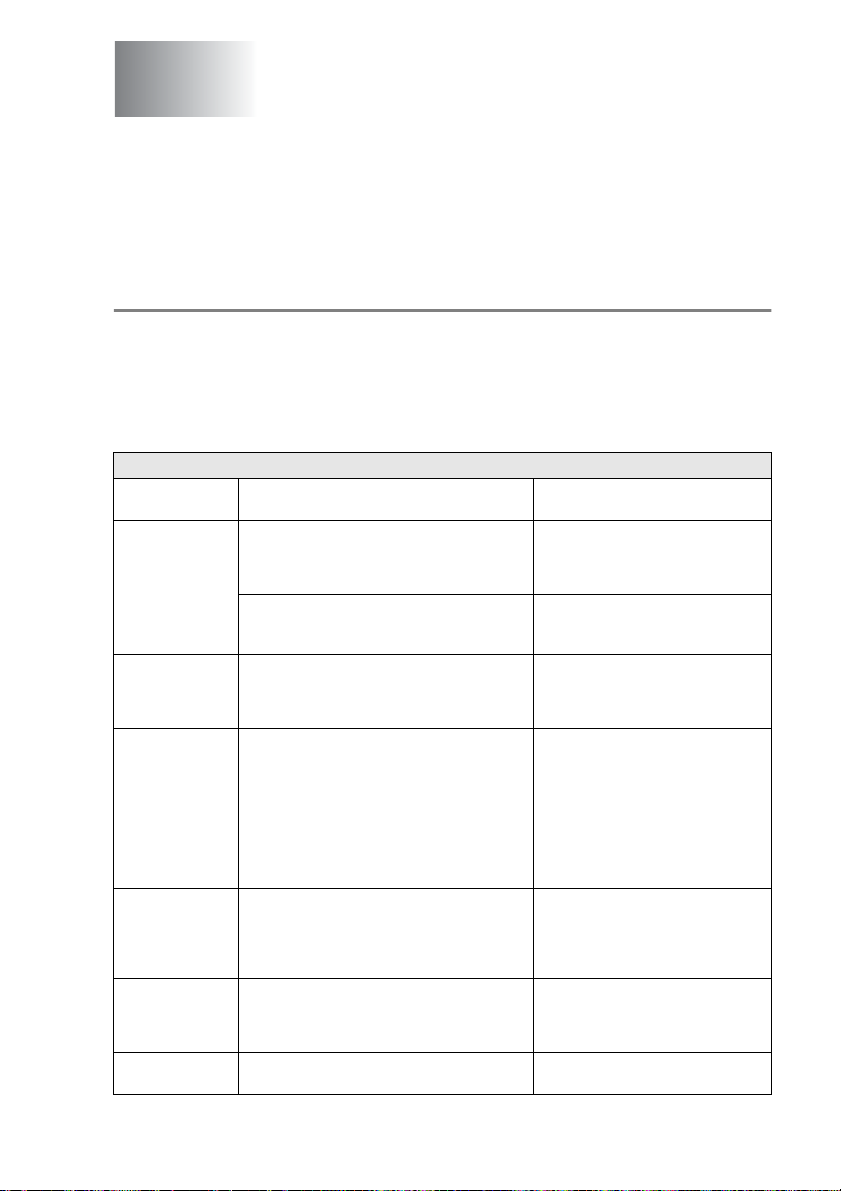
Resolução de problemas e
7
manutenção de rotina
Resolução de Problemas
Mensagens de Erro
Como em qualquer equipamento sofisticado de escritório, podem
ocorrer problemas. Neste caso, o DCP identifica o problema e
apresenta uma mensagem de erro. As mensagens de erro mais
comuns são descritas a seguir.
MENSAGENS DE ERRO
MENSAGEM DE
ERRO
Troque tamb or A vida útil do cilindro está a terminar. Utilize o cilindro até ter um problema
Verif.docum. Os documentos não foram colocados
Verifique Papel
Verfique Papel#1
Verfique Papel#2
Verique Pape l
MF
Verifique
tamanho do
papel
Verif
bloq.Digtl
CAUSA SOLUÇÃO
com a qualidade de impressão;
depois substitua o cilindro por um
cilindro novo.
O contador do cilindro não foi reiniciado. 1. Abra a tampa da frente e depois
correctamente no alimentador ou o
documento di gitalizado a partir do alimentado
tem mais de 90cm.
O DCP não tem papel ou o papel não foi
correctamente colocado na gaveta de papel.
—OU—
O papel está bloqueado no DCP.
A gaveta MF não tem papel. Volte a colocar o papel. (Consulte
Quando aparecer este erro,
de papel não corresponde ao tamanho de
papel configurado em
A alavanca do scanner está bloqueada. Liberte a alavanca de bloqueio do
o papel da gaveta
Menu, 1, 2.
prima
Limpar/Voltar
2. Prima 1 para reiniciar.
Consulte Bloqueios de documentos
na página 7-4.
Volte a colocar o papel na gaveta de
papel ou na gaveta MF.
—OU—
Retire o papel e coloque-o
novamente.
Consulte Bloqueios do papel na
página 7-5 e Papel bloqueado na
gaveta frente e verso (Para
DCP-8045D) na página 7-9.
Para introduzir papel e outros
materiais na gaveta multi-funções
(Gaveta MF) (Para DCP-8045D) na
página 2-9.)
Coloque o tamanho de papel
correcto ou altere a configuração
pré-definida. (Consulte
Configuração geral na página 4-1.)
scanner e prima Parar/Sair.
.
RESOLUÇÃO DE PROBLEMAS E MANUTENÇÃO DE ROTINA 7 - 1

MENSAGENS DE ERRO
MENSAGEM DE
ERRO
Arrefecer
Aguarde um
momento
Tampa aberta
Fechar a
tampa
Erro alavanca DXA alavanca de ajuste do papel para a
Face para
cima aberta
Fusor aberto A tampa do fusor está aberta. Feche a tampa de desbloqueio do
Erro da
máquina XX
Não existe
gaveta DX
Memória Cheia Não pode armazenar dados na memória. (Operação de cópia em curso)
CAUSA SOLUÇÃO
A temperatura do cilindro ou do cartucho de
toner está demasiado elevada. O DCP vai
interromper o trabalho de impresão actual e
vai passar
para o modo de arrefecimento. Durante o
modo de arrefecimento vai ouvir a ventoinha
de arrefecimento enquanto o visor do DCP
mostrar Arrefecer e Aguarde um
momento.
A tampa da frente não foi completamente
fechada.
impressão frente e verso não foi
correctamente configurada para o tamanho
do papel.
A gaveta de saída com a face para cima está
aberta.
ODCP tem um problema mecânico no
aparelho.
Tentou fazer uma impressão frente e verso
com a tampa frente e verso aberta.
Tem de esperar 20 minutos para o
aparelho arrefecer.
Feche a tampa da frente do cilindro.
Coloque a avalanca de frente e
verso na posição correcta.
(Consulte Usar Duplexing
Automático para copiar e imprimir
(Para DCP-8045D) na página 2-11.)
Feche a gaveta de saída com a face
para cima.
papel. (Cons ulte Bloqueios do papel
na página 7-5.)
Telefone para a Brother ou para o
seu fornecedor para obter
assistência técnica.
Instale a gaveta frente e verso
correctamente. (Consulte Papel
bloqueado na gaveta frente e verso
(Para DCP-8045D) na página 7-9.)
Prima Parar/Sair e aguarde que as
outras operações em curso fiquem
concluídas e tente novamente.
—OU—
Adicione memória adicional.
(Consulte Placa de memória na
página 8-1.)
(Operação de impressão em curso)
Reduza a resolução de impressão.
(Consulte Qualidade de Impressão
no Manual d o Utilizador do Softw are
no CD-ROM.)
—OU—
Elimine os dados da memória.
(Consulte Mensagem memória
cheia na página 5-5.)
—OU—
Adicione memória opcional.
(Consulte Placa de memória na
página 8-1.)
7 - 2 RESOLUÇÃO DE PROBLEMAS E MANUTENÇÃO DE ROTINA

MENSAGENS DE ERRO
MENSAGEM DE
ERRO
Papel
Encravado
Abra a tampa Uma página, um pedaço de papel ou um clip,
Sem Toner O cartucho de toner não está instalado.
Pouco Toner Se o LCD indicar Pouco Toner, é possível
CAUSA SOLUÇÃO
O papel está bloqueado no DCP. Consulte Bloqueios do papel na
etc. poderá estar preso no interior do DCP.
—OU—
O toner está a ser utiliza do e a impressão não
é possível.
ainda imprimir, mas o toner está vazio e o
aparelho está a avisar ao usuário que o to ner
vai logo acabar.
página 7-5 e Papel bloqueado na
gaveta frente e verso (Para
DCP-8045D) na página 7-9.
Abra a tampa da frente. Se vir
qualquer papel ou outro objecto
bloqueado, puxe-o para fora com
cuidado e feche a tampa da frente.
Se a mensagem de erro continuar,
abra e feche de novo a tampa da
frente. Se o DCP não for reiniciado
e lhe solicitar a introdução da data e
hora, o visor indica
Erro da máquina XX.
Contacte o serviço de assistência
da Brother.
Volte a instalar o cartucho de toner.
—OU—
Substitua o cartucho de toner por
um cartucho novo. (Consulte
Substituir o cartucho de toner na
página 7-24.)
Encomende imediatamente um
novo cartucho.
RESOLUÇÃO DE PROBLEMAS E MANUTENÇÃO DE ROTINA 7 - 3

Bloqueios de documentos
Em função do tipo de documento bloqueado, siga as instruções
adequadas para a respectiva remoção.
O documento está bloqueado na parte superior da unidade ADF.
1
Remova o papel que
não está bloqueado do
alimentador.
2
Levante a tampa do
alimentador.
3
Puxe o documento
bloqueado para a
direita.
4
Feche a tampa do
alimentador.
5
Prima
O documento está bloqueado no interior da unidade ADF.
1
Remova o papel que não
está bloqueado do
alimentador.
2
Levante a tampa do
documento.
3
Puxe o documento
bloqueado para a direita.
4
Feche a tampa dos
documentos.
5
Prima
—OU—
1
Retire o suporte do alimentador da unidade do alimentador.
2
Puxe o documento bloqueado para a direita.
3
Prima
Parar/Sair
Parar/Sair
Parar/Sair
.
.
.
7 - 4 RESOLUÇÃO DE PROBLEMAS E MANUTENÇÃO DE ROTINA

Bloqueios do papel
Para solucionar os bloqueios de papel, siga as fases desta secção.
AVISO
Depois de ter utilizado o DCP, algumas das peças internas do DCP
estão muito quentes. Quando abrir a tampa da frente ou a gaveta de
saída posterior do DCP, nunca toque nas peças assinaladas a
sombreado no seguinte diagrama.
QUENTE!
Vista frontal
Vista posterior
QUENTE!
Solucione os bloqueios de papel da seguinte forma.
Se o papel bloqueado for totalmente removido utilizando as
informações das seguintes fases, pode instalar a gaveta de papel
em primeiro lugar e depois feche a tampa da frente e o DCP vai
começar a imprimir automaticamente.
■
Se o bloqueio do papel ocorrer quando estiver a utilizar a
unidade opcional da gaveta inferior, utilize a instalação
correcta para a gaveta de papel superior.
■
Retire sempre todos os papéis da gaveta de papel e
endireite a resma de papel quando adicionar papel novo.
Isto evita que sejam alimentadas várias folhas de papel ao
mesmo tempo pelo DCP e reduz os bloqueios de papel.
RESOLUÇÃO DE PROBLEMAS E MANUTENÇÃO DE ROTINA 7 - 5

1
Remova completamente a gaveta de papel do DCP.
2
Remova o papel bloqueado do DCP.
3
Prima o botão de abertura da tampa e abra a tampa da frente.
4
Remove a estrutura do cilindro. Remova o papel bloqueado do
DCP. Se não conseguir retirar a unidade do cilindro facilmente,
não faça muita força. Em vez disso, puxe a extremidade do
papel bloqueado da gaveta do papel.
Se o papel bloqueado não puder ser tirado facilmente, gire o
botão de ajuste para a sua direção e assim o papel poderá ser
tirado suavemente.
7 - 6 RESOLUÇÃO DE PROBLEMAS E MANUTENÇÃO DE ROTINA

AVISO
Para evitar danos ao DCP provocados pela electricidade estática,
não toque nos eléctrodos apresentados no seguinte diagrama.
5
Abra a gaveta de saída posterior. Puxe o papel bloqueado da
unidade do fusor. Se conseguir solucionar o bloqueio do papel
vá para a Fase 7.
Se tiver de puxar o papel da parte posterior do DCP, o fusor
pode ficar sujo com o pó do toner e pode espalhar-se nas
próximas impressões. Imprima algumas cópias da página de
teste até o toner deixar de se espalhar.
RESOLUÇÃO DE PROBLEMAS E MANUTENÇÃO DE ROTINA 7 - 7
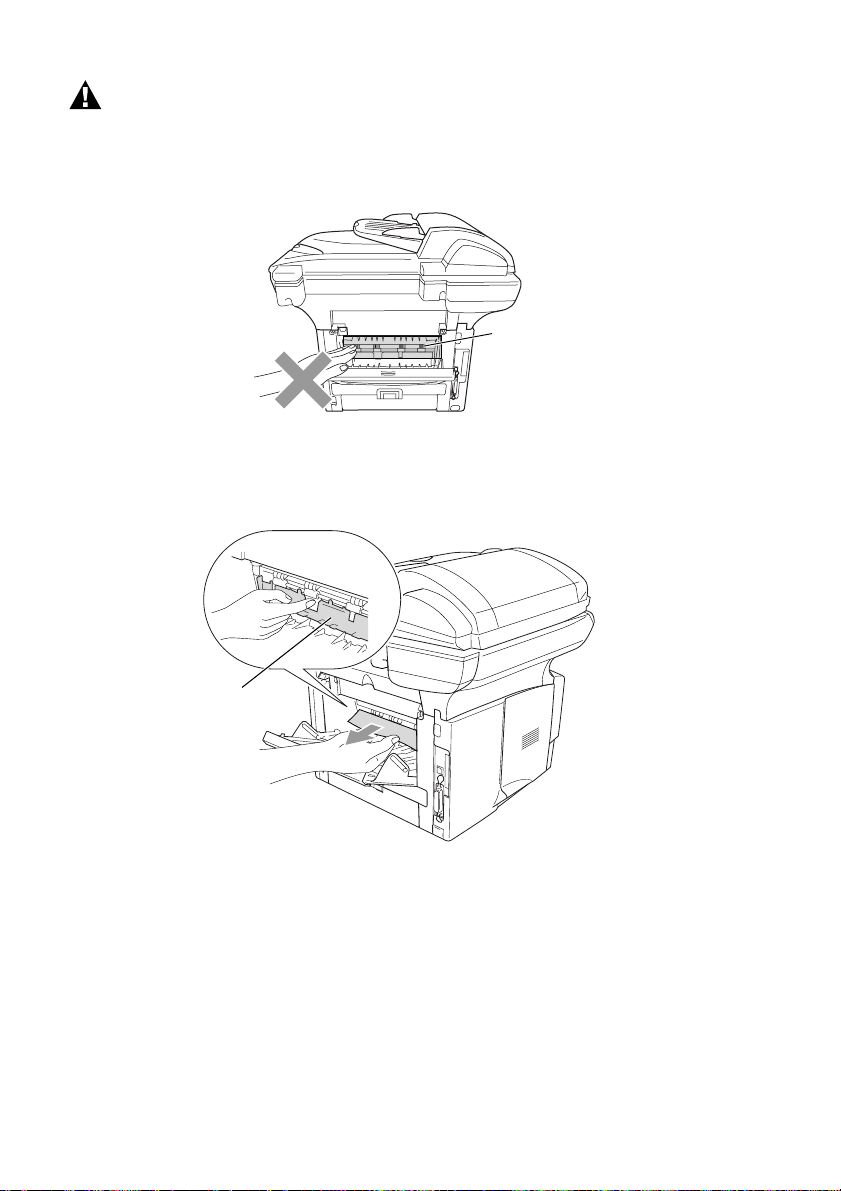
AVISO
Depois de usar o DCP, algumas peças internas do DCP estão
extremamente QUENTES! Espere que o DCP arrefeça antes de
tocar nas peças internas do DCP.
QUENTE!
Vista posterior
6
Abra a tampa de desbloqueio do papel (tampa do fusor). Puxe
o papel bloqueado da unidade do fusor.
Tampa de Desbloqueio
(Tampa do fusor)
7
Feche a tampa de desbloqueio do papel. Feche a gaveta de
saída posterior.
7 - 8 RESOLUÇÃO DE PROBLEMAS E MANUTENÇÃO DE ROTINA

8
Puxe a alavanca de bloqueio para trás e retire o cartucho do
toner da unidade do cilindro. Retire o papel que estiver
bloqueado na unidade do cilindro.
9
Coloque novamente a unidade do cilindro no DCP.
10
Coloque a gaveta do papel no DCP.
11
Feche a tampa da frente.
Papel bloqueado na gaveta frente e verso (Para DCP-8045D)
1
Retire a gaveta frente e verso e a gaveta do papel do DCP.
2
Remova o papel bloqueado do DCP.
RESOLUÇÃO DE PROBLEMAS E MANUTENÇÃO DE ROTINA 7 - 9

3
Coloque novamente a gaveta frente e verso e a gaveta do papel
no DCP.
■
Aparece a mensagem
retirar uma folha de papel da Gaveta de saída com a face
para baixo depois de ser impresso apenas um dos lados da
folha de papel.
■
Se a alavanca de ajuste de papel para a impressão frente e
verso não estiver correctamente configurada para o
tamanho de papel em questão, os bloqueios de papel
podem ocorrer e a impressão não ficará na posição
pretendida.
(Consulte Usar Duplexing Automático para copiar e imprimir
(Para DCP-8045D) na página 2-11.)
Bloqueio frente e verso
se
7 - 10 RESOLUÇÃO DE PROBLEMAS E MANUTENÇÃO DE ROTINA

Se ocorrerem problemas com o DCP
Se a cópia estiver em boas condições, o problema não está
provavelmente associado ao DCP. Verifique a seguinte tabela e siga
as instruções para a resolução do problema.
PROBLEMA SUGESTÕES
Imprimir ou Receber Faxes
A impressão está co ndensada
e as faixas horizontais ou a
parte superior e inferior das
frases estão cortadas.
Qualidade de impressão
deficiente.
Linhas pretas verticais O fio principal da coroa de impressão do DCP pode estar sujo. Limpe o
Problemas de Qualidade das Cópias
Aparecem faixas verticais nas
cópias.
Problemas de Impressora
O DCP não imprime. Verifique os seguintes itens:
O DCP imprime
inesperadamente ou imprime
sem sentido.
O DCP imprime as primeiras
páginas correctamente e
depois algumas páginas
apresentam partes do texto
em falta.
O DCP não imprime as
páginas do documento na
totalidade.Aparece a
mensagem Memó ria Cheia.
Os cabeçalhos e rodapés são
visíveis quando visualizo um
documento no ecrã, mas não
aparecem quando os imprimo.
Se a cópia não estiver em b oas condições, limpe a área do scanner. Se
o problema persistir, contacte a Brother ou o seu fornecedor para obter
assistência técnica.
Consulte Melhorar a qualidade da impressão na página 7-14.
fio. (Consulte Limpar o cilindro na página 7-23.)
Por vezes, as cópias apresentam faixas verticais. O scanner ou o fio de
corona principal usado para impressão pode estar sujo. Limpe-os.
(Consulte Limpar o scanner na página 7-21 e Limpar o cilindro na
página 7-23.)
• O DCP está ligado e o interruptor está ligado. (Consulte o Guia de
Configuração Rápida.)
• O cartucho do toner e o cilindro estão correctamente instalados.
(Consulte Substituir o cilindro na página 7-29.)
• O cabo de interface deve estar correctamente ligado entre o DCP e
computador. (Consulte o Guia de Configuração Rápida).
• Verifique se o LCD mostra mensag ens de erro. (Consulte Mensagens
de Erro na página 7-1.)
Reinicie o DCP ou desligue-o e volte a ligá-lo. Verifique as
configurações primárias do software da aplicação para confirmar se
está configurado para funcionar com o DCP.
O computador não reconhece o sinal completo intermédio de entrada
da impressora. Certifique-se de que liga correctamente o cabo do DCP.
Reduza a resolução de impressão. Reduza a complexidade do
documento e tente de novo. Reduza a qualidade gráfica ou o número
dos tamanhos do tipo de letra na aplicação.
A maioria das impressoras de laser têm uma área limitada onde não é
possível imprimir. Normalmente, esta área consiste nas duas primeiras
e últimas linhas, existindo no total existem 62 linhas de impressão.
Ajuste as margens superior e inferior do documento para permitir a
impressão nesta área.
RESOLUÇÃO DE PROBLEMAS E MANUTENÇÃO DE ROTINA 7 - 11

PROBLEMA SUGESTÕES
Problemas de Digitalização
Ocorrem erros TWAIN durante
a digitalização.
Verifique se o controlador TWAIN Brother foi seleccionado como fonte
principal. No PaperPort
®
, clique em Digitalizar no menu Ficheiro e
seleccione o controlador TWAIN Brother.
Problemas com o Software
Impossível instalar o software
ou imprimir.
Não é possível imprimir ‘2 em
1 ou 4 em 1’.
Não é possível imprimir
usando o Adobe Illustrator.
Quando utilizar tipos de letra
ATM, alguns dos caracteres
desaparecem ou são
impressos outros caracteres
no seu lugar.
Aparece a mensagem de erro
“Não é possível escrever em
LPT1” ou “LPT1 já em uso”.
Mensagem de Erro “DCP
Ocupado” ou “Erro de Ligação
do DCP”.
“Falha na Ligação do DCP” Se o DCP não estiver ligado ao PC e executar o software Brother, o PC
Execute o programa Reparação e Instalação do MFL-Pro Suite no
CD-ROM. Este programa irá corrigir e reinstalar o software.
Verifique se as configurações do tamanho do papel na aplicação e no
controlador da impressora são as mesmas.
Tente reduzir a resolução de impressão.
Se está a utilizar o Windows
impressora’ a partir do menu ‘Iniciar’. Seleccione as propriedades de
‘Impressora Brother DCP-8040 ou DCP-8045D (USB)’. Clique em
‘Configuração Spool’ no separador ‘Detalhes’. Seleccione ‘RAW’ a
partir de ‘Formato de dados Spool’.
1. Certifique-se de que o aparelho está ligado (ligado à tomada CA e
ligue o interruptor) e que está ligado directamente ao computador
utilizando um cabo paralelo bidireccional IEEE-1284. O cabo não
deve passar por outro dispositivo periférico (por exemplo Unidade
Zip, Unidade de CD-ROM Externa ou caixa Comutador).
2. Verifique se o DCP não apresenta uma mensagem de erro no visor
LCD.
3. Certifique-se de que não existem outros controladores de dispositivo,
que também comunicam com a porta paralela, a serem executados
automaticamente quando inicia o computador (por exemplo,
controladores para unidades Zip, Unidades de CD-ROM Externas,
etc.) Áreas que deve verificar: (C arregar=, Executar=linhas de
comando no ficheiro win.ini ou o Grupo de arranque)
4. Confirme com o fabricante do computador se as configurações da
porta paralela do computador no BIOS estão definidas para suportar
um aparelho bidireccional; por exemplo (Modo da Porta Paralela –
ECP)
apresenta a mensagem “Falha na Ligação do DCP” sempre que
reiniciar o Windows
desactivá-la da seguinte forma.
Faça duplo clique sobre “\tool\WarnOFF.REG” a partir do CD-ROM
fornecido.
®
98/98SE/Me, seleccione ‘Definições da
®
. Pode ignorar esta mensagem ou pode
A tecla Digitalizar no painel de controlo do DCP não vai funcionar a não
ser que reinicie o PC com o DCP ligado.
Volte a ligá-lo, faça duplo clique sobre “\tool\WarnON.REG” a partir do
CD-ROM fornecido.
7 - 12 RESOLUÇÃO DE PROBLEMAS E MANUTENÇÃO DE ROTINA

PROBLEMA SUGESTÕES
Problemas no masuamento do papel
O DCP não carrega o papel. O
LCD indica
Verifique papel ou
Papel Encravado
O DCP não puxa papel da
gaveta de alimentação
manual.
Como posso colocar
envelopes?
Que pape l posso utilizar? Pod e utilizar papel normal, envelopes, transparências e e tiquetas feitas
Como posso desbloquear o
papel?
Problemas de Qualidade da Impressão
As páginas imprimidas estão
enroladas.
As páginas impressas estão
esborratadas.
As impressões estão muito
claras.
Problemas de rede
Não posso imprimir na rede Verifique se o DCP está ligado e está no modo Em Linha e Pronto.
Verifique se a mensagem Verifique papel ou Papel En cravad o
aparece no LCD. Se estiver vazia, coloque uma nova resma de papel
na gaveta de papel. Se estiver papel na gaveta de papel, verifique se
está direito. Se o papel estiver enrolado, endireite-o. Por vezes é útil
retirar o papel, virar a resma ao contrário e voltar a colocá-la na gaveta
do papel. Reduza a quantidade de papel na gaveta do papel e tente de
novo. Verifique se o modo de alimentação manual ou se a gaveta MF
ou o modo MF não estão seleccionados no controlador da impressora.
Coloque novamente o papel firmenente, coloque uma folha de cada
vez. Certifique-se de que o modo de alimentaç ão manual ou o modo MF
está seleccionado no controlador da impressora.
Pode colocar envelopes a partir da gaveta de alimentação manual ou
da gaveta MF. O software de aplicação tem de ser configurado para
imprimir o tamanho do envelope a utilizar. Normalmente isto é feito no
menu Configurar Página ou Configurar Documento do software.
Consulte o manual da aplicação de software.
para máquinas a laser. (Para obter informações sobre o papel que pode
utilizar, consulte Teclas de operação da impressora no Manual do
Utilizador do Software no CD-ROM.)
Consulte Bloqueios do papel na página 7-5.
O papel fino ou grosso de qualidade inferior pode dar origem a este
problema. Certifique-se de que selecciona o tipo de papel que melhor
se adequa ao tipo de papel que utiliza. (Consulte Definir o Tipo de Papel
na página 4-1 e Tipo de suporte no Manual do Utilizador do Software no
CD-ROM.)
A configuração do tipo de papel pode ser a incorrecta para o tipo de
papel de impressão que está a usar—OU—O tipo de papel pode ser
muito grosso ou ter uma superfície rugosa. (Consulte Def inir o Tipo de
Papel na página 4-1 e Tipo de suporte no Manual do Utilizador do
Software no CD-ROM.)
Desactive o modo Economia de Toner no separador Avançado no
controlador da impresora. (Consulte Modo Economizar toner no M anual
do Utilizador do Software no CD-ROM.)
Prima o botão Teste. As configurações actuais do NC-9100h são
impressas. Verifique se as ligações de rede e dos cabos estão a
funcionar correctamente. Se possível, tente ligar o DCP a uma porta
diferente do hub utilizando um cabo diferente. Verifique se existe
alguma actividade do LED. O NC-9100h tem um LED com duas cores
para a resolução de problemas.
RESOLUÇÃO DE PROBLEMAS E MANUTENÇÃO DE ROTINA 7 - 13

Melhorar a qualidade da impressão
F
g
d
3
Esta secção fornece informações sobre os seguintes tópicos:
Exemplos de qualidade
impressão deficiente
ABCDEFGH
DE
abcdefghijk
ef
ABCD
c
abcde
2
01234
Esbatida
ABCDEFGH
abcdefghijk
ABCD
abcde
01234
Segundo plano cinzento
Fantasma
ABCDEFGH
abcdefghijk
ABCD
abcde
01234
Manchas de toner
Impressão com manchas
brancas
Tudo preto
Recomendação
Verifique o ambiente da impressora. As condições como a humidade,
as temperaturas elevadas, etc podem origem impressões de má
qualidade. (Consulte Escolher uma localização na página v.)
Se a página inteira estiver muito clara, o modo Economia de Toner
pode estar activado. Desactive o modo Economia de Toner no
separador Propriedades do controlador.
—OU—
Se o DCP não estiver ligado a um computador, desactive o modo
Economia de Toner no próprio DCP. (Consulte Poupança de Toner na
página 4-4.)
Tente instalar um novo cartucho de toner. (Consulte Substituir o
cartucho de toner na página 7-24.)
Tente instalar um novo cilindro. (Consulte Substituir o cilindro na página
7-29.)
Verifique se o papel que utiliza corresponde aos requisitos
recomendados. (Consulte Acerca do papel na página 2-1.)
Verifique o ambiente da impressora – as temperaturas elevadas e muita
humidade podem aumentar o nível de cinzento do fundo.
(Consulte Escolher uma localização na página v.)
Utilize um novo cartucho de toner. (Consulte Substituir o cartucho de
toner na página 7-24.)
Utilize um novo cilindro. (Consulte Substituir o cilindro na página 7-29.)
Verifique se o papel que utiliza corresponde aos requisitos. O papel
com superfície rugosa ou o papel grosso po dem originar este problema.
Certifique-se de que escolhe o tipo de papel adequado no controlador
da impressora. (Consulte Acerca do papel na página 2-1.)
Tente utilizar um novo cilindro. (Consulte S ubstituir o cilindro na página
7-29.)
Verifique se o papel corresponde aos seus requisitos. O papel com
superfície rugosa pode originar o problema. (Consulte Acerca do papel
na página 2-1.)
O cilindro pode ficar danificado. Coloque um novo cilindro.
(Consulte Substituir o cilindro na página 7-29.)
Verifique se o papel corresponde aos seus requisitos . (Consulte Acerca
do papel na página 2-1.)
Seleccione o modo Papel grosso no controlador da impressora ou
utilize um papel mais fino do que aquele que está a utilizar.
Verifique as condições do ambiente da impressora, como uma grande
humidade que pode originar uma impressão com manchas brancas.
(Consulte Escolher uma localização na página v.)
Pode eliminar o problema se limpar o fio de corona primário que está
no cilindro deslizando a patilha azul. Certifique-se de que coloque a
patilha azul na sua posição original (
página 7-23.)
▲
). (Consulte Limpar o cilindro na
O cilindro pode ficar danificado. Coloque um novo cilindro.
(Consulte Substituir o cilindro na página 7-29.)
7 - 14 RESOLUÇÃO DE PROBLEMAS E MANUTENÇÃO DE ROTINA

Exemplos de qualidade
impressão deficiente
94 mm
94 mm
Manchas brancas em texto a
preto e gráficos em
intervalos de 94 mm
94 mm
94 mm
Manchas pretas em
intervalos de 94 mm
Recomendação
Se o problema não for solucionado depois de imprimir algumas
páginas, o cilindro pode ter cola de uma etiqueta na superfície do
cilindro OPC.
Limpe o cilindro da seguinte forma:
1 Coloque a amostra de impressão em frente do cilindro e encontra a
posição correcta da impressão deficiente.
2 Vire a engrenagem do cilindro enquanto olha para a superfície do
cilindro OPC.
Cuidado
Tenha cuidado para não tocar no cilindro fotosensível com os dedos.
Cilindro fotosensível
3 Quando localizar a marca do cilindro que corresponde à amostra de
impressão, limpe a superfície do cilindro OPC com um pedaço de
algodão até sair o pó ou o pó do papel da superfície.
Cuidado
Não tente limpar a superfície do cilindro fotosensível com um objecto
afiado, como a ponta de uma caneta, etc.
O cilindro pode ficar danificado. Coloque um novo cilindro.
(Consulte Substituir o cilindro na página 7-29.)
RESOLUÇÃO DE PROBLEMAS E MANUTENÇÃO DE ROTINA 7 - 15

Exemplos de qualidade
impressão deficiente
ABCDEFGH
abcdefghijk
ABCD
abcde
Marcas pretas de toner ao
Linhas brancas ao longo da
01234
longo da página
ABCDEFGH
abcdefghijk
ABCD
abcde
01234
página
ABCDEFGH
abcdefghijk
ABCD
abcde
01234
Linhas ao longo da página
ABCDEFGH
abcdefghijk
ABCD
abcde
01234
Linhas pretas na página
As páginas impressas têm
manchas de toner.
ABCDEFGH
abcdefghijk
ABCD
abcde
01234
Linhas brancas na página
H
G
F
E
D
C
B
A
ijk
h
efg
cd
ab
ABCD
abcde
01234
Página com má qualidade
Recomendação
O cilindro pode ficar danificado. Coloque um novo cilindro. (Consulte
Substituir o cilindro na página 7-29.)
Verifique se o papel corresponde aos seus requisitos . (Consulte Acerca
do papel na página 2-1.)
Se utilizar folhas com etiquetas em impressoras a laser, a cola das
folhas pode ficar colada na superfície do cilindro OPC. Limpe o cilindro.
(Consulte Limpar o cilindro na página 7-23.)
Não utilize papel com clips ou agrafos porque estes podem arranhar a
superfície do cilindro.
Se um cilind ro ainda na embalagem original estiver em contacto directo
com a luz solar ou a luz da sala, a unidade poderá ficar danificada.
Verifique se o papel corresponde aos seus requisitos. Um papel com
superfície rugosa ou papel grosso podem originar este problema.
Certifique-se de que selecciona o tipo de papel adequado no
controlador da impressora.
O problema pode desaparecer sozinho. Tente imprimir várias páginas
para solucionar este problema, especialmente se a impressora não
tiver sido utilizada por algum tempo.
O cilindro pode ficar danificado. Coloque um novo cilindro.
(Consulte Substituir o cilindro na página 7-29.)
Limpe o interior da impressora o fio de corona primário que está no
cilindro. (Consulte Limpar o cilindro na página 7-23.)
O cilindro pode ficar danificado. Coloque um novo cilindro.
(Consulte Substituir o cilindro na página 7-29.)
Limpe o fio de corona primário do cilindro.
Certifique-se de que o fio de corona primário limpo está na sua posição
original (
▲
O cilindro pode ficar danificado. Instale um novo cilindro.
(Consulte Substituir o cilindro na página 7-29.)
O cartucho de toner pode ficar danificado. Coloque um novo cartucho
de toner. (Consulte Substituir o cartucho de toner na página 7-24.)
Verifique se não existem pedaços rasgados dentro da impressora que
).
tapem a janela do scanner.
A unidade fixa pode ficar esborratada. Telefone para o Serviço de
Clientes.
Pode resolver este problema limpando a janela do scanner com um
pano macio. (Consulte Limpar a impressora na página 7-22.)
O cartucho de toner pode ficar danificado. Coloque um novo cartucho
de toner. (Consulte Substituir o cartucho de toner na página 7-24.)
Certifique-se de que o papel ou outro tipo de papel de impressão está
correctamente colocado na gaveta de papel e que as guias não estão
muito apertadas nem muito soltas em relação à resma de papel.
Coloque as guias do papel correctamente.
Se está a utilizar a gaveta de alimentação manual (ou a gaveta
multifunções). (Consulte Como colocar papel na página 2-5.)
A gaveta de papel pode estar muito cheia.
Verifique o tipo e a qualidade do papel. (Consulte Acerca do papel na
página 2-1.)
7 - 16 RESOLUÇÃO DE PROBLEMAS E MANUTENÇÃO DE ROTINA

Exemplos de qualidade
impressão deficiente
Enrolado ou ondulado
B DEFGH
abc efghijk
ACD
bcde
Amarrotado ou vincado
134
Recomendação
Verifique o tipo e a qualidade do papel. O papel pode ficar enrolado
devido às temperaturas elevadas e muita humidade.
Se não utiliza a impressora com frequência o papel pode estar na
gaveta de papel há demasiado tempo. Vire a resma de papel ao
contrário na gaveta de papel. Tente folhear a resma de papel e rode o
papel em 180° na gaveta de papel.
Tente imprimir utilizando a gaveta de saída que está direita.
(Consulte Como colocar papel na página 2-5.)
Verifique se o papel foi correctamente colocado.
Verifique o tipo e a qualidade do papel. (Consulte Acerca do papel na
página 2-1.)
Tente imprimir utilizando a gaveta de saída que está direita.
(Consulte Como colocar papel na página 2-5.)
Vire a resma de papel ao contrário na gaveta e tente rodar o papel em
180° na gaveta de entrada.
O cilindro é um consumível e é necessário substituí-lo
periodicamente.
RESOLUÇÃO DE PROBLEMAS E MANUTENÇÃO DE ROTINA 7 - 17

Embalar e transportar o DCP
Sempre que transportar o DCP, use os materiais de empacotamento
que acompanham o aparelho. Se não embalar o DCP
correctamente, poderá anular a garantia.
1
Desligue o DCP.
2
Desligue o DCPda ficha eléctrica CA.
Bloquear o bloqueio do scanner
3
Puxe a alavanca de bloqueio do scanner para cima para
bloquear o scanner. Esta alavanca está à esquerda do vidro do
scanner.
Alavanca de bloqueio do scanner
Cuidado
Os danos provocados ao DCP devido ao não bloqueio do scanner
antes de o deslocar e transportar pode anular a garantia.
4
Abra a tampa da frente.
7 - 18 RESOLUÇÃO DE PROBLEMAS E MANUTENÇÃO DE ROTINA
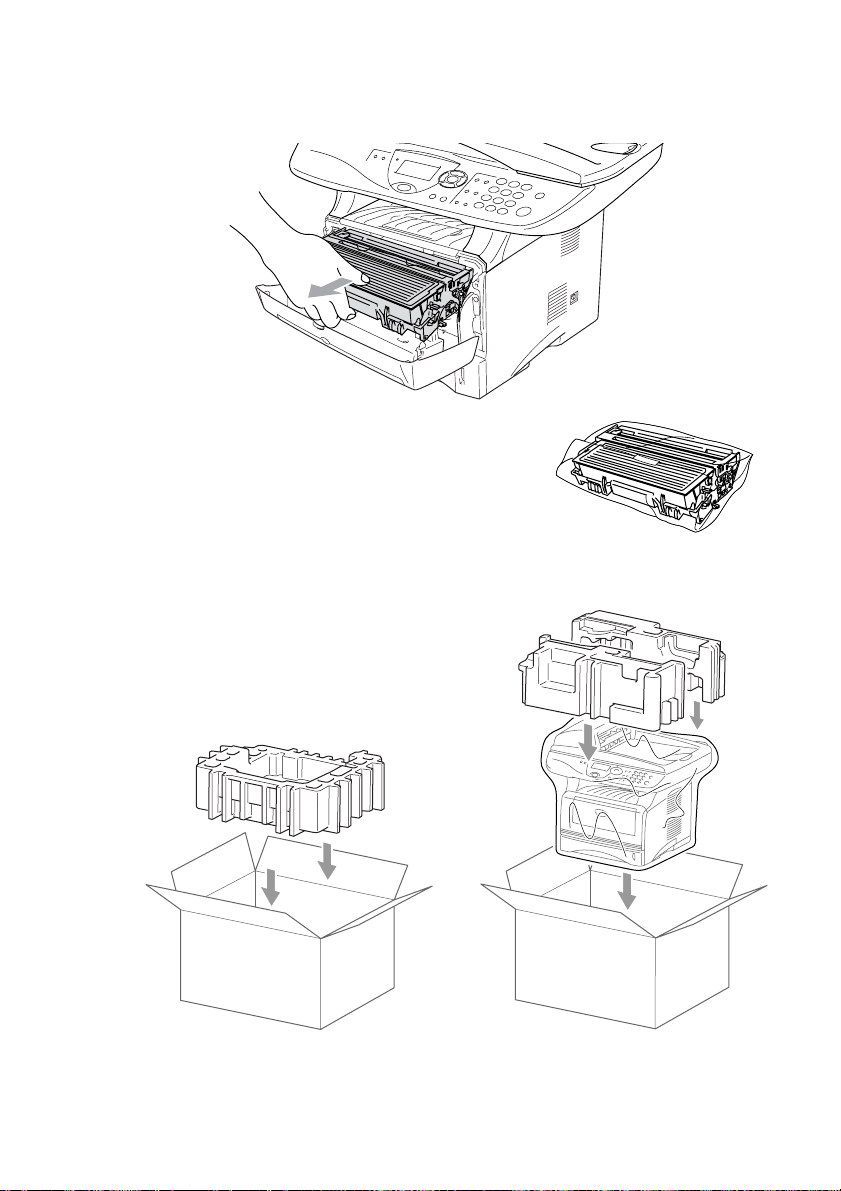
5
Remova a estrutura do cilindro e do cartucho de toner. Deixe o
cartucho instalado no cilindro.
6
Coloque o cilindro e cartucho do toner
no saco de plástico e feche o saco.
7
Feche a tampa da frente. Feche o
suporte da gaveta de saída com face para baixo.
8
Embrulhe o DCP no saco de
plástico e coloque-o na caixa
original com o material de
empacotamento original.
RESOLUÇÃO DE PROBLEMAS E MANUTENÇÃO DE ROTINA 7 - 19

9
Embale o cilindro e o cartucho de toner, o cabo CA e os
materiais impressos na embalagem original, tal como ilustrado
a seguir:
10
Feche a caixa e sele-a com fita adesiva.
7 - 20 RESOLUÇÃO DE PROBLEMAS E MANUTENÇÃO DE ROTINA

Manutenção de rotina
Limpar o scanner
Desligue o DCP e levante a tampa dos documentos. Limpe o vidro
do scanner e a fita do vidro com um pano seco e a fita branca com
álcool isopropílico e um pano limpo.
Película Branca
Fita branca
Fita do vidro
Tampa dos
Documentos
RESOLUÇÃO DE PROBLEMAS E MANUTENÇÃO DE ROTINA 7 - 21

Limpar a impressora
Cuidado
■
Não use álcool isopropilo para limpar a sujidade do painel de
controlo. Pode criar fendas no painel.
■
Não use álcool isopropilo para limpar o vidro do scanner a laser.
■
Não toque no vidro do scanner com os dedos.
■
O cilindro contém toner, por isso manuseie-o com cuidado. Se o
toner se espalhar e sujar as suas mãos ou roupa, limpe ou lave
imediatamente com água fria.
1
Desligue o DCP e abra a tampa dos documentos.
2
Remova a estrutura do cilindro e do cartucho de toner.
AVISO
Depois de usar o DCP, algumas peças internas do aparelho estão
extremamente QUENTES! Quando abrir a tampa frontal do DCP,
nunca toque nas peças assinaladas com sombreado no diagrama
em baixo.
QUENTE!
Vista frontal
7 - 22 RESOLUÇÃO DE PROBLEMAS E MANUTENÇÃO DE ROTINA
